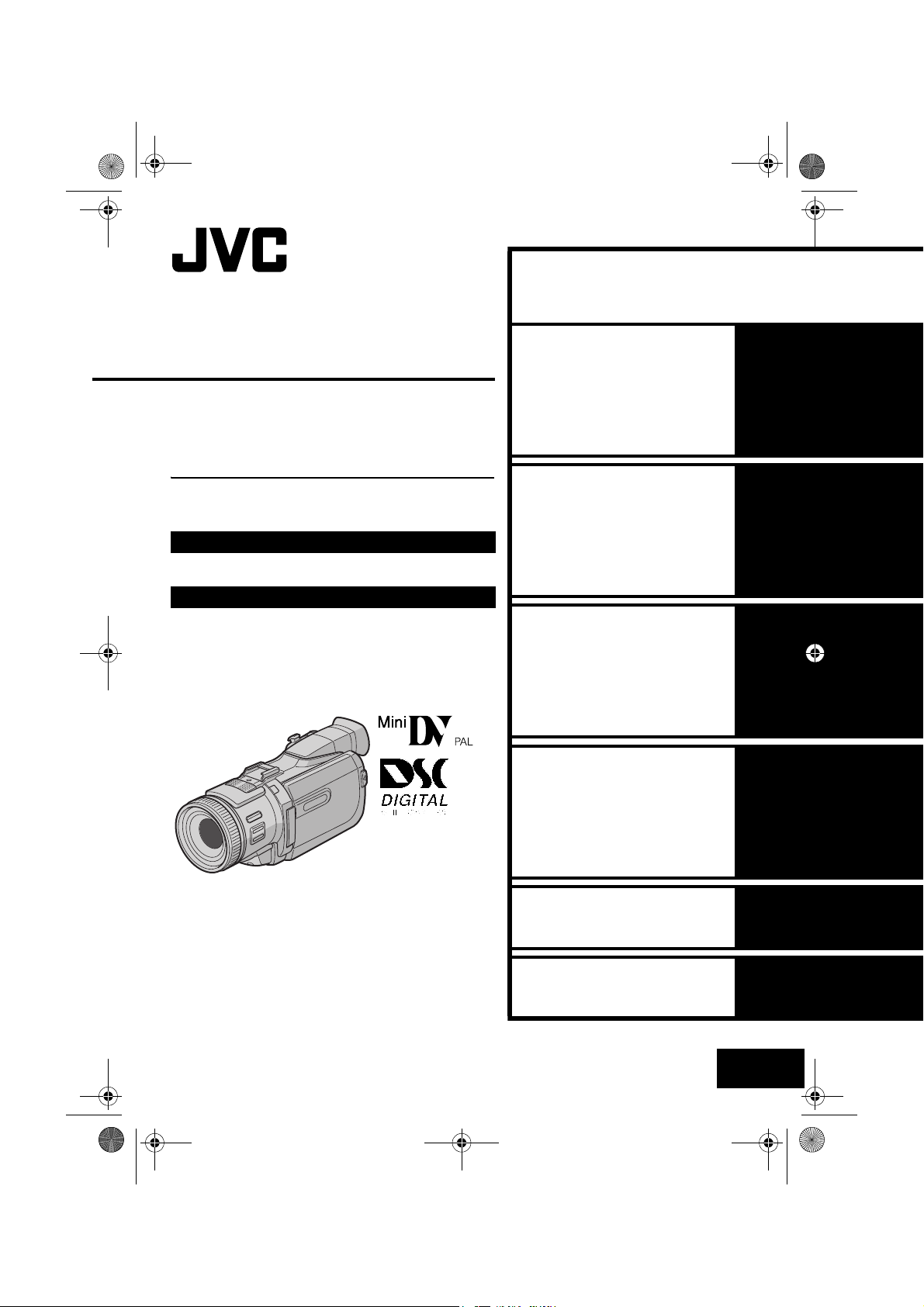
GR-DV4000PAL.book Page 1 Wednesday, February 19, 2003 1:00 PM
Master Page: Cover1
NEDERLANDS
DIGITALE VIDEOCAMERA
GR-DV4000
Bezoek onze Homepage over digitale
videocamera’s op het World Wide Web.
http://www.jvc-victor.co.jp/english/cyber/
Voor accessoires:
http://www.jvc-victor.co.jp/english/accessory/
AUTOMATISCHE
DEMONSTRATIE
AAN DE SLAG
VIDEOBEELDEN OPNEMEN &
WEERGEVEN
DIGITALE STILBEELDCAMERA
(D.S.C.) OPNEMEN EN
WEERGEVEN
9
10
17
23
GEBRUIKSAANWIJZING
GEAVANCEERDE FUNCTIES
VERWIJZINGEN
TERMEN
LYT1129-004A
31
67
86
DU
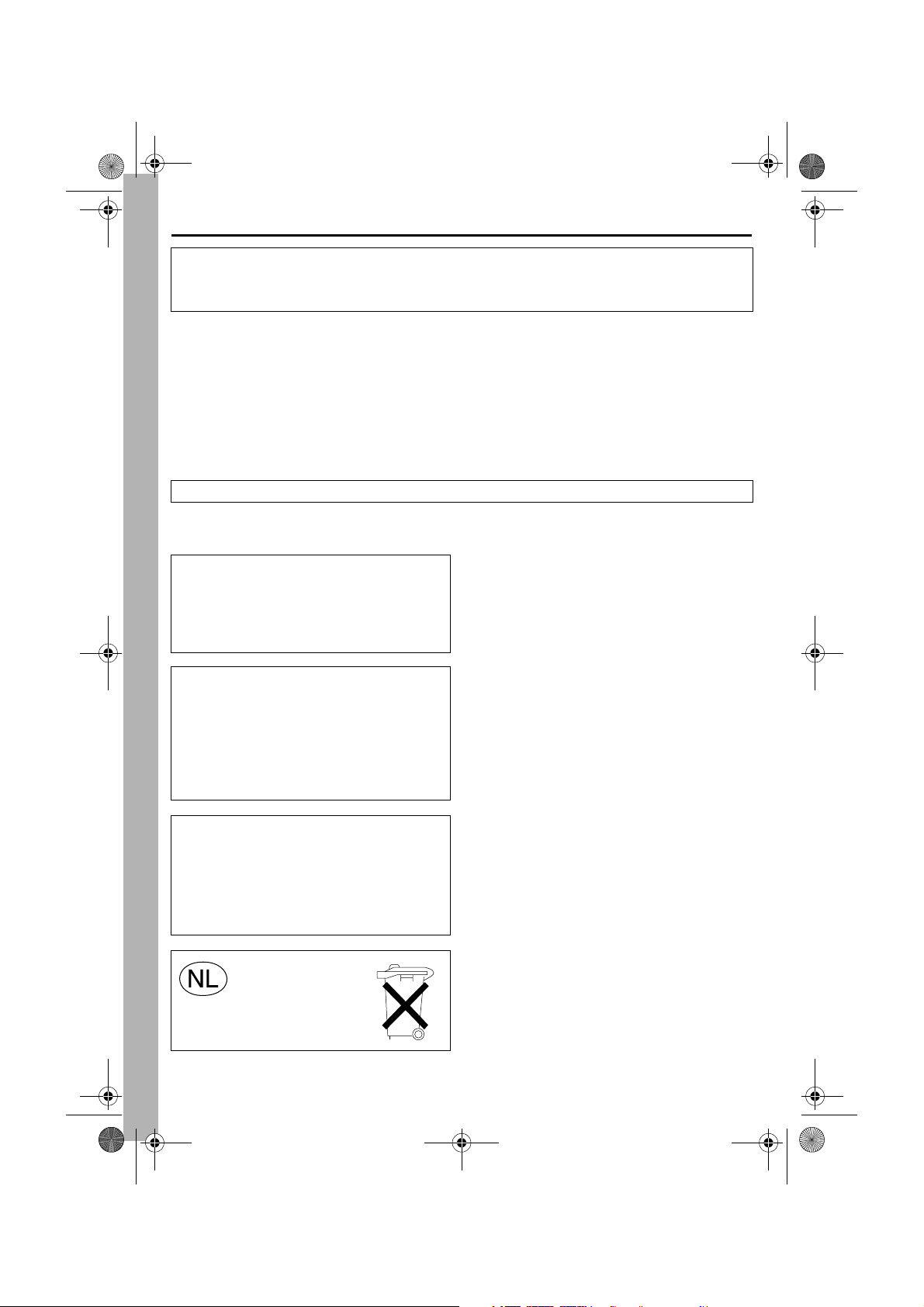
Master Page: Left-Safety
GR-DV4000PAL.book Page 2 Wednesday, February 19, 2003 1:00 PM
2 NE
Beste klant,
Dank u voor de aanschaf van deze digitale videocamera. Lees voor gebruik de waarschuwingen en
voorzorgsmaatregelen op de volgende bladzijden goed door om te zorgen dat u dit product veilig kunt
gebruiken.
Meer over deze gebruiksaanwijzing
● De inhoudsopgave op de omslag bevat alle belangrijke onderdelen van deze gebruiksaanwijzing.
● Aan het eind van de meeste subonderdelen vindt u opmerkingen. Vergeet niet deze opmerkingen eveneens
door te lezen.
● Er is een onderscheid gemaakt tussen basisfuncties/-bediening en geavanceerde functies/bediening, zodat u
sneller de uitleg kunt vinden die u nodig heeft.
Wij raden u aan…
…de index (墌 blz. 80 – 85) te bekijken en vóór gebruik van de camera vertrouwd te raken met de plaats van
knoppen, enzovoort.
…de onderstaande “Veiligheidsvoorschriften” goed door te lezen. Deze informatie is uitermate belangrijk
voor een veilig gebruik van de camcorder.
Lees vóór gebruik ook de waarschuwingen en aanwijzingen op bladzijde 74 tot en met 76 goed door.
VEILIGHEIDSVOORSCHRIFTEN
WAARSCHUWING:
STEL DIT TOESTEL NIET BLOOT AAN
REGEN OF VOCHT TER
VOORKOMING VAN BRAND EN
ELEKTRISCHE SCHOKKEN.
VOORZORGSMAATREGELEN:
● Om elektrische schokken te vermijden, mag u
de ombouw niet openen. In het toestel
bevinden zich geen door de gebruiker te
repareren onderdelen. Laat onderhoud over aan
de vakman.
● Trek de stekker van het netsnoer bij voorkeur uit
het stopcontact wanneer u de netadapter/
acculader voor langere tijd niet gaat gebruiken.
OPMERKINGEN:
● Het spanningslabel (serienummer) en
waarschuwingen voor de veiligheid zijn op het
onder- en/of achterpaneel van het hoofdtoestel
aangegeven.
● Het spanningslabel (serienummer) van de
netadapter/acculader vindt u op de onderkant
van dat toestel.
Gebruikte batterijen
Niet weggooien, maar inleveren
als KCA.
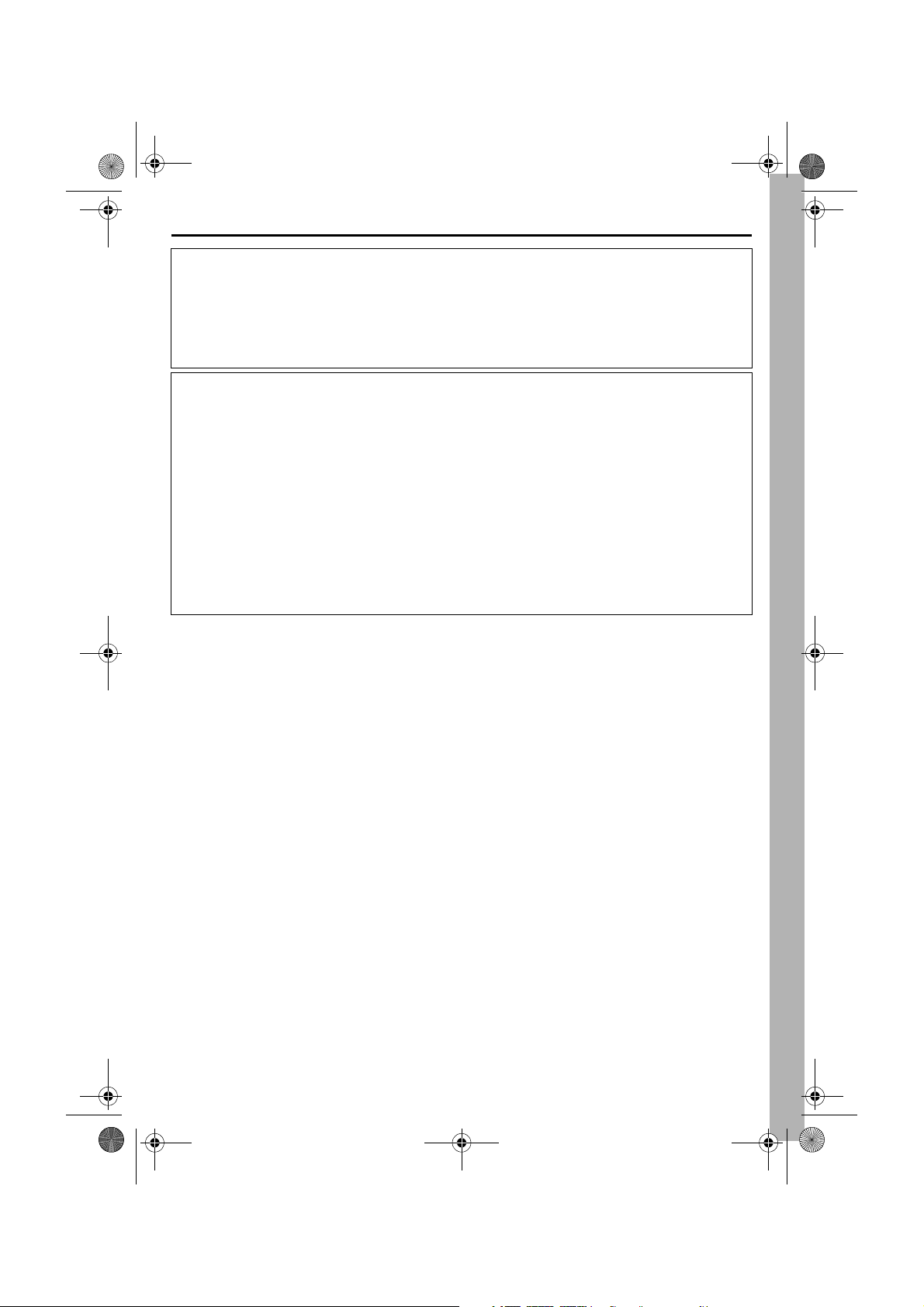
Master Page: Right-Safety
GR-DV4000PAL.book Page 3 Wednesday, February 19, 2003 1:00 PM
NE 3
VOORZORGSMAATREGELEN:
● De camcorder is gemaakt voor gebruik met kleurentelevisiesignalen van het PAL type. Het toestel kan
niet gebruikt worden met een televisie gebaseerd op een ander systeem. Opname en weergave met de
LCD-monitor/zoeker is echter overal mogelijk.
● Gebruik de JVC BN-V408U/V416U/V428U accu’s en laad deze op met de meegeleverde multi-voltage
netadapter/acculader of gebruik de netstroomadapter om de camcorder van stroom te voorzien. (Een
stekkeradapter kan eventueel noodzakelijk zijn voor aanpassing aan afwijkende stopcontactontwerpen
in verschillenden landen.)
Wanneer het toestel in een kast of op een plank wordt gezet, moet u er op letten dat er voldoende
ventilatieruimte aan alle kanten van het toestel overblijft (10 cm of meer aan beide zijkanten, aan de
bovenkant en aan de achterkant).
Blokkeer de ventilatie-openingen niet.
(Als de ventilatie-openingen geblokkeerd worden door een krant, een kleedje of iets dergelijks, is het
mogelijk dat de warmte niet uit het toestel kan ontsnappen.)
Zet geen open vuur, zoals een brandende kaars, op het toestel.
Denk aan het milieu wanneer u batterijen weggooit en volg de lokale regelgeving aangaande het
wegwerpen van deze batterijen strikt op.
Het toestel mag niet worden blootgesteld aan druppelend of spattend water.
Gebruik dit toestel niet in een badkamer of andere plek waar water voorhanden is.
Zet ook geen voorwerpen met water of andere vloeistoffen erin op het toestel (zoals cosmetica, medicijnen,
bloemenvazen, potplanten, kopjes enz.).
(Als water of een andere vloeistof in het toestel terecht komt, kan dit leiden tot brand of een elektrische schok.)
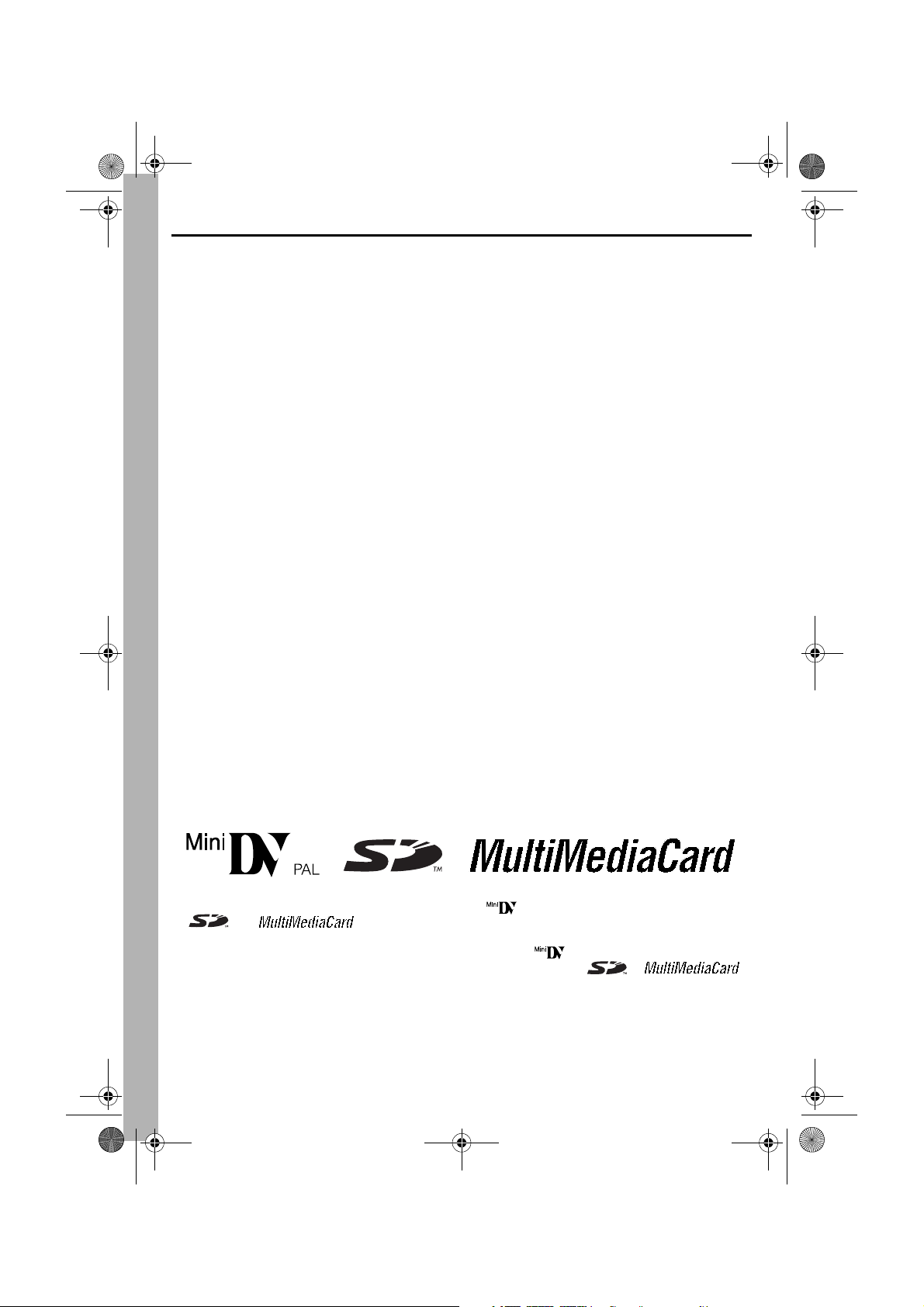
Master Page: Left-Safety
GR-DV4000PAL.book Page 4 Wednesday, February 19, 2003 1:00 PM
4 NE
VEILIGHEIDSVOORSCHRIFTEN
Richt de lens of de zoeker niet direct naar de zon. Dit zou namelijk uw ogen kunnen beschadigen of
problemen in de werking van het interne circuit kunnen veroorzaken met mogelijk brand of een elektrische
schok tot gevolg.
LET OP!
De volgende opmerkingen zijn uitermate belangrijk en dienen beschadiging van het toestel en letsel te voorkomen.
Bevestig de meegeleverde draagriem stevig en gebruik deze altijd om de camera te dragen. Draag de
camcorder niet door deze aan de zoeker en/of de LCD-monitor vast te houden. De camcorder zou anders
kunnen vallen of op een andere manier worden beschadigd.
Let op dat uw vingers niet in de cassettehouder vast komen te zitten. Let vooral op kinderen. De camcorder is
geen speelgoed.
Gebruik geen statief op een instabiel of scheef oppervlak. Het statief zou anders om kunnen vallen met
ernstige beschadiging van de camcorder tot gevolg.
LET OP!
Verbind geen kabels (audio/video, S-Video, enz.) met de camcorder wanneer deze op de tv is geplaatst en
laatde camcorder niet op de TV liggen. Iemand zou namelijk over de kabels kunnen struikelen of er op
staanwaardoor de camcorder van de TV valt met beschadiging tot gevolg.
Sluit alleen de optionele JVC VL-V3U-videolamp, het VL-F3U-flitslicht, de MZ-V3U-stereozoommicrofoon of
de MZ-V5U-stereomicrofoon op het infovoetje van de camcorder aan.
䡲 Deze camcorder is uitsluitend ontworpen voor gebruik met een digitale videocassette, SD-geheugenkaart
of MultiMediaCard. Alleen cassettes met het merkteken “ ” en geheugenkaartjes met het merkteken
“ ” of “ ” kunnen in dit toestel gebruikt worden.
Alvorens een belangrijke scène op te nemen…
… gebruik uitsluitend cassettes voorzien van de Mini DV-markering .
… moet u er zeker van zijn dat u alleen geheugenkaartjes gebruikt met het merkteken of .
… onthoud dat deze camcorder niet uitwisselbaar met andere digitale videoformaten is.
… vergeet niet dat deze camcorder voor privé-gebruik is ontworpen. Commercieel gebruik zonder de vereiste
toestemming is verboden. (Het wordt tevens aanbevolen dat u vooraf toestemming heeft gekregen voor het
opnemen van bijvoorbeeld een show, uitvoering, expositie of toneelstuk voor persoonlijk gebruik.)
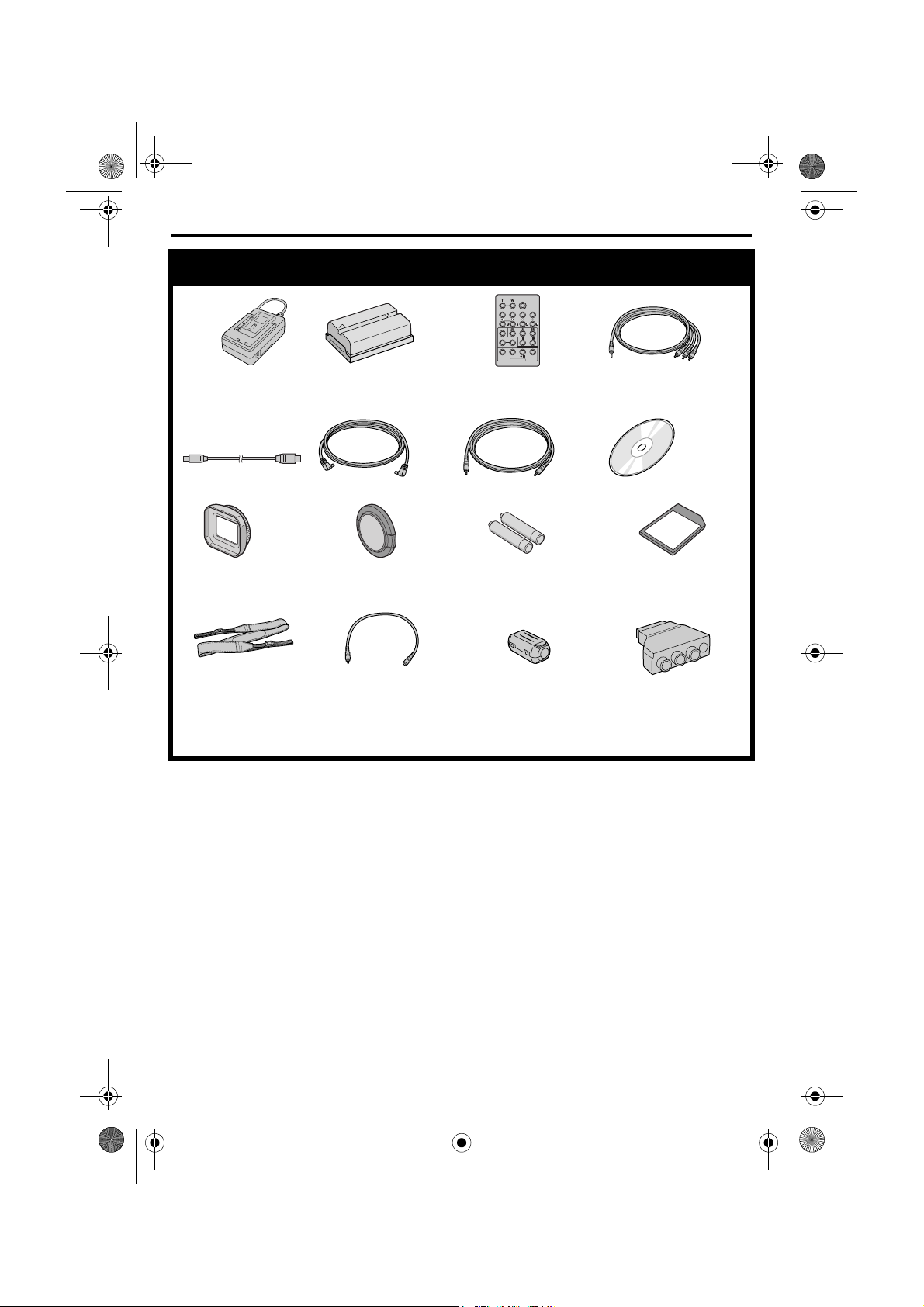
Master Page: Right
O
GR-DV4000PAL_03Acce.fm Page 5 Thursday, February 20, 2003 2:58 PM
Meegeleverde accessoires
●
Netadapter/acculader
AA-V40EG of
AA-V40EK
●
USB-kabel
●
Lenskap
(Reeds op de camcorder
aangesloten
墌
●
Accu BN-V408U-B
● Gelijkstroomkabel ● Montagekabel ●
●
Lensdop
(
墌
blz. 7 voor het
blz. 6)
bevestigen)
●
Afstandsbediening
RM-V717U
●
R03 (AAA) Batterij x 2
(voor afstandsbediening)
NE 5
●
Audio/video-kabel
(ø3,5 ministekker naar
tulpstekker)
Cd-rom
●
Geheugenkaart van 8 MB
(Zit al in de camcorder)
● Schouderriem
(墌
blz. 7
bevestigen)
PMERKINGEN:
● Om de optimale prestaties van uw camcorder te waarborgen, kunt u de meegeleverde kabels voorzien van
een of meer kernfilters. Als een kabel slechts voorzien is van één kernfilter, dient u het uiteinde van de
kabel dat het dichtst bij het kernfilter zit op de camcorder aan te sluiten.
● Zorg dat u de aansluitingen tot stand brengt met de meegeleverde kabels. Gebruik geen andere kabels.
voor het
● Audiokabel x 2
(voor aansluiten van
optionele hoofdtelefoon
en externe microfoon
墌 blz. 6)
● Kernfilter (voor los
verkrijgbare
S-videokabel 墌 blz. 6
voor
bevestigingsinstructies)
● Kabeladapter
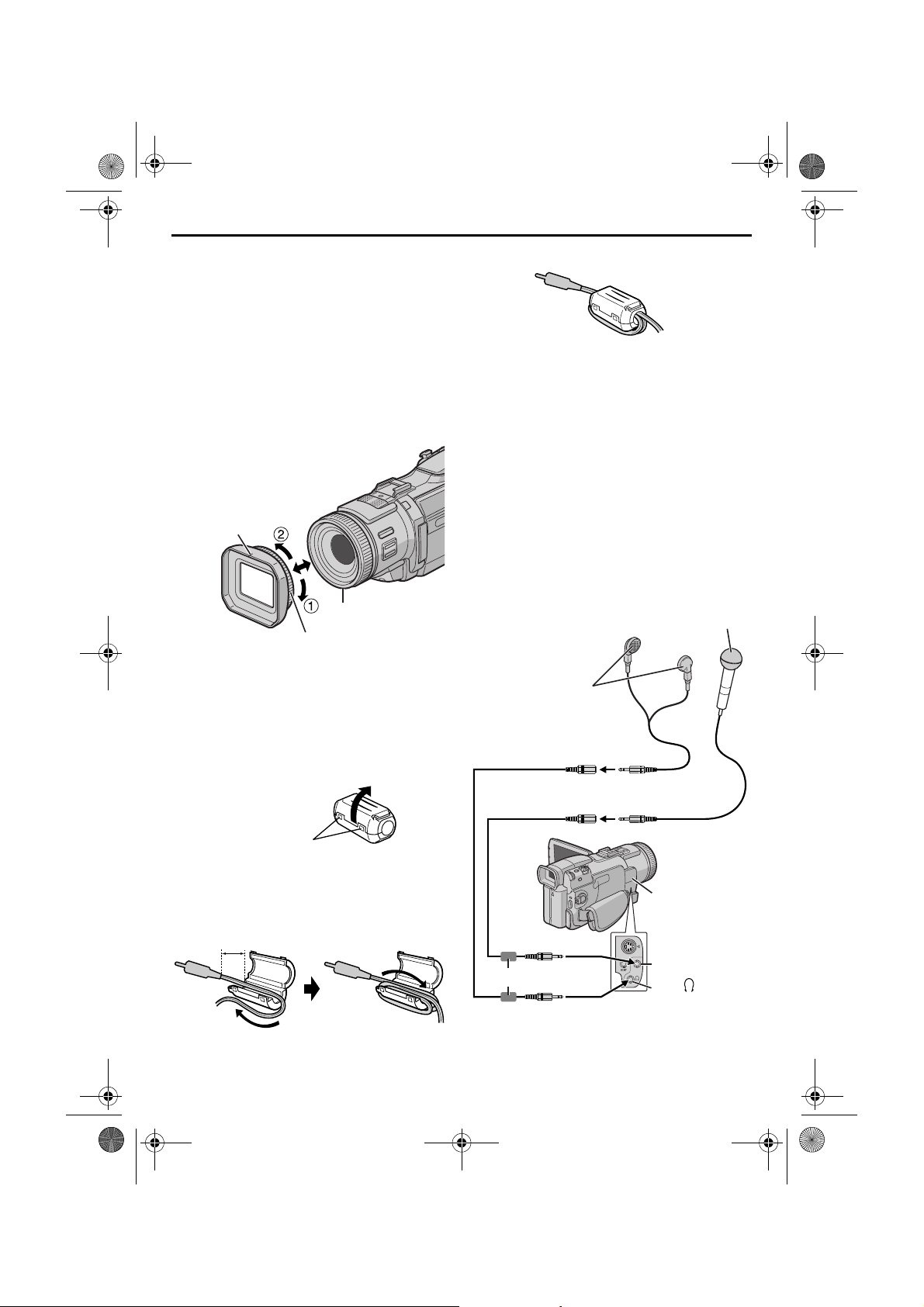
Master Page: Left
O
GR-DV4000PAL_03Acce.fm Page 6 Thursday, February 20, 2003 2:58 PM
6 NE
De lenskap aanbrengen/
verwijderen
De meegeleverde lenskap helpt weerkaatsing te
voorkomen wanneer u in fel zonlicht filmt. Hiervan
maken professionele fotografen ook gebruik.
Aanbrengen:
Plaats de lenskap recht voor de lens van de
camcorder en laat het merkteken op de lenskap naar
bovenwijzen. Schroef de ring met de klok mee vast
a.
Verwijderen:
Draai de ring tegen de klok in b.
Merkteken
Schroefdraad
Ring
Bevestigen van het kernfilter
(voor de los verkrijgbare Svideokabel)
Bevestig het meegeleverde kernfilter aan een los
verkrijgbare S-videokabel en hoofdtelefoonkabel.
Kernfilters vermindert interferentie.
1 Maak de klemmetjes aan beide uiteinden van het
kernfilter los.
3 Sluit het kernfilter tot het dichtklikt.
PMERKINGEN:
● Als het kernfilter niet kan worden bevestigd op de
S-videokabel die u hebt, dient u de los
verkrijgbare S-videokabel YTU94146B te
gebruiken. Neem contact op met uw JVC-dealer
voor informatie over de verkrijgbaarheid van dit
artikel.
● Wees voorzichtig dat u de kabel niet beschadigt.
● Wanneer u een kabel aansluit, dient u het uiteinde
met het kernfilter aan te sluiten op de camcorder.
De audiokabel gebruiken
Wanneer u een optionele hoofdtelefoon gebruikt,
moet u deze eerst (met een kernfilter ertussen) op de
meegeleverde audiokabel aansluiten en vervolgens
de audiokabel op de camcorder aansluiten.
Kernfilters verminderen de interferentie.
Stereomicrofoon
Stereokoptelefoon
Audiokabel
(meegeleverd)
Klem
2 Leid de kabel door het kernfilter en laat ongeveer
3 cm kabel over tussen de stekker en het
kernfilter. Wikkel de kabel twee keer buiten het
kernfilter om zoals aangegeven in de afbeelding.
● Wikkel de kabel redelijk strak op.
3 cm
Twee keer wikkelen
Kernfilter
Open het aansluitingenklepje.
Naar MIC
Naar
(hoofdtelefoon)
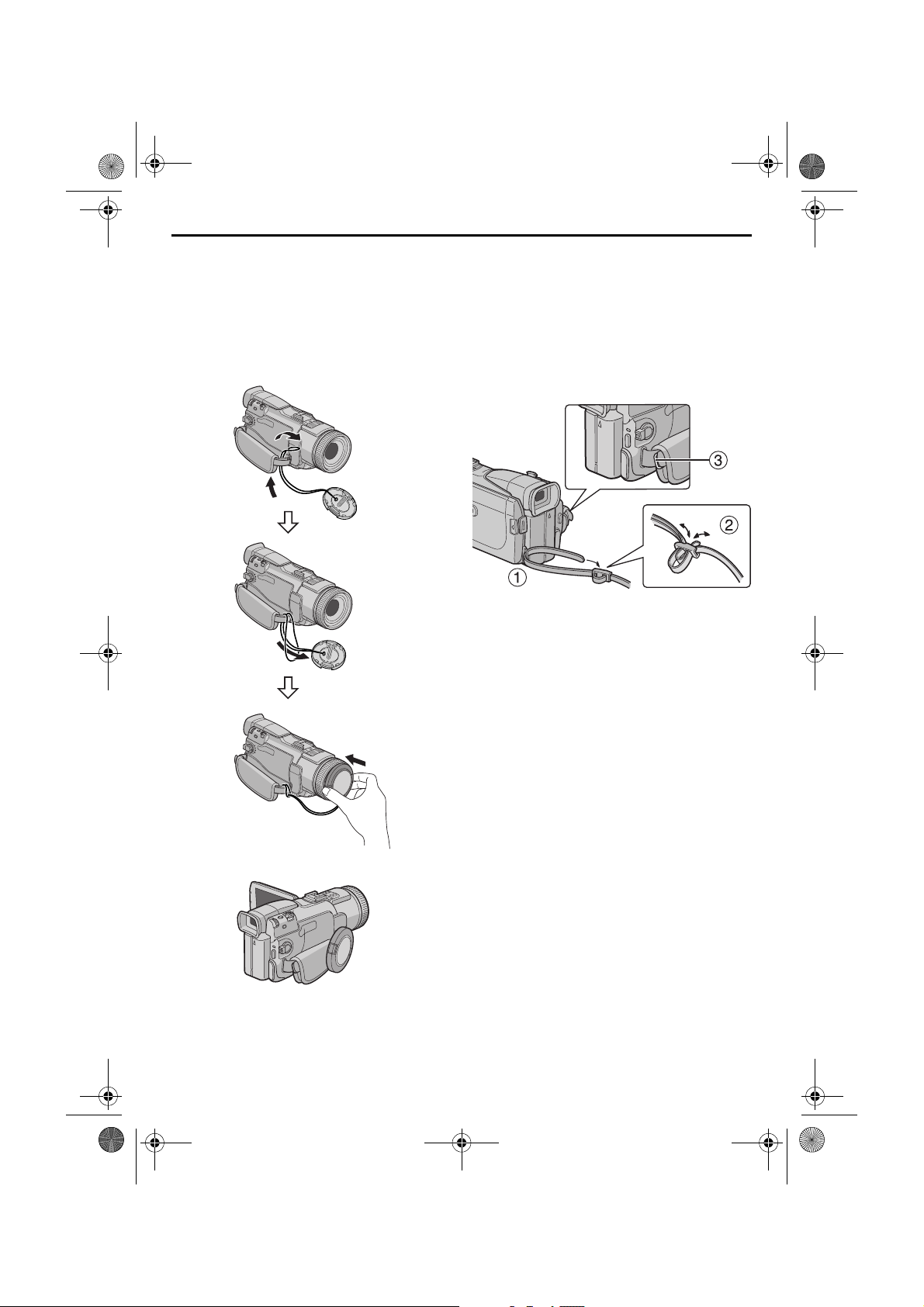
GR-DV4000PAL.book Page 7 Wednesday, February 19, 2003 1:00 PM
Master Page: Right
NE 7
De lensdop bevestigen
U kunt de lens beschermen door de bijgeleverde
lensdop op de in de illustratie getoonde wijze aan
de camcorder te bevestigen. U kunt ook de Pensdop
aan de lenskap bevestigen.
OPMERKING:
De lensdop is goed op de camcorder geplaatst als de
dop rondom tegen de camcorder aan drukt.
De draagriem bevestigen
1 Volg de illustratie en haal de riem door het oog
a.
2 Vouw de riem en haal deze door de gesp b.
3 Herhaal de procedure om het andere uiteinde
van de riem aan het andere oog c te bevestigen,
dat zich onder de handgreepriem bevindt.
4 Zorg dat de riem niet gedraaid is.
Tijdens het opnemen
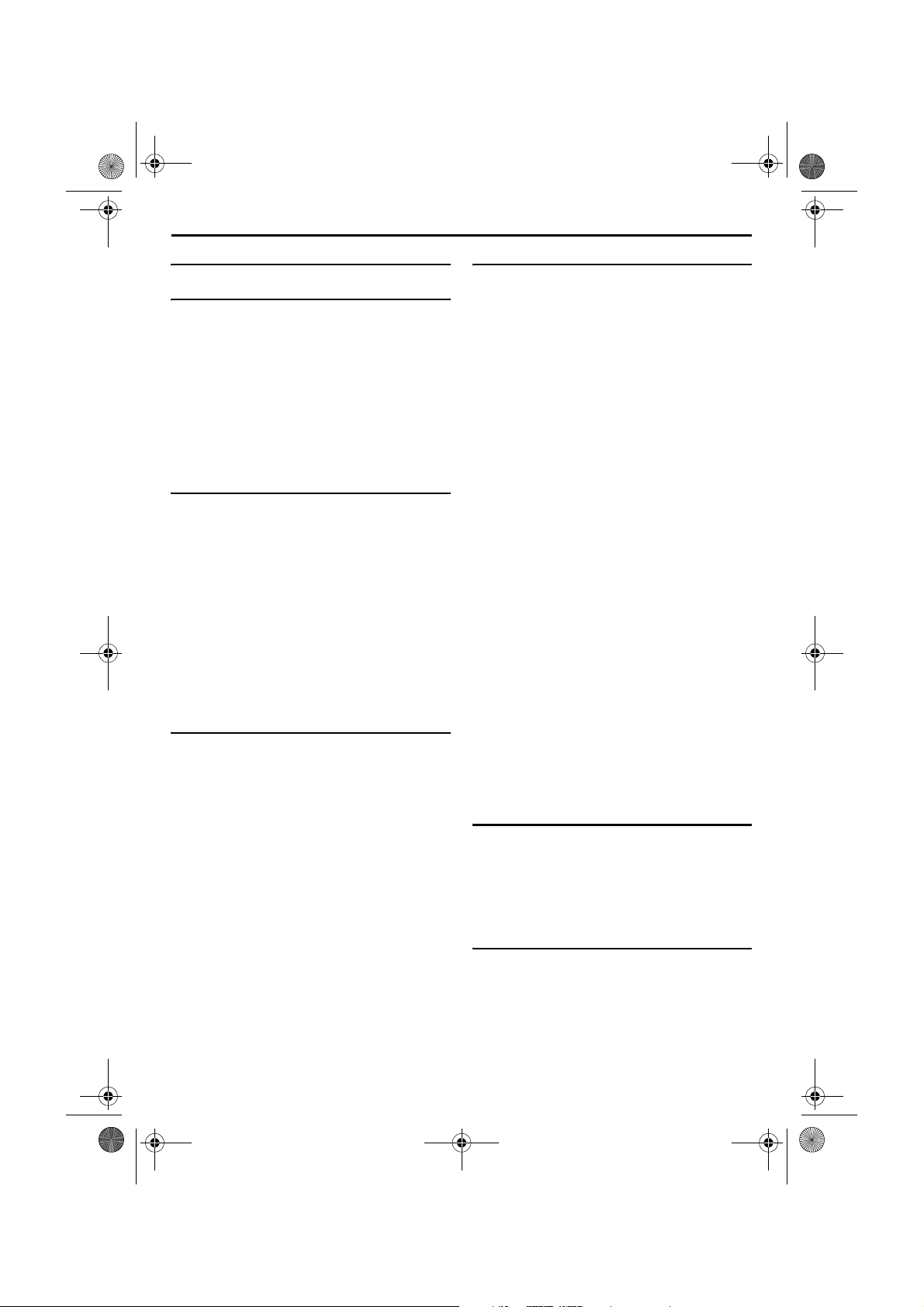
GR-DV4000PAL.book Page 8 Wednesday, February 19, 2003 1:00 PM
Master Page: Left-Heading0
8 NE
AUTOMATISCHE DEMONSTRATIE 9
AAN DE SLAG 10
Stroomtoevoer ..........................................................10
De handgreep verstellen ...........................................12
De zoeker verstellen .................................................12
Bevestigen op een statief ..........................................12
LCD-scherm en zoeker .............................................12
De helderheid van het LCD-scherm aanpassen .........13
Gebruiksstand ..........................................................13
Datum/tijd instellen ..................................................14
Een cassette plaatsen
/Een cassette verwijderen ......................................15
Een geheugenkaart plaatsen
/Een geheugenkaart verwijderen ...........................16
VIDEOBEELDEN OPNEMEN & WEERGEVEN 17
VIDEOBEELDEN OPNEMEN ..........................................17
Standaardopnames maken ........................................17
Resterende bandduur ................................................18
Zoomfunctie .............................................................18
Journalistenopnames ................................................18
Interfaceopnames .....................................................18
Tijdcode ...................................................................19
Opname midden op een band ..................................19
VIDEOBEELDEN WEERGEVEN .......................................20
Normale weergave ...................................................20
Stilbeelden weergeven ..............................................20
Snelzoeken ...............................................................21
Blanco gedeelten zoeken ..........................................21
Verbindingen met een tv of videorecorder ................22
DIGITALE STILBEELDCAMERA (D.S.C.) OPNEMEN
EN WEERGEVEN 23
D.S.C.-OPNAMES MAKEN ...........................................23
Basisopnames (D.S.C.-momentopname) ...................23
D.S.C.-WEERGAVE ......................................................24
Normale weergave van stilbeelden ...........................24
Automatische weergave van beelden ........................24
Weergave van videofragmenten ...............................25
Weergave van titelbeelden .......................................25
Indexweergave van bestanden ..................................26
Bestandsinformatie weergeven .................................26
Weergave van aanduidingen op het scherm
verwijderen ..........................................................26
Bestanden beveiligen ................................................27
Bestanden verwijderen .............................................28
De bestandsnaam opnieuw instellen ........................29
Afdrukinformatie instellen (instelling DPOF) .............29
Een geheugenkaart initialiseren ................................30
INHOUD
GEAVANCEERDE FUNCTIES 31
MENU’S VOOR GEDETAILLEERDE AANPASSINGEN ....... 31
De menu-instellingen wijzigen .................................31
OPNAMEMENU’S .......................................................32
Wipe- of fade-effecten .............................................. 32
Programma AE met speciale effecten ........................33
De witbalans aanpassen ...........................................34
WEERGAVEMENU’S ...................................................40
OPNAMEFUNCTIES .....................................................42
Night-Scope .............................................................42
Momentopnames (tijdens video-opnames) ...............42
Flitser voor momentopnames ...................................43
De lichtopbrengst van de flitser aanpassen ...............43
Zelfontspanner .........................................................44
Automatisch scherpstellen (“Autofocus”– AF) ........... 45
Handmatig scherpstellen .......................................... 45
De belichting instellen .............................................46
Diafragmablokkering ................................................46
Achtergrondlicht compenseren ................................. 47
De witbalans aanpassen ...........................................47
De witbalans handmatig instellen ............................. 47
Overzichtsfunctie .....................................................48
E-mailfragmenten opnemen ...................................... 50
Titel op voorgrond ....................................................51
KOPIËREN .................................................................52
Naar of vanaf een videorecorder dubben ................. 52
Kopiëren naar een videorecorder die is voorzien van
een DV IN-aansluiting (digitaal kopiëren) .............53
Kopiëren vanaf een videorecorder die is voorzien van
een DV OUT-aansluiting (digitaal dubben) ........... 54
Op een band opgenomen stilbeelden naar een
geheugenkaart kopiëren ....................................... 55
DE AFSTANDSBEDIENING GEBRUIKEN .........................56
Audiodubben ...........................................................58
Invoegmontage .........................................................59
Willekeurige montage van meerdere scènes
[RA-montage] .......................................................60
SYSTEEMAANSLUITINGEN ..........................................65
Aansluiting op een pc ............................................... 65
De camcorder als webcam gebruiken ...................... 66
VERWIJZINGEN 67
DETAILS ....................................................................67
PROBLEMEN OPLOSSEN ............................................. 68
VOORZORGSMAATREGELEN ...................................... 74
ONDERHOUD DOOR DE GEBRUIKER ............................77
SPECIFICATIES ...........................................................78
INDEX .......................................................................80
TERMEN 86
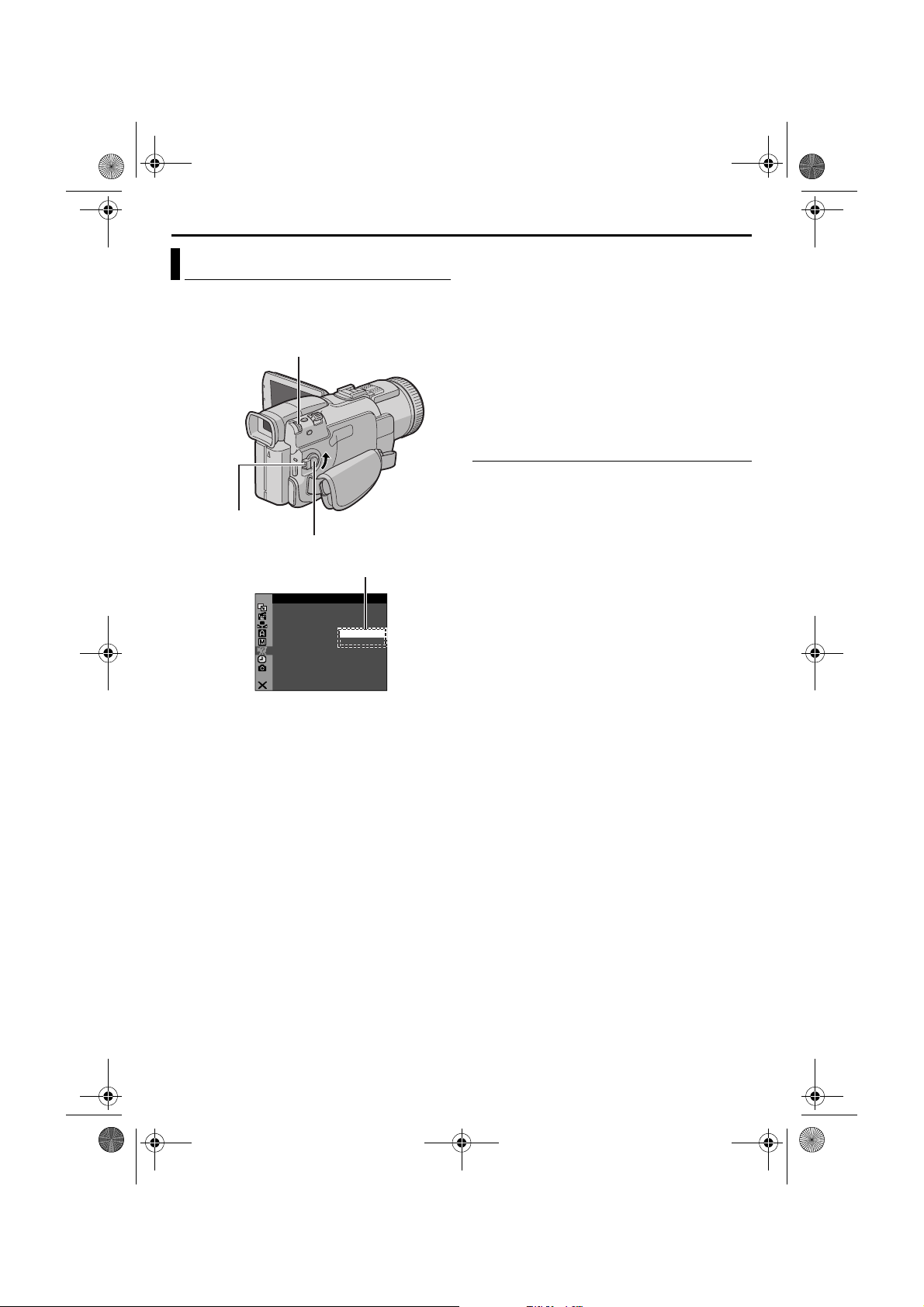
GR-DV4000PAL.book Page 9 Wednesday, February 19, 2003 1:00 PM
Master Page: Right-start
NE 9
Automatische demonstratie
De Automatische demonstratie wordt uitgevoerd
wanneer u “DEMO MODE” instelt op “ON”
(fabrieksinstelling).
Draaiknop MENU
Blokkeerknop
Aan/uit-knop
Submenu
ST M SY E
OFF
NO
DEM– MO DE O
䡲 De Automatische demonstratie begint wanneer de
camcorder ongeveer 3 minuten lang niet wordt
bediend nadat de aan/uit-knop is ingesteld op “A”
of “M”, en de camcorder geen cassette bevat.
䡲 De demonstratie wordt onderbroken als u tijdens
de demonstratie een handeling met het toestel
uitvoert. Als u vervolgens tenminste 3 minuten
geen handelingen meer uitvoert, wordt de
demonstratie hervat.
䡲 De “DEMO MODE” blijft ook op “ON” (aan)
staan wanneer u de stroomtoevoer naar de
camcorder onderbreekt.
De Automatische demonstratie annuleren
Houd de blokkeerknop op de aan/uit-knop
1
ingedrukt en zet de aan/uit-knop op “M”.
2 Open het LCD-scherm volledig of trek de zoeker
volledig uit.
3 Druk de draaiknop MENU in. Het menuscherm
verschijnt.
4 Selecteer “s” met de draaiknop MENU en druk
de draaiknop in. Het menu SYSTEM verschijnt.
5 Selecteer “DEMO MODE” met de draaiknop
MENU en druk de draaiknop in. Het submenu
verschijnt.
6 Selecteer “OFF” met de draaiknop MENU en
druk de draaiknop in.
7 Selecteer “BRETURN” met de draaiknop MENU
en druk de draaiknop tweemaal in. Het normale
scherm verschijnt weer.
OPMERKING:
Neem de lensdop weg als u op het LCD-scherm of
in de zoeker wilt zien welke wijzigingen de
Automatische demonstratie doorvoert.
AUTOMATISCHE DEMONSTRATIE
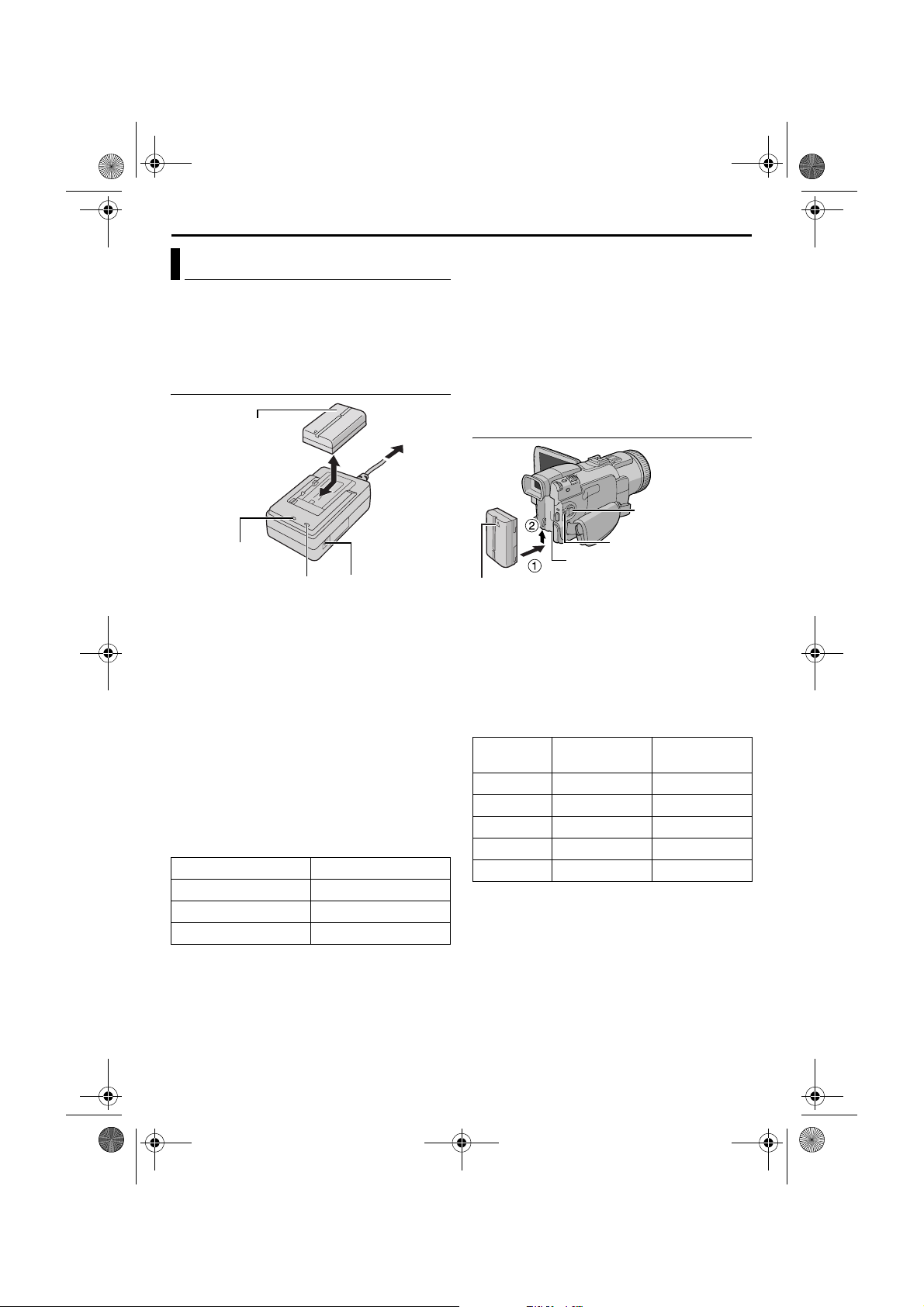
O
O
GR-DV4000PAL.book Page 10 Wednesday, February 19, 2003 1:00 PM
10 NE
Master Page: Left-start
Stroomtoevoer
Met het dubbele stroomtoevoersysteem van deze
camcorder kunt u zelf de meest geschikte
stroombron kiezen. Gebruik de meegeleverde
stroomtoevoerapparaten niet voor andere
apparatuur.
De accu opladen
BN-V408U, BN-V416U
Accu
of BN-V428U
AAN DE SLAG
Lampje POWER
Lampje CHARGE
Koppel het gelijkspanningsnoer van de
1
netadapter/acculader los.
2 Sluit de voedingskabel van de netadapter/
acculader via een stopcontact op het lichtnet
aan. Het lampje POWER gaat branden.
3 Bevestig de accu met de markering YZ voor de
bijbehorende markeringen op de netadapter/
acculader. Het lampje CHARGE begint te
knipperen om aan te geven dat het laden is
begonnen.
4 De accu is opgeladen wanneer het lampje
CHARGE niet meer knippert maar continu
brandt. Verwijder de accu.
5 Haal de stekker van de voedingskabel van de
netadapter/acculader uit het stopcontact.
Accu Oplaadtijd
BN-V408U* Ong. 1 uur. 30 min.
BN-V416U Ong. 2 uur.
BN-V428U Ong. 3 uur. 20 min.
* Meegeleverd
PMERKINGEN:
● Verwijder indien nodig eerst de beschermdop van
de accu.
● Als u het gelijkstroomsnoer van de camcorder
tijdens het opladen van de accu aansluit op de
netadapter/acculader, wordt de stroom aan de
camcorder geleverd en stopt het opladen.
● Het opladen is niet mogelijk bij gebruik van een
verkeerde accu.
Naar stopcontact
Netadapter/
acculader
DC OUT-aansluiting
● Als u de accu na een lange periode van opslag
voor het eerst weer gebruikt, is het mogelijk dat
het lampje CHARGE niet gaat branden. U moet de
accu in dat geval even van de netadapter/
acculader verwijderen en dan opnieuw proberen
te laden.
● Wanneer de gebruiksduur heel kort blijkt te zijn
hoewel de accu volledig opgeladen was, is de
accu versleten en zult u deze dienen te vervangen.
Koop in dat geval een nieuwe.
● Voor andere opmerkingen, 墌 blz. 67.
De accu gebruiken
Aan/uit-knop
Blokkeerknop
Knop BATT.RELEASE
Pijl
Zorg dat de pijl op de accu naar boven wijst en
1
druk de accu voorzichtig tegen de
accuaansluiting a.
2 Schuif de accu omhoog tot deze vastklikt b.
De accu losmaken...
Schuif de accu iets omlaag terwijl u de knop BATT.
RELEASE verschuift om deze te ontgrendelen.
Maximale continue opnametijd
Accu LCD-scherm
ingeschakeld
BN-V408U* 1 uur. 5 min. 1 uur. 20 min.
BN-V416U 2 uur. 15 min. 2 uur. 50 min.
BN-V428U 3 uur. 45 min. 5 uur.
BN-V840U 5 uur. 20 min. 7 uur.
BN-V856U 7 uur. 30 min. 10 uur.
* Meegeleverd
PMERKINGEN:
● De opnametijd zal onder de volgende
omstandigheden aanzienlijk korter uitvallen:
• Als u de zoomstand of de stand Opnamestand-
by regelmatig inschakelt.
• Als het LCD-scherm vaak wordt gebruikt.
• Als u regelmatig de weergavestand inschakelt.
● Voordat u een langere periode met de camcorder
gaat opnemen, is het raadzaam genoeg accu’s bij
de hand te hebben voor ongeveer 3 maal de
geplande opnameduur.
Zoeker
ingeschakeld
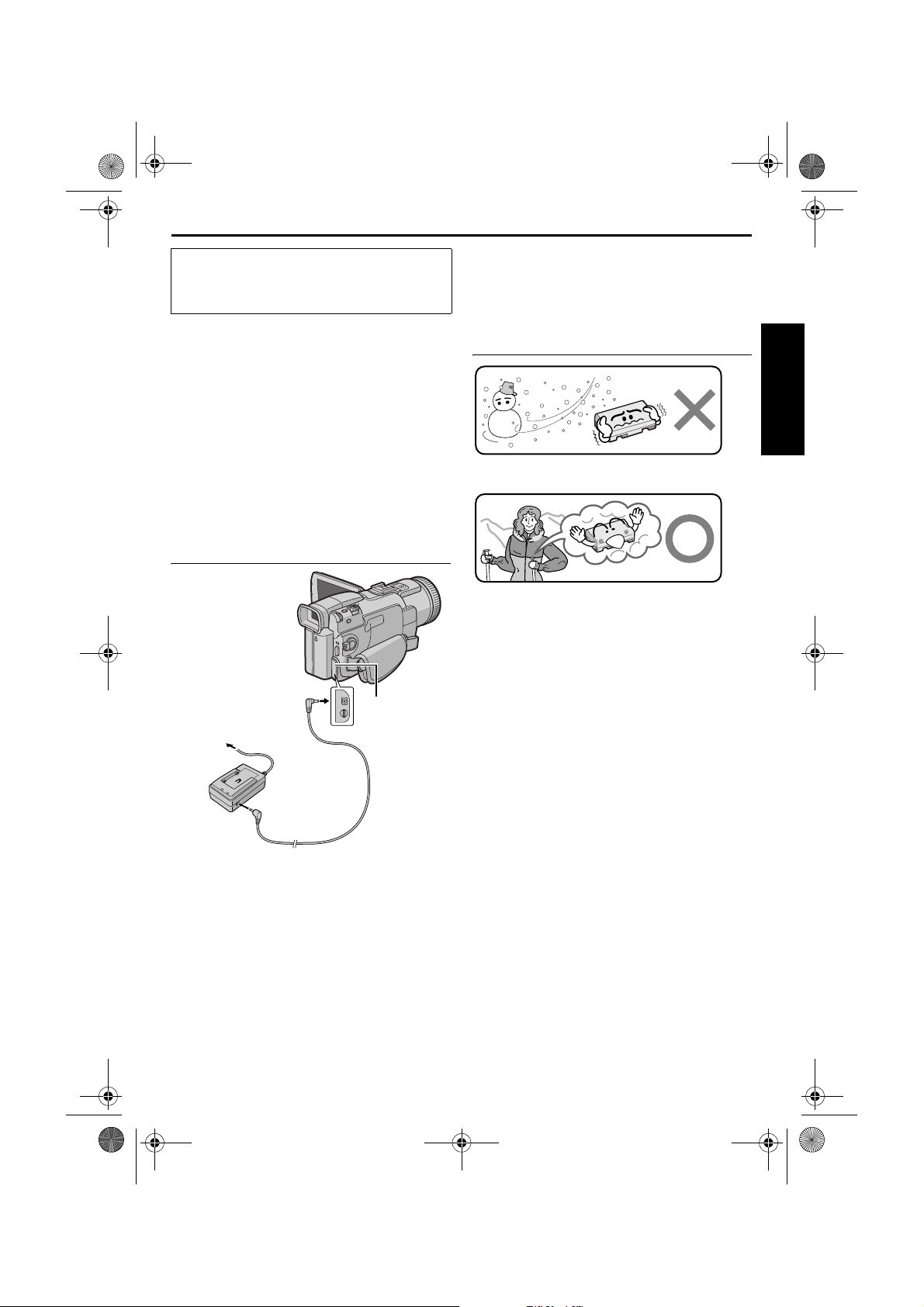
O
GR-DV4000PAL.book Page 11 Wednesday, February 19, 2003 1:00 PM
Master Page: Right
NE 11
LET OP:
Zorg voordat u de stroombron loskoppelt dat de
spanning van de camcorder is uitgeschakeld. Dit
nalaten kan een onjuist functioneren veroorzaken.
INFORMATIE:
De los verkrijgbare accuset voor extra lang gebruik
bestaat uit een accu en een netadapter/acculader:
VU-V840 KIT: BN-V840U-accu en AA-V15EG- of
AA-V15EK-netadapter/acculader
VU-V856 KIT: BN-V856U-accu en AA-V80EG- of
AA-V80EK-netadapter/acculader
Lees de handleiding van de accuset voor u deze gaat
gebruiken.
U kunt BN-V840U of BN-V856U accu’s aan de
camcorder bevestigen en de stroomvoorziening
direct naar de camcorder laten plaatsvinden door
het los verkrijgbare JVC VC-VBN856U
gelijkstroomsnoer te gebruiken.
Netstroom gebruiken
Naar DC-aansluiting
Naar stopcontact
Netsnoer
Netadapter/
acculader
Naar
DC OUT-
aansluiting
1
Koppel het gelijkspanningsnoer van de
netadapter/acculader los.
Open het
dekseltje
Gelijkspanningssnoer
2 Sluit de voedingskabel van de netadapter/
acculader via een stopcontact op het lichtnet
aan. Het lampje POWER gaat branden.
3 Steek de DC-stekker met de kleinste diameter op
de DC-aansluiting van de camcorder.
4 Steek de DC-stekker met de grootste diameter
aan op de DC OUT-aansluiting van de
netadapter/acculader.
PMERKINGEN:
● De meegeleverde netadapter/acculader kiest
automatisch de juiste spanning binnen het
wisselstroombereik van 110 V tot 240 V.
● Voor andere opmerkingen, 墌 blz. 67.
Informatie over accu’s
Lithium-ion is gevoelig voor kou.
AAN DE SLAG
GEVAAR! Probeer de accu’s niet uit elkaar te halen
en stel ze niet bloot aan vlammen of extreme hitte,
want dit kan leiden tot brand of een ontploffing.
WAARSCHUWING! Laat de accu of de
aansluitingen van de accu niet in contact komen
met metalen, want dit kan resulteren in kortsluiting
en kan mogelijk brand veroorzaken.
De voordelen van lithium-ionaccu’s
Lithium-ion accu’s zijn klein maar hebben een groot
vermogen. Wanneer dit type accu echter wordt
blootgesteld aan lage temperaturen (onder 10°C),
neemt de gebruiksduur af en is het zelfs mogelijk dat
de accu helemaal niet meer werkt. Als dat gebeurt,
dient u de accu korte tijd in uw zak, of op een
andere veilige, warme plek, te doen om deze op te
warmen. Vervolgens plaatst u hem weer op de
camcorder. Zolang de accu zelf niet te koud wordt,
zouden er geen nadelige gevolgen mogen zijn voor
de prestaties.
(Als u een verwarmingselement gebruikt, moet u er
op letten dat de accu zelf niet in direct contact komt
met het element.)
Voor andere opmerkingen, 墌 blz. 67.
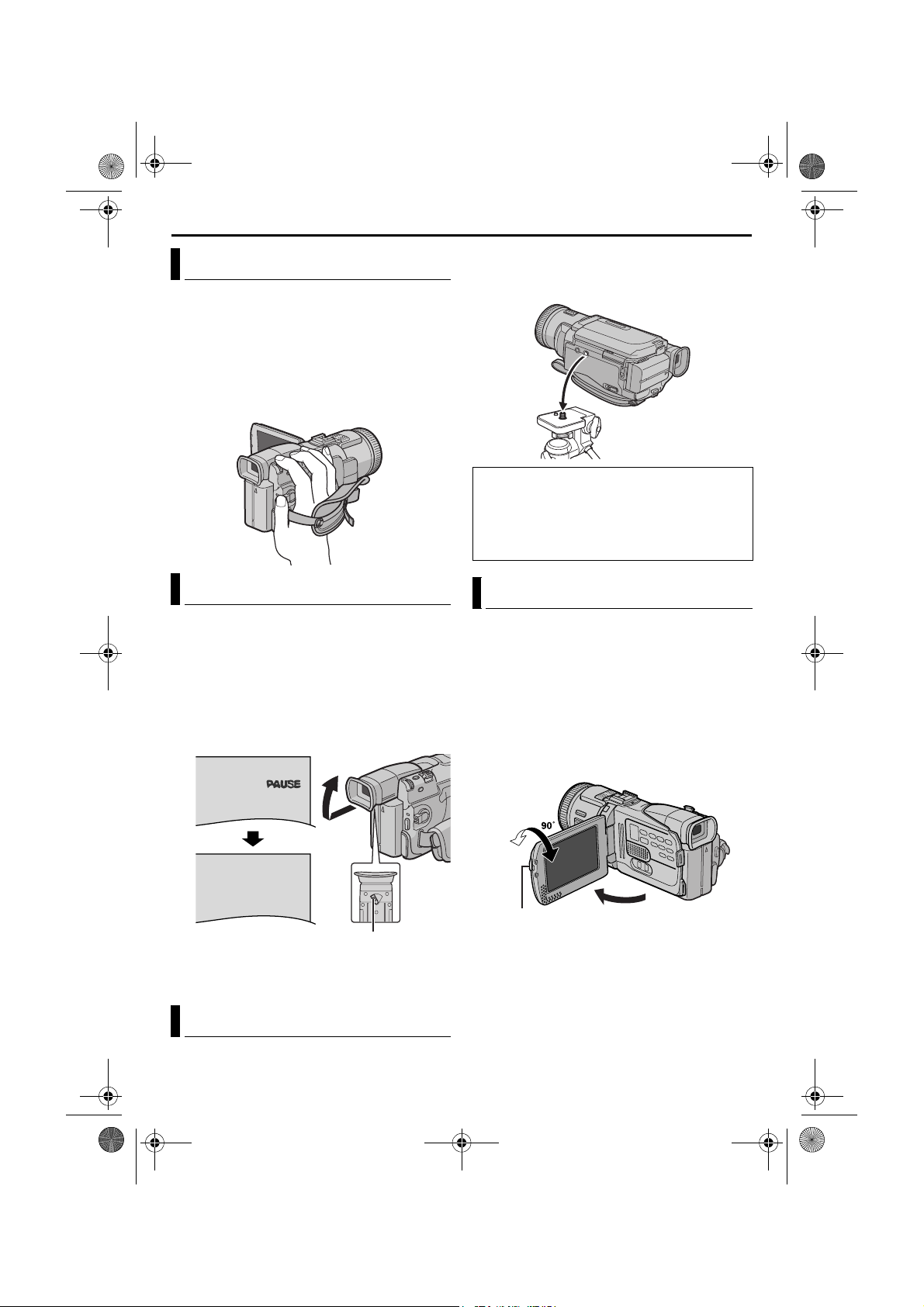
Master Page: Left
O
PAUSE
GR-DV4000PAL_05Start-Video.fm Page 12 Thursday, February 20, 2003 2:59 PM
12 NE
De handgreep verstellen
1 Pas de klittenbandstrip aan.
2 Plaats uw rechterhand door de lus en houd de
greep vast.
3 Plaats uw duim en uw vingers zo door de
handgreep dat u de start-/stopknop voor
opnemen, de aan/uit-knop en de
motorzoomhendel eenvoudig kunt bedienen.
Stel de klittenbandstrip naar wens in.
De zoeker verstellen
1 Houd de blokkeerknop op de aan/uit-knop
ingedrukt en draai de aan/uit-knop naar “A” of
“M”.
2 Controleer of het LCD-scherm gesloten en
vergrendeld is. Trek de zoeker helemaal uit. Trek
de zoeker helemaal uit en stel deze met de hand
optimaal in.
3 Draai aan de dioptrie-regelknop totdat de
aanduidingen in de zoeker scherp zijn.
geleidepengat van de camcorder. Draai de schroef
vervolgens met de klok mee vast.
● Sommige statieven zijn niet voorzien van
geleidepennen.
LET OP:
Wanneer u de camcorder op een statief zet, moet u
de poten uitschuiven zodat de camcorder stabiel kan
staan. U kunt beter geen kleine statieven gebruiken.
Deze zouden kunnen omvallen waardoor de
camcorder beschadigd zou kunnen raken.
LCD-scherm en zoeker
Opnemen met het LCD-scherm:
Controleer of de zoeker helemaal ingedrukt is. Druk
op PUSH OPEN en open het LCD-scherm volledig.
Het LCD-scherm kan 270° draaien (90° naar
beneden, 180° naar boven).
Opnemen met de zoeker:
Controleer of het LCD-scherm gesloten en
vergrendeld is. Trek de zoeker helemaal uit.
● Let er op dat u de zoeker helemaal uittrekt tot u
een klik hoort, anders kan hij tijdens het gebruik
worden teruggeduwd.
Dioptrie-regelknop
LET OP:
Let op dat u uw vingers niet bezeert wanneer u de
zoeker uittrekt.
Bevestigen op een statief
Als u de camcorder op een statief wilt plaatsen,
plaatst u de geleidepen en de schroef op de juiste
positie precies voor de statiefaansluiting en het
180˚
Knop PUSH OPEN
PMERKINGEN:
● Het beeld wordt nooit tegelijkertijd op het LCDscherm en in de zoeker weergegeven, behalve
tijdens interfaceopnames. (墌 blz. 18) Als u de
zoeker uittrekt terwijl het LCD-scherm geopend is,
kunt u kiezen welke van de twee u wilt gebruiken.
Stel “PRIORITY” via het menu SYSTEM op de
gewenste stand in. (墌 blz. 31, 38)
● Overal op het LCD-scherm of in de zoeker kunnen
felle gekleurde punten verschijnen. Dit is normaal
en duidt niet op een defect. (墌 blz. 72)
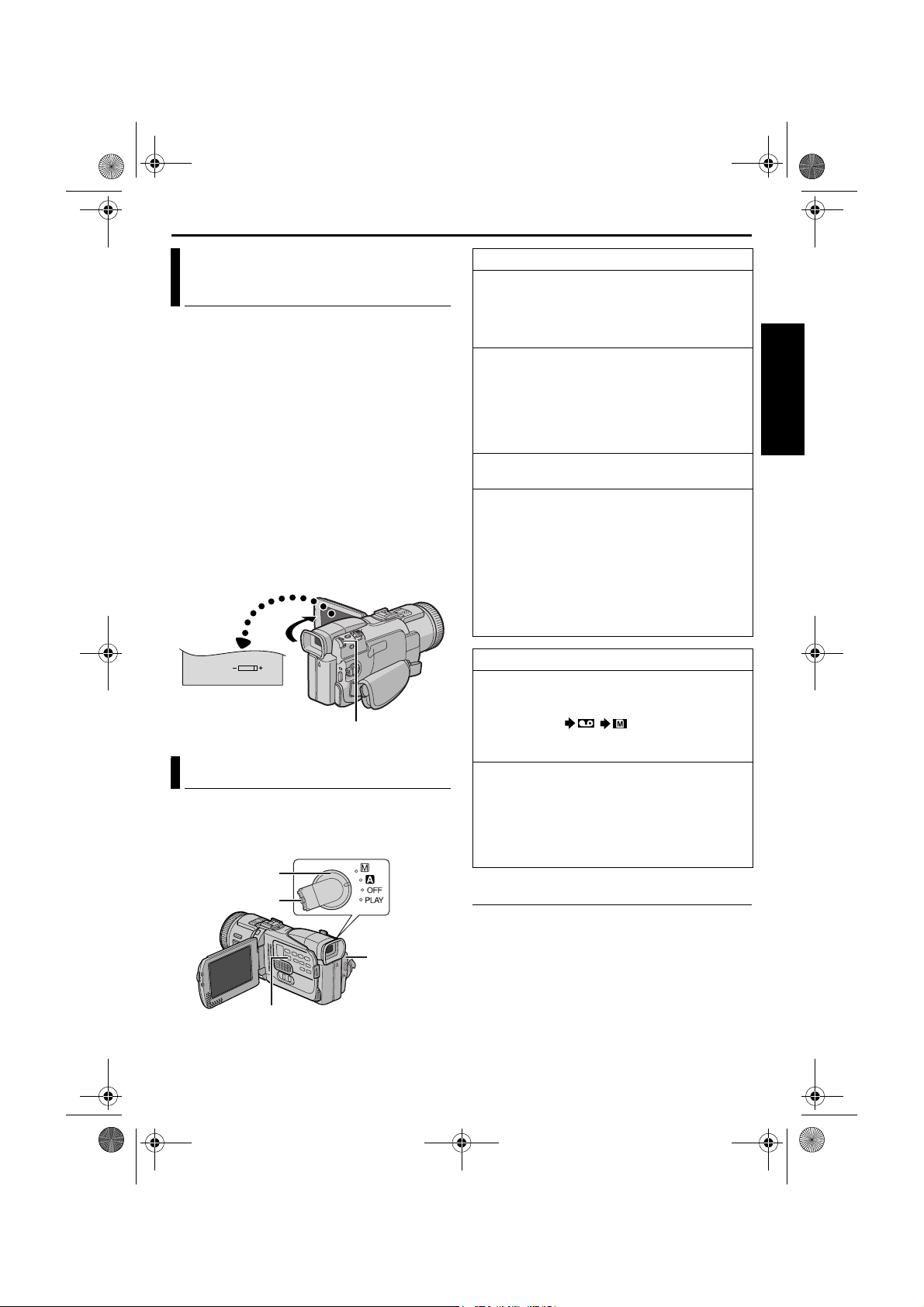
BR IGHT
GR-DV4000PAL.book Page 13 Wednesday, February 19, 2003 1:00 PM
Master Page: Right
NE 13
De helderheid van het LCD-scherm aanpassen
1 Houd de blokkeerknop op de aan/uit-knop
ingedrukt en draai de aan/uit-knop naar “M” of
“PLAY”.
2 Open het LCD-scherm volledig of trek de zoeker
volledig uit.
3 Druk de draaiknop MENU in. Het menuscherm
verschijnt.
4 Selecteer “n” met de draaiknop MENU en druk
de draaiknop in. Het menu CAMERA DISPLAY
verschijnt.
5 Selecteer “BRIGHT” met de draaiknop MENU en
druk de draaiknop in. Het menuscherm wordt
gesloten en de aanduiding voor de
helderheidsinstelling verschijnt.
6 Draai de draaiknop MENU tot de gewenste
helderheid is ingesteld.
7 Druk de draaiknop MENU in.
● Het is ook mogelijk om de helderheid van de
zoeker aan te passen.
Draaiknop MENU
Gebruiksstand
U zet de camcorder aan door de aan/uit-knop op
een van de gebruiksstanden te zetten (niet op “OFF”)
terwijl u de blokkeerknop op de aan/uit-knop
ingedrukt houdt.
Aan/uit-knop
Blokkeerknop
Voedingslampje
Stand aan/uit-knop
A (volautomatisch opnemen):
Voor opnames ZONDER speciale effecten en
zonder handmatige instellingen. Geschikt voor
standaardopnames.
Op het LCD-scherm staat “A”.
M (handmatig opnemen):
U kunt via de menu’s verschillende
opnamefuncties instellen. (墌 blz. 31)
Zet de camera in deze stand als u meer creatieve
mogelijkheden wilt dan bij het volautomatisch
opnemen.
Er wordt niets weergegeven op het LCD-scherm.
OFF:
Hiermee zet u de camcorder uit.
PLAY:
● In deze stand kunt u de op band opgenomen
beelden afspelen.
● Hiermee kunt u een videofragment afspelen dat
zich op de geheugenkaart bevindt.
● In deze stand kunt u een op een geheugenkaart
opgeslagen stilbeeld weergeven of overbrengen
naar een computer.
● In deze stand kunt u via de menu’s verschillende
opnamefuncties instellen. (墌 blz. 31)
Stand van de schakelaar VIDEO/MEMORY
VIDEO:
In deze stand kunt u beelden op een band
opnemen of een band afspelen. Als “REC SELECT”
is ingesteld op “ / ” (墌 blz. 39), worden
stilbeelden zowel op de band als op de
geheugenkaart opgenomen.
MEMORY:
● In deze stand kunt u opnemen op een
geheugenkaart of toegang krijgen tot gegevens
die op een geheugenkaart zijn opgeslagen.
● Wanneer de aan/uit-knop op “A” of “M” staat,
verschijnt de op dat moment geselecteerde
beeldgrootte.
Werking met lichtnetvoeding
Als de aan/uit-knop is ingesteld op “A” of “M”, kunt
u de camcorder ook aan-/uitzetten door het LCDscherm te openen/sluiten of door de zoeker uit te
trekken/in te duwen.
AAN DE SLAG
Schakelaar VIDEO/MEMORY
Kies de gewenste gebruiksstand met de aan/uit-knop
en de schakelaar VIDEO/MEMORY.
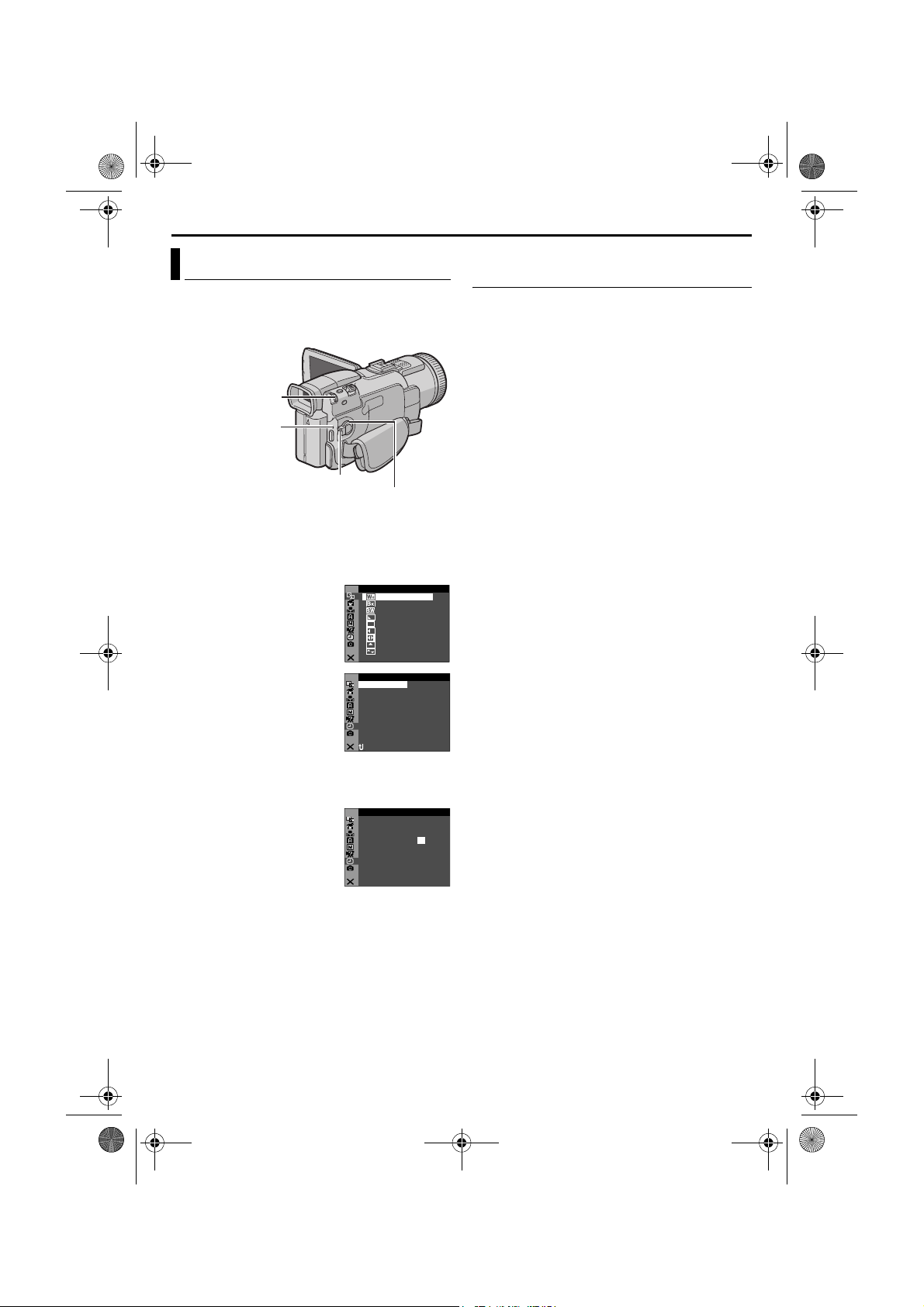
Master Page: Left
GR-DV4000PAL_05Start-Video.fm Page 14 Thursday, February 20, 2003 3:05 PM
14 NE
Datum/tijd instellen
De datum en tijd worden automatisch altijd op de
band opgenomen. U kunt tijdens de weergave
kiezen of u de datum al dan niet wilt weergeven.
(墌 blz. 31, 41)
Draaiknop MENU
Voedingslampje
Blokkeerknop
1 Houd de blokkeerknop op de aan/uit-knop
ingedrukt en zet de aan/uit-knop op “M”.
2 Open het LCD-scherm volledig of trek de zoeker
volledig uit.
3 Druk de draaiknop MENU
in. Het menuscherm
verschijnt.
4 Selecteer “n” met de
draaiknop MENU en druk
de draaiknop in. Het
menu CAMERA DISPLAY
verschijnt.
5 Selecteer “CLOCK ADJ.”
met de draaiknop MENU
en druk de draaiknop in. De parameter voor
“dag” is geselecteerd.
6 Draai aan de draaiknop
MENU om de gewenste
dag te selecteren en druk
de draaiknop in. Herhaal
deze procedure om
maand, jaar, uren en
minuten in te voeren.
7 Selecteer “BRETURN” met de draaiknop MENU
en druk de draaiknop tweemaal in. Het
menuscherm wordt gesloten.
Aan/uit-knop
DIPE WA
S WI – E
D WI –
S WI
PE
– LL
S WI –RETH
ASERA CM I
D
I
HTBR G
E
NCREON S
T/D
OK CL C
J AD .
NRETUR
I Y
D
ASERA CM
OK
CL C
J
AD .
NRETUR
E
W
– FA R ET
B
B
– FA R
O
I
L
O
C
LA
P
LA
R/F
HIDE
LADE – FA R KC
.WDE
RNPE C WI – RE
NDPE W WI – WO
IDPE
ORPE
RO
UTPE
LC –
AUMET–/TI DA E OT
OFDEM– CO TI E
YP
F
02
02
V
12.:.03
17
12.:.03
17
Oplaadbare lithiumbatterij van de
ingebouwde klok
Om de datum en de tijd in het geheugen te kunnen
opslaan, is er een oplaadbare lithiumbatterij van de
klok in de camcorder ingebouwd. Terwijl de
camcorder met het gelijkstroomsnoer is aangesloten
op de netadapter/acculader, of terwijl er een accu
op de camcorder zit en de camcorder van stroom
wordt voorzien, wordt de oplaadbare lithiumbatterij
van de klok altijd opgeladen. Wanneer de
camcorder echter ongeveer 3 maanden niet gebruikt
wordt, zal de lithiumbatterij van de klok leeg raken
en zullen de in het geheugen opgeslagen datum en
tijd verloren gaan. In dat geval dient u eerst de
camcorder via de netadapter/acculader minstens 24
uur lang aangesloten te laten op het lichtnet om de
oplaadbare lithiumbatterij van de klok weer op te
laden. Vervolgens moet u de juiste tijd en datum
weer instellen voordat u de camcorder weer gaat
gebruiken.
Het is natuurlijk ook mogelijk de camcorder te
gebruiken zonder de tijd en de datum in te stellen.
OPMERKING:
Zelfs als u “CLOCK ADJ.” kiest terwijl de parameter
niet is geselecteerd, blijft de interne klok van de
camcorder werken. De klok stopt wanneer u de
selectiebalk naar de eerste parameter voor de
datum/tijd (dag) verplaatst. De klok start vanaf de
ingestelde datum en tijd wanneer u na het instellen
van de minuten op de draaiknop MENU drukt.
30
30
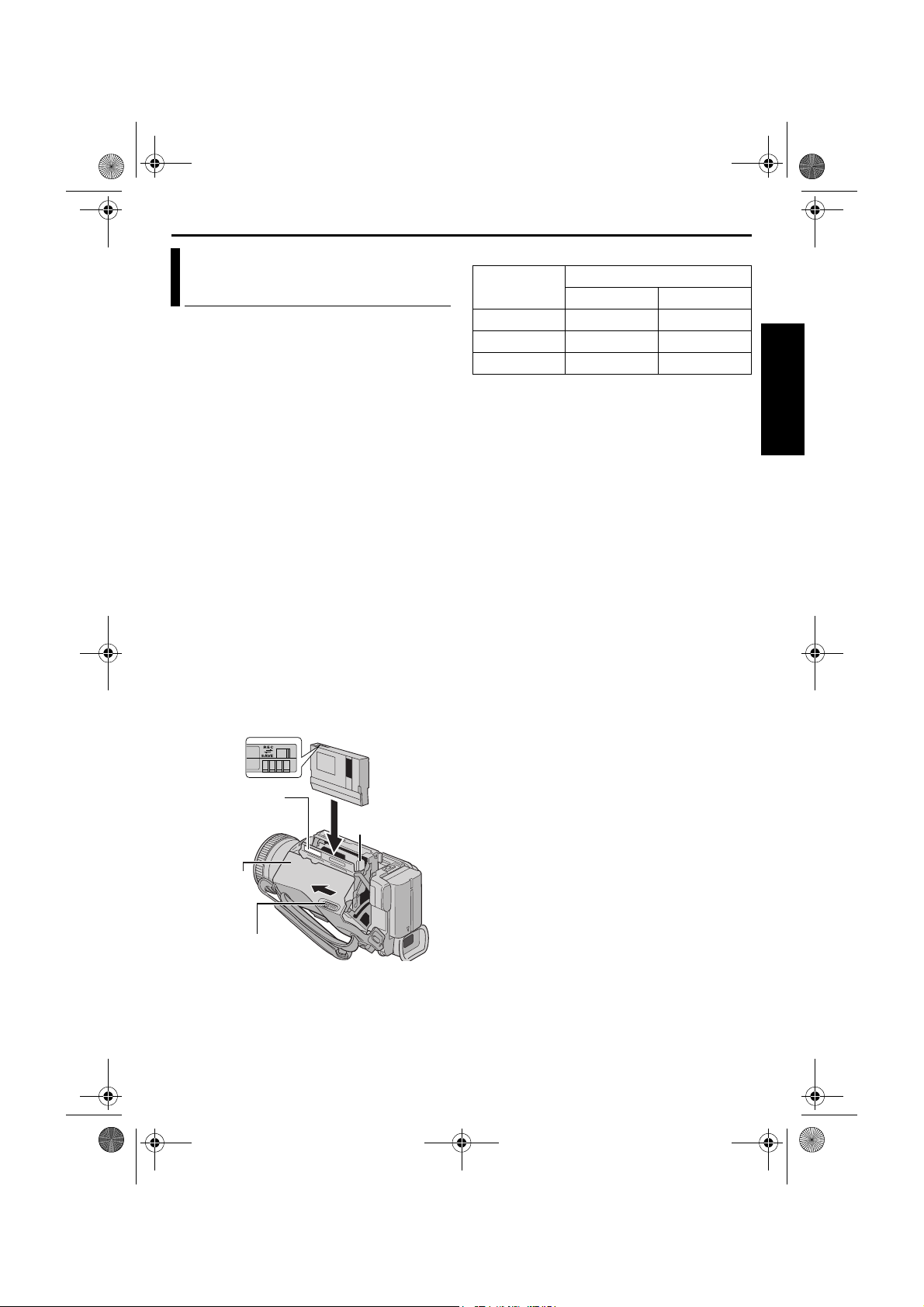
O
GR-DV4000PAL.book Page 15 Wednesday, February 19, 2003 1:00 PM
Master Page: Right
NE 15
Een cassette plaatsen /Een cassette verwijderen
Om een cassette te kunnen plaatsen of verwijderen,
moet u de camcorder eerst aanzetten.
1 Schuif OPEN/EJECT omlaag en houd deze in de
richting van de pijl gedrukt. Trek vervolgens het
deksel van de cassettehouder open tot het
vastklikt. De houder wordt automatisch geopend.
● Raak de interne onderdelen niet aan.
2 Plaats of verwijder een cassette en druk op
“PUSH HERE” om de cassettehouder te sluiten.
● U mag alleen op het met “PUSH HERE” (druk
hier) aangeduide deel drukken om de
cassettehouder te sluiten; als u andere
onderdelen aanraakt, kan uw vinger klem
komen te zitten in de cassettehouder, hetgeen
kan leiden tot letsel of tot schade aan het toestel.
● Wanneer de cassettehouder eenmaal is
gesloten, wordt deze automatisch verder in het
mechanisme getrokken. Wacht totdat de houder
geheel in het mechanisme is getrokken alvorens
het deksel van de cassettehouder te sluiten.
● Als de accu bijna leeg is, kan het zijn dat u het
deksel van de cassettehouder niet kunt sluiten.
Forceer de houder niet. Vervang de accu door
een volledig opgeladen accu of sluit de
camcorder aan op het lichtnet voordat u
verdergaat.
3 Doe het deksel van de cassettehouder goed dicht
totdat deze op zijn plaats vastklikt.
Wisbeveiligingsknopje
Zorg dat de
vensterkant
PUSH HERE
Deksel van
cassettehouder
naar buiten is
gericht.
Cassettehouder
Opnametijd bij benadering
Band
30 min. 30 min. 45 min.
60 min. 60 min. 90 min.
80 min. 80 min. 120 min.
Op bladzijde 31 en 34 vindt u meer informatie over
het wijzigen van de opnamesnelheid.
PMERKINGEN:
● Het duurt een paar seconden voordat de
cassettehouder opengaat. Forceer de houder niet.
● Wanneer u een paar seconden wacht en de
cassettehouder niet opengaat, moet u het deksel
van de cassettehouder eerst even sluiten en het
dan nogmaals proberen. Als de cassettehouder
dan nog niet opengaat, zet u de camcorder uit,
wacht u even en zet u de camcorder weer aan.
● Als de cassette niet correct wordt geladen, opent u
het deksel van de cassettehouder volledig en
verwijdert u de cassette. Probeer de cassette na
een paar minuten opnieuw te plaatsen.
● Wanneer u de camcorder plotseling van een
koude plaats naar een warme ruimte verplaatst,
moet u even wachten met het openen van het
deksel van de cassettehouder.
● Als u de cassettehouder sluit voordat deze
helemaal naar binnen is getrokken, kan dit schade
aan de camcorder veroorzaken.
● Ook als de camcorder uit staat, kunt u een
cassette plaatsen of verwijderen. Het is echter
mogelijk dat de cassettehouder niet meer volledig
in het mechanisme wordt getrokken als u deze
sluit terwijl de camcorder uit staat. Zet de
camcorder daarom bij voorkeur aan voordat u een
cassette plaatst of verwijdert.
● Als u een opname hervat nadat het deksel van de
cassettehouder geopend is geweest, wordt er een
blanco gedeelte op de band opgenomen of kan er
een reeds opgenomen scène worden gewist
(overschreven), ongeacht of de cassettehouder nu
geopend is of niet. Bij “Opname midden op een
band” (墌 blz. 19).
Opnamesnelheid
SP LP
AAN DE SLAG
Knop OPEN/EJECT
U beschermt uw opnamen als volgt…
Schuif het wisbeveiligingsknopje aan de achterkant
van de cassette in de richting van “SAVE”. Hierdoor
kan er niet meer over een reeds bestaande opname
op de cassette worden opgenomen. Als u op deze
cassette wilt opnemen, moet u het knopje
terugschuiven in de richting van “REC” voordat u de
cassette in het toestel plaatst.
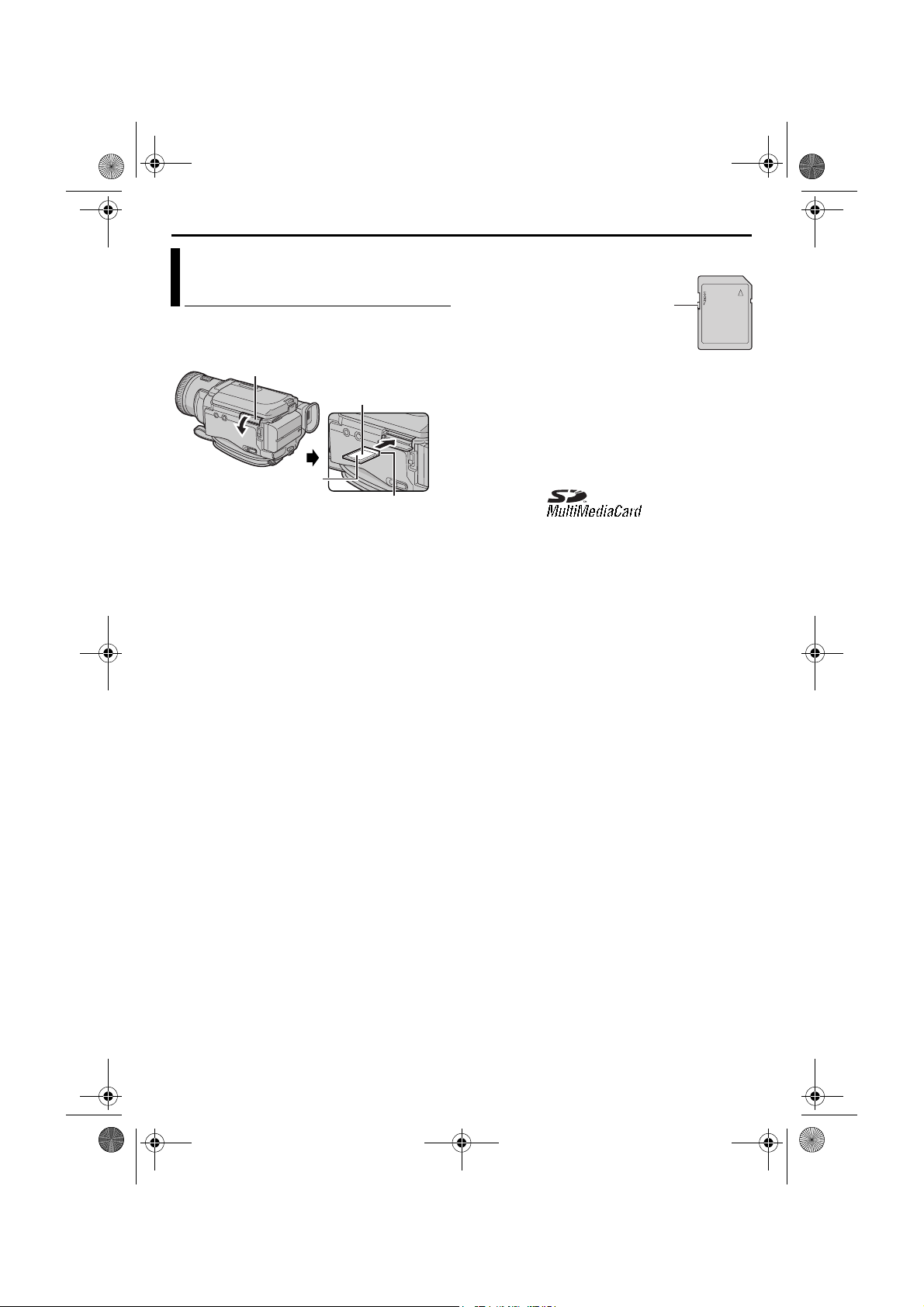
O
GR-DV4000PAL.book Page 16 Wednesday, February 19, 2003 1:00 PM
16 NE
Master Page: Left
Een geheugenkaart plaatsen /Een geheugenkaart verwijderen
De meegeleverde geheugenkaart zit al in de
camcorder wanneer deze aan u wordt geleverd.
Kaartsleufklepje (MEMORY CARD)
Geheugenkaart
Etiket
Schuine rand
1 Zorg dat de camcorder uit staat.
2 Open het kaartsleufklepje (MEMORY CARD).
3 U plaatst een geheugenkaart door deze stevig in
de sleuf te drukken met de schuine rand eerst.
U verwijdert een geheugenkaart door er
eenmaal op te drukken. Wanneer de
geheugenkaart dan uit de sleuf komt, trekt u de
kaart er helemaal uit.
● Raak het contactpunt aan de achterzijde van
de etiketkant niet aan.
4 Sluit het kaartsleufklepje.
Waardevolle bestanden beveiligen (alleen
beschikbaar voor SD-geheugenkaart)…
Wis-/schrijfbeveiligingsknopje
Schuif het wis-/schrijfbeveiligingsknopje aan de
zijkant van de geheugenkaart naar de tekst “LOCK”
toe. Hierdoor voorkomt u dat over de op de
geheugenkaart aanwezige bestanden kan worden
opgenomen. Als u op deze geheugenkaart wilt
opnemen, schuift u de knop weg van de tekst
“LOCK” voordat u de kaart in het toestel plaatst.
PMERKINGEN:
● U mag alleen SD-geheugenkaarten met de
markering “ ” of MultiMediaCards met de
markering “ ” gebruiken.
● Sommige merken geheugenkaart kunnen niet in
deze camcorder worden gebruikt. Raadpleeg de
fabrikant of de dealer voor u een geheugenkaart
aanschaft.
● Voor u een nieuwe geheugenkaart kunt gebruiken,
moet u deze eerst formatteren. (墌 blz. 30)
LET OP:
Plaats of verwijder de geheugenkaart niet terwijl de
camcorder aan staat. Hierdoor kunnen de op de
geheugenkaart opgeslagen gegevens onleesbaar
worden of kan de camcorder mogelijk niet meer
herkennen of er al dan niet een kaart in het toestel
aanwezig is.
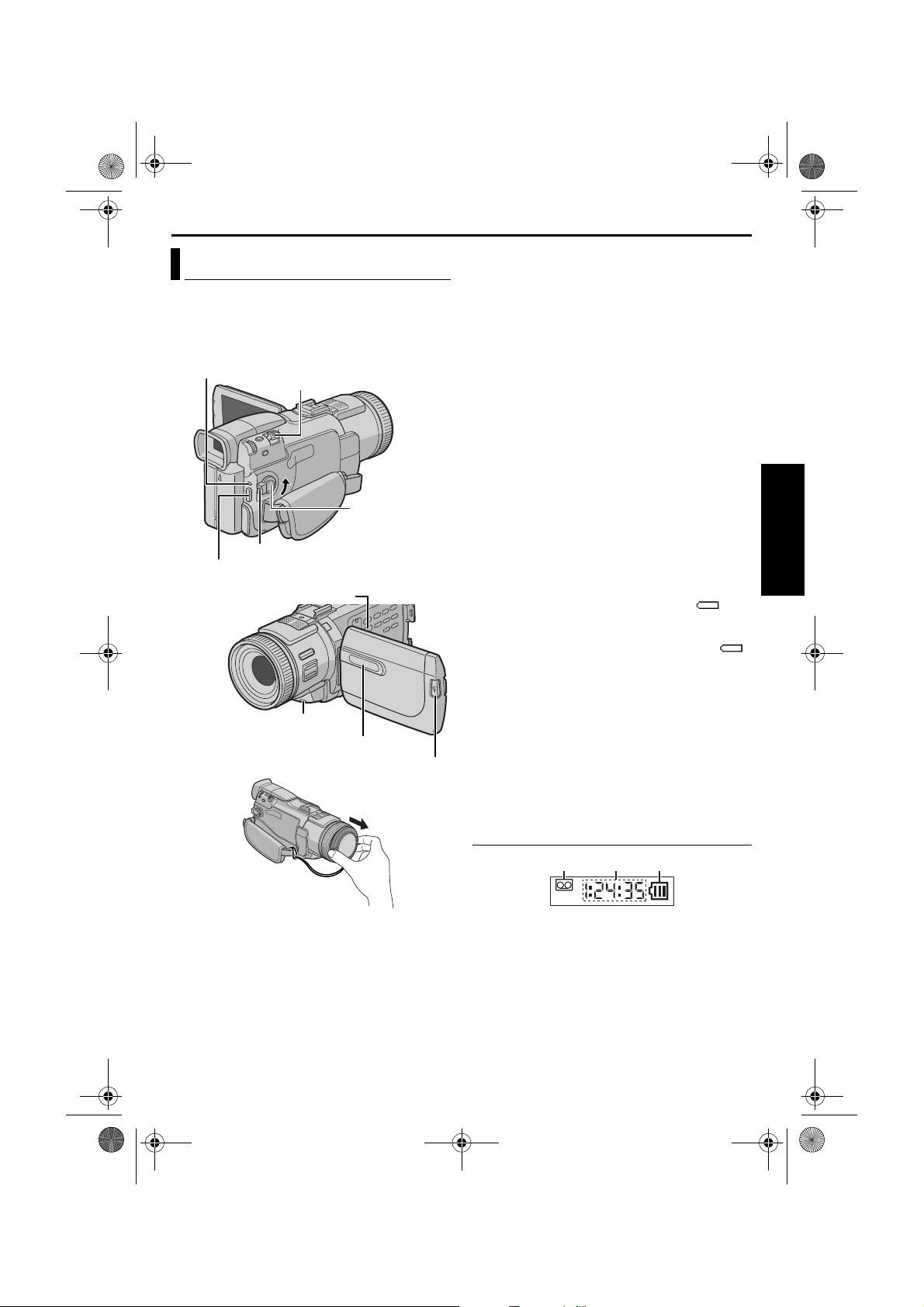
O
GR-DV4000PAL.book Page 17 Wednesday, February 19, 2003 1:00 PM
Master Page: Right-start
VIDEOBEELDEN OPNEMEN
Standaardopnames maken
OPMERKING:
Voer voordat u verdergaat de onderstaande
procedures uit:
● Stroomtoevoer (墌 blz. 10)
● Een cassette plaatsen (墌 blz. 15)
Voedingslampje
Start-/stopknop voor opnames
Schakelaar VIDEO/MEMORY
Motorzoomhendel
Blokkeerknop
Opnamelampje
(Brandt tijdens het
opnemen.)
Aan/uit-knop
INFO LCD
Knop PUSH OPEN
NE 17
4
Houd de blokkeerknop op de aan/uit-knop ingedrukt
en draai de aan/uit-knop naar “
● Het voedingslampje gaat branden en de
camcorder wordt in de stand Opnamestand-by
geplaatst. De tekst “PAUSE” verschijnt.
A
” of “M”.
5 U begint met opnemen door de start/stop-knop
voor opnemen in te drukken. Het opnamelampje
gaat branden en op het LCD-scherm wordt
“T REC” weergegeven zolang u opneemt.
6 Het opnemen wordt stopgezet als u nogmaals op
de start/stop-knop voor opnemen drukt. De
camcorder wordt nu weer in de stand
Opnamestand-by geplaatst.
PMERKINGEN:
● Het beeld wordt nooit tegelijkertijd op het LCDscherm en in de zoeker weergegeven.
● Wanneer de stand Opnamestand-by 5 minuten
ononderbroken ingeschakeld blijft, wordt de
camcorder automatisch uitgezet. U kunt de
camcorder dan weer aanzetten door de zoeker in
te drukken en weer uit te trekken of door het LCDscherm te sluiten en weer te openen.
● Aanduidingen op het LCD-scherm of in de zoeker:
• Wanneer het toestel van stroom wordt voorzien
door een accu: de Accu-aanduiding “ ”
wordt weergegeven. (墌 blz. 84)
• Wanneer het toestel van stroom wordt voorzien
via een stopcontact: de Accu-aanduiding “ ”
wordt niet weergegeven.
● De tijdcode wordt onderbroken en er worden
mogelijk fouten bij het monteren gemaakt als er
een leeg gedeelte tussen opgenomen scènes op de
band voorkomt. Zie “Opname midden op een
band” (墌 blz. 19) als u dit wilt vermijden.
● Als u het opnamelampje of de piepsignalen wilt
uitschakelen, 墌 blz. 31, 37.
● Als u wilt opnemen met de opnamesnelheid LP
(Long Play), 墌 blz. 31, 34.
● Voor andere opmerkingen, 墌 blz. 67.
1 Verwijder de lensdop.
2 Druk op PUSH OPEN en open het LCD-scherm
volledig of trek de zoeker volledig uit.
3 Zet de schakelaar VIDEO/MEMORY op
“VIDEO”.
INFO-LCD-aanduidingen
123
a Bandindicator
(Wordt weergegeven wanneer een cassette is
geladen en knippert wanneer er geen cassette is
geladen.)
b Opnametijd
c Accu-aanduiding
● Als u de aanduidingen wilt uitschakelen,
墌 blz. 31, 38.
VIDEOBEELDEN OPNEMEN & WEERGEVEN
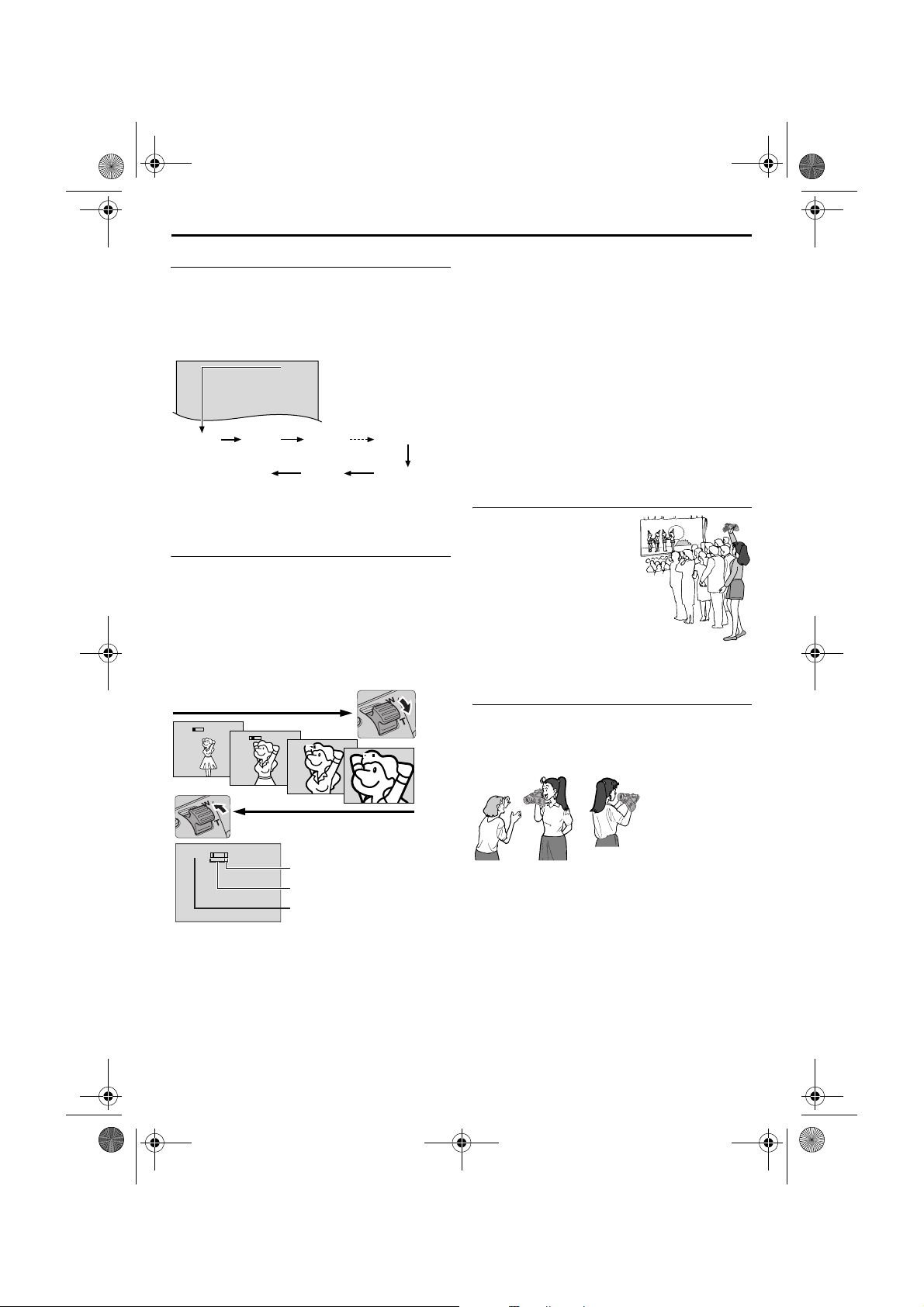
O
0h25
m
GR-DV4000PAL.book Page 18 Wednesday, February 19, 2003 1:00 PM
Master Page: Left
18 NE
Resterende bandduur
Op het LCD-scherm staat aangegeven hoeveel tijd er
nog ongeveer op de band over is. “– h – – m”
betekent dat de resterende duur op dat moment
wordt berekend. Als de resterende bandduur
2 minuten bereikt, beginnen de cijfers op het
scherm te knipperen.
– h– – m1 h 0 m0
h 5 9
0
m
(Bezig met berekenen)
(Knippert) (Knippert) (Knippert)
Zoomfunctie
In- en uitzoomen of het direct vergroten of
verkleinen van een beeld.
Inzoomen
Verschuif de motorzoomhendel naar “T”.
Uitzoomen
Verschuif de motorzoomhendel naar “W”.
● Het zoomen wordt sneller uitgevoerd naarmate u
de motorzoomhendel verder weg drukt.
Inzoomen (T: Telephoto (teleopname))
1xW
T
10xW
T
20xW
T
40xW
h 3
m
0
h 2
m0 h 1 m0 h 0 m
T
VIDEOBEELDEN OPNEMEN (vervolg)
● U kunt tot 300X inzoomen of overschakelen naar
een optische vergroting van maximaal 10X.
(墌 blz. 34)
● Inzoomen met een sterkere vergroting dan 10X
gebeurt op digitale wijze en wordt om die reden
digitaal inzoomen genoemd.
● De beeldkwaliteit is bij het digitaal inzoomen iets
minder.
● U kunt niet digitaal inzoomen als de schakelaar
VIDEO/MEMORY op “MEMORY” staat.
● Macro-opnamen (tot ongeveer 5 cm vanaf het
onderwerp) zijn mogelijk wanneer de
motorzoomhendel helemaal op “W” is ingesteld.
Zie ook “TELE MACRO” in het menu MANUAL op
bladzijde 36.
● Voor andere opmerkingen, 墌 blz. 67.
Journalistenopnames
In sommige situaties kunnen
andere opnamehoeken meer
spectaculaire resultaten
opleveren dan bij normale
opnames. Houd de
camcorder in de gewenste
stand en draai het LCDscherm in de juiste richting.
Het LCD-scherm kan 270°
draaien (90° naar beneden,
180° naar boven).
Interfaceopnames
De persoon die u filmt, kan zichzelf op het LCDscherm bekijken. Het is ook mogelijk opnames van
uzelf te maken terwijl u zichzelf op het LCD-scherm
bekijkt.
Uitzoomen (W: Wide angle
(breedhoekopname))
10xW
T
Digitaal zoombereik
10X (optisch) zoombereik
Zoomwaarde bij benadering
PMERKINGEN:
● Scherpstellen is soms niet eenvoudig tijdens het
in-/uitzoomen. U kunt dan de zoomwaarde
instellen terwijl de camcorder in de stand
Opnamestand-by staat, de scherpstelling
(墌 blz. 45) handmatig vastzetten en vervolgens
in- of uitzoomen in de opnamestand.
Zelfopnames
1) Open het LCD-scherm en draai het 180º in
bovenwaartse richting, zodat het naar voren wijst.
● Wanneer u het LCD-scherm omhoog draait
naar een hoek van meer dan ongeveer 105º,
wordt het beeld op het scherm verticaal
omgedraaid. Als u op dat moment de zoeker
uittrekt, wordt die ook ingeschakeld.
2) Richt de lens op het onderwerp (uzelf wanneer u
zelfopnames maakt) en begin met opnemen.
● Tijdens interfaceopnames worden het beeld en
de aanduidingen niet in spiegelbeeld op het
scherm weergegeven.
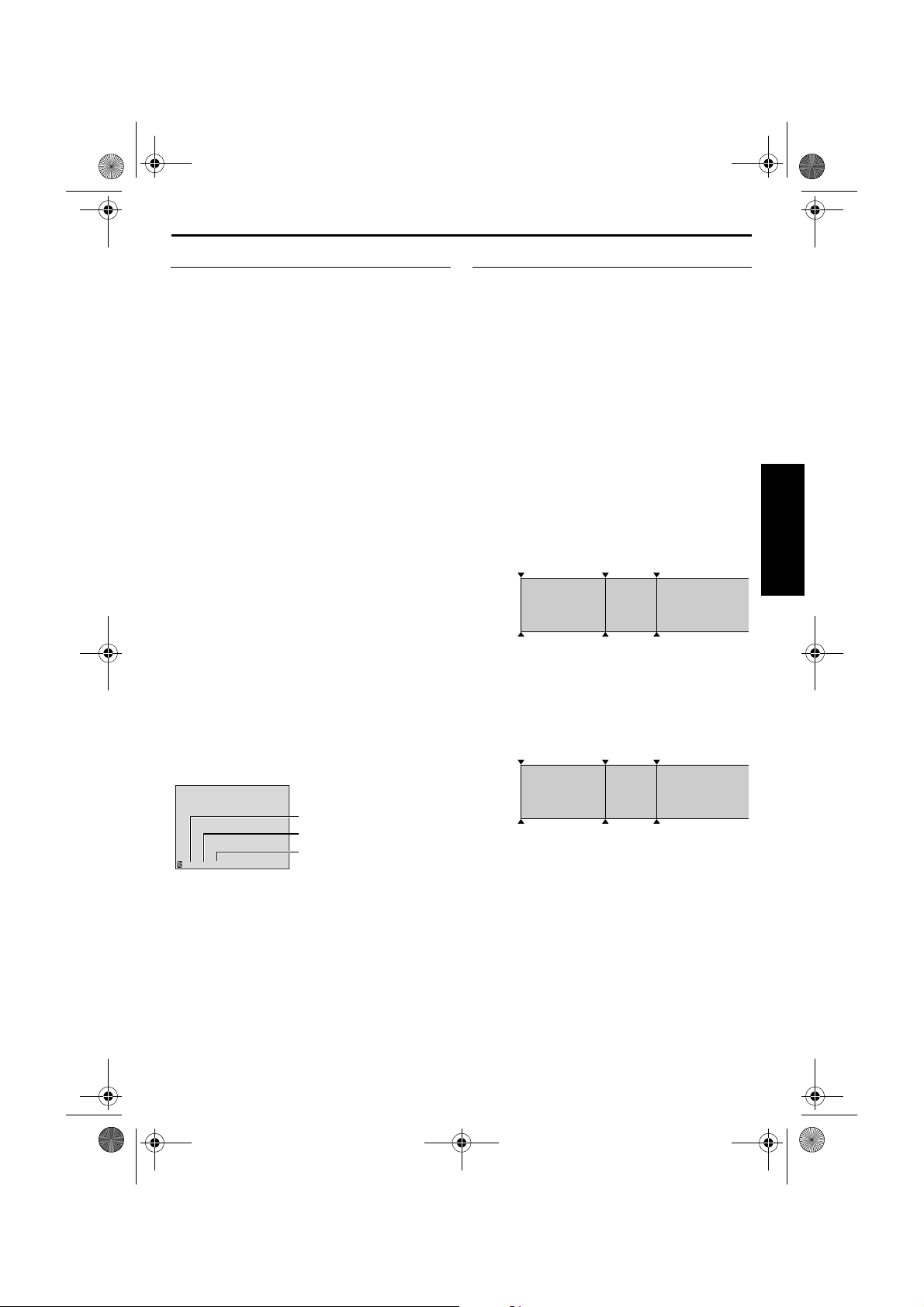
O
GR-DV4000PAL.book Page 19 Wednesday, February 19, 2003 1:00 PM
Master Page: Right
NE 19
Tijdcode
Tijdens het opnemen wordt een tijdcode op de band
aangebracht. Met deze code kunt u de plaats van
een opgenomen scène op de band tijdens de
weergave controleren.
Indien u de opname vanaf een blanco gedeelte start,
begint de tijdcode te lopen vanaf “00:00:00”
(minuten:seconden:frame). Indien u vanaf een reeds
opgenomen gedeelte start, zal de tijdcode vanaf het
laatste tijdcodenummer verder lopen.
U heeft een tijdcode nodig voor het monteren van
meerdere scènes in een willekeurige volgorde
(墌 blz. 60 – 64). De tijdcode wordt onderbroken
wanneer er tijdens het opnemen halverwege de
cassette een blanco gedeelte op de band wordt
gelaten. Bij het hervatten van de opname begint de
tijdcode weer te lopen bij “00:00:00”. Er zullen in
dat geval mogelijk dezelfde tijdcodes worden
aangebracht als bij eerder opgenomen scènes zijn
gebruikt. U kunt dit voorkomen door “Opname
midden op een band” (墌 blz. 19) in de volgende
gevallen uit te voeren:
● Indien u na weergave van een opgenomen
cassette de opname op deze cassette wilt
vervolgen.
● Als tijdens het opnemen de stroomtoevoer wordt
onderbroken.
● Als u tijdens het opnemen de cassette verwijdert
en weer terugplaatst.
● Als u op een gedeeltelijk opgenomen cassette wilt
opnemen.
● Als u op een leeg gedeelte tussen opnamen op de
cassette wilt opnemen.
● Als u na opname van een scène het opnemen
hervat en vervolgens de cassettehouder opent en
weer sluit.
Display
12:34:24
Beeldnummers worden tijdens de opname niet
getoond.
Minuten
Seconden
Beelden
(25 beelden = 1 seconde)
Opname midden op een band
1) Speel de band af of gebruik de functie voor het
zoeken naar blanco gedeelten (墌 blz. 21) om het
punt op te zoeken waarvandaan u de opname
wilt laten beginnen en schakel vervolgens de
stilbeeldweergavestand in. (墌 blz. 20)
2) Zet de aan/uit-knop op “A” of “M” terwijl u de
blokkeerknop op de aan/uit-knop ingedrukt
houdt en begin vervolgens op te nemen.
PMERKINGEN:
● De tijdcode kan niet op nul worden gezet.
● Tijdens het snel door- en terugspoelen zal de
weergave van de tijdcode mogelijk niet soepel
lopen.
● De tijdcode wordt alleen weergegeven als “TIME
CODE” is ingesteld op “ON”. (墌 blz. 38)
Wanneer op een band een blanco gedeelte is
opgenomen
Tijdcode
00:00:00
Reeds opgeno-
Band
men scène
Opnamebe-
ginpunt
Juiste manier van opnemen
Tijdcode
00:00:00
Reeds opgeno-
Band
Opname-
beginpunt
men scène
Tijdcode
05:43:21
Blanco
Opname-
eindpunt
Tijdcode
05:43:21
Nieuwe
scène
Opname-
beginpunt
Tijdcode
00:00:00
Nieuw opgeno-
Opnamebeginpunt
Tijdcode
05:44:00
Laatste scène
Opnamebeginpunt
men scène
VIDEOBEELDEN OPNEMEN & WEERGEVEN
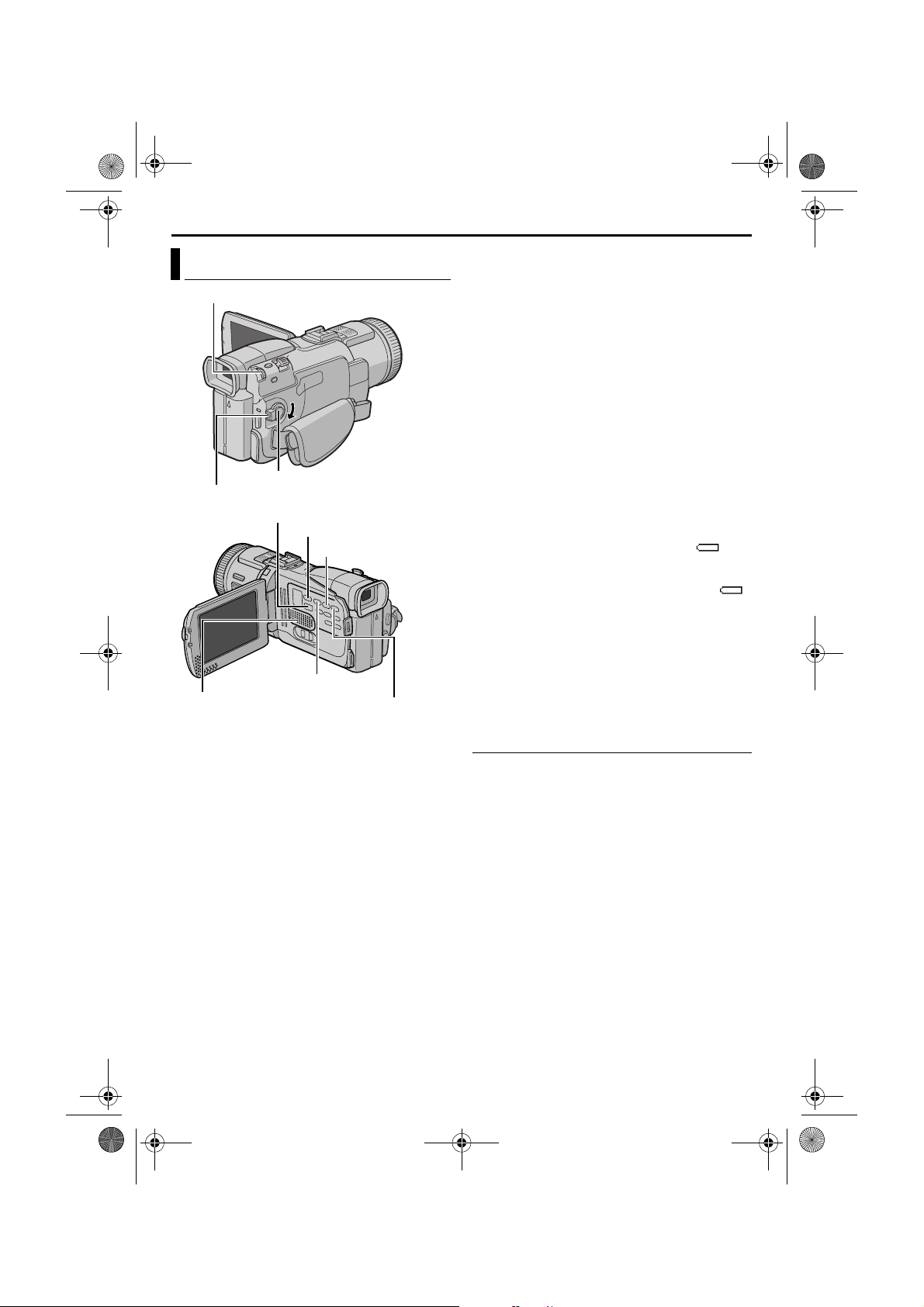
O
GR-DV4000PAL.book Page 20 Wednesday, February 19, 2003 1:00 PM
Master Page: Left-Heading0
20 NE
Normale weergave
Draaiknop MENU (VOLUME)
Blokkeerknop
Schakelaar VIDEO/MEMORY
Luidspreker
Aan/uit-knop
Stopknop (8)
Terugspoelknop (3)
Weergave-/pauzeknop
Doorspoelknop (5)
(4/9)
VIDEOBEELDEN WEERGEVEN
PMERKINGEN:
● Reinig de koppen van de videorecorder met een
los verkrijgbare reinigingscassette in de volgende
gevallen.
• Geen beeld tijdens de weergave.
• Ruisblokken verschijnen tijdens de weergave.
Voor meer informatie 墌 blz. 76.
● Als de stopstand 5 minuten lang ingeschakeld
blijft wanneer een accu de stroombron is, wordt
de camcorder automatisch uitgezet. Om de
camcorder weer aan te zetten, dient u de aan/uitknop eerst naar “OFF” en vervolgens naar “PLAY”
te draaien.
● U kunt het weergegeven beeld op het LCD-
scherm, in de zoeker of op een aangesloten tv
bekijken. (墌 blz. 22)
● U kunt het weergegeven beeld ook op het LCD-
scherm bekijken als het scherm is omgedraaid en
tegen de camcorder is gedrukt.
● Aanduidingen op het LCD-scherm of in de zoeker:
• Wanneer het toestel van stroom wordt voorzien
door een accu: de Accu-aanduiding “ ”
wordt weergegeven. (墌 blz. 84)
• Wanneer het toestel van stroom wordt voorzien
via een stopcontact: de Accu-aanduiding “ ”
wordt niet weergegeven.
● Wanneer een kabel is aangesloten op de AVaansluiting, wordt via de luidspreker geen geluid
weergegeven.
Het volume van de luidspreker regelen…
Draai de draaiknop MENU in de richting van “+”
voor meer volume, of in de richting van “–” voor
minder volume.
1 Plaats een cassette. (墌 blz. 15)
2 Zet de schakelaar VIDEO/MEMORY op
“VIDEO”.
3 Houd de blokkeerknop op de aan/uit-knop
ingedrukt en zet de aan/uit-knop op “PLAY”.
4 Druk op 4/9 om de weergave te starten.
5 Druk op 8 om de weergave te stoppen.
● Druk in de stopstand op 3 om de band
terug te spoelen of op 5 om de band snel
door te spoelen.
Stilbeelden weergeven
Deze functie onderbreekt de weergave van
videobeelden.
1) Druk tijdens de weergave op 4/9.
2) Druk nogmaals op 4/9 om de weergave te
hervatten.
● Als een stilbeeld langer dan 3 minuten wordt
weergegeven, wordt de stopstand van de
camcorder automatisch ingeschakeld.
● Als u op 4/9 drukt, is het mogelijk dat de
weergave niet onmiddellijk wordt onderbroken
omdat de camcorder het beeld nog moet
stabiliseren.
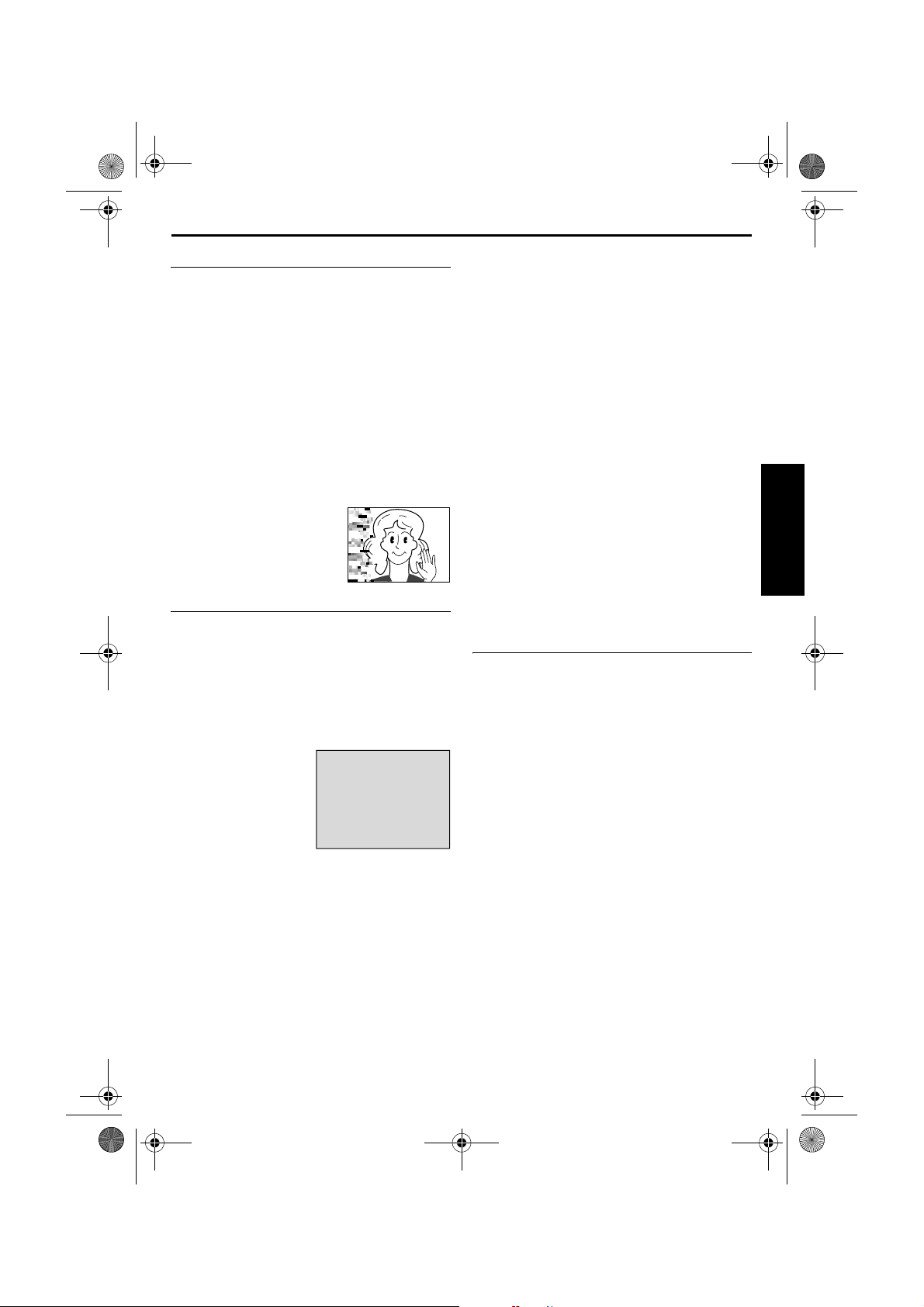
O
GR-DV4000PAL.book Page 21 Wednesday, February 19, 2003 1:00 PM
Master Page: Right
NE 21
Snelzoeken
Deze functie laat u tijdens de weergave van
videobeelden met hoge snelheid in voor- of
achterwaartse richting zoeken.
1) Druk op 5 voor voorwaarts zoeken of op 3
voor achterwaarts zoeken.
2) Druk op 4 /9 om de normale weergave te
hervatten.
● Houd tijdens de weergave 5 of 3
ingedrukt. Het zoeken zal doorgaan zo lang u
de toets ingedrukt houdt. De normale
weergave start weer zodra u de toets loslaat.
● Tijdens het snelzoeken met hoge snelheid
krijgt het beeld mogelijk een mozaïekachtig
effect. Dit is normaal en duidt niet op een
defect.
LET OP:
Tijdens het snelzoeken zijn
delen van het beeld mogelijk
niet duidelijk zichtbaar, met
name aan de linkerzijde van
het scherm.
Blanco gedeelten zoeken
Deze functie helpt u een plek in het midden van de
band te vinden waar u een nieuwe opname kunt
beginnen zonder tijdcodes te verstoren. (墌 blz. 19)
1 Plaats een cassette. (墌 blz. 15)
2 Zet de schakelaar VIDEO/MEMORY op
“VIDEO”.
3 Houd de blokkeerknop op de aan/uit-knop
ingedrukt en zet de aan/uit-knop op “PLAY”.
4 Druk in de stopstand
op BLANK SEARCH.
● De aanduiding
“BLANK SEARCH”
verschijnt en de
camcorder gaat
automatisch voorof achterwaarts
zoeken en stopt bij een punt op de band dat
zich ongeveer 3 seconden vóór het gevonden
blanco gedeelte bevindt.
● Als u het zoeken naar een blanco gedeelte
halverwege wilt annuleren, drukt u op 8.
BLANK SEARCH
PUSH "STOP" BUTON
TO CANCEL
PMERKINGEN:
● Voordat wordt gezocht naar blanco gedeelten, als
de huidige positie een blanco gedeelte is zoekt de
camcorder in achterwaartse richting. Als de
huidige positie een opgenomen gedeelte is, zoekt
de camcorder in voorwaartse richting.
● Als de melding “HEAD CLEANING REQUIRED.
USE CLEANING CASSETTE” (Koppen moeten
worden schoongemaakt. Gebruik
reinigingscassette.) is verschenen toen u de
cassette in het toestel deed, zal de functie voor het
zoeken van blanco gedeelten niet werken.
● Als tijdens het zoeken naar een blanco gedeelte
het begin of het einde van de band wordt bereikt,
stopt de camcorder automatisch.
● Het is mogelijk dat blanco gedeelten van minder
dan 5 seconden niet worden teruggevonden.
● Het gevonden blanco gedeelte kan tussen twee
reeds opgenomen scènes liggen. Voor u begint
met opnemen moet u daarom controleren of er
zich na het gevonden blanco gedeelte geen ander
materiaal bevindt.
Weergave in slowmotion
Beeld-voor-beeld-weergave
Inzoomen tijdens weergave
Speciale weergave-effecten
Uitsluitend instelbaar met de meegeleverde
afstandsbediening. (墌 blz. 57)
VIDEOBEELDEN OPNEMEN & WEERGEVEN
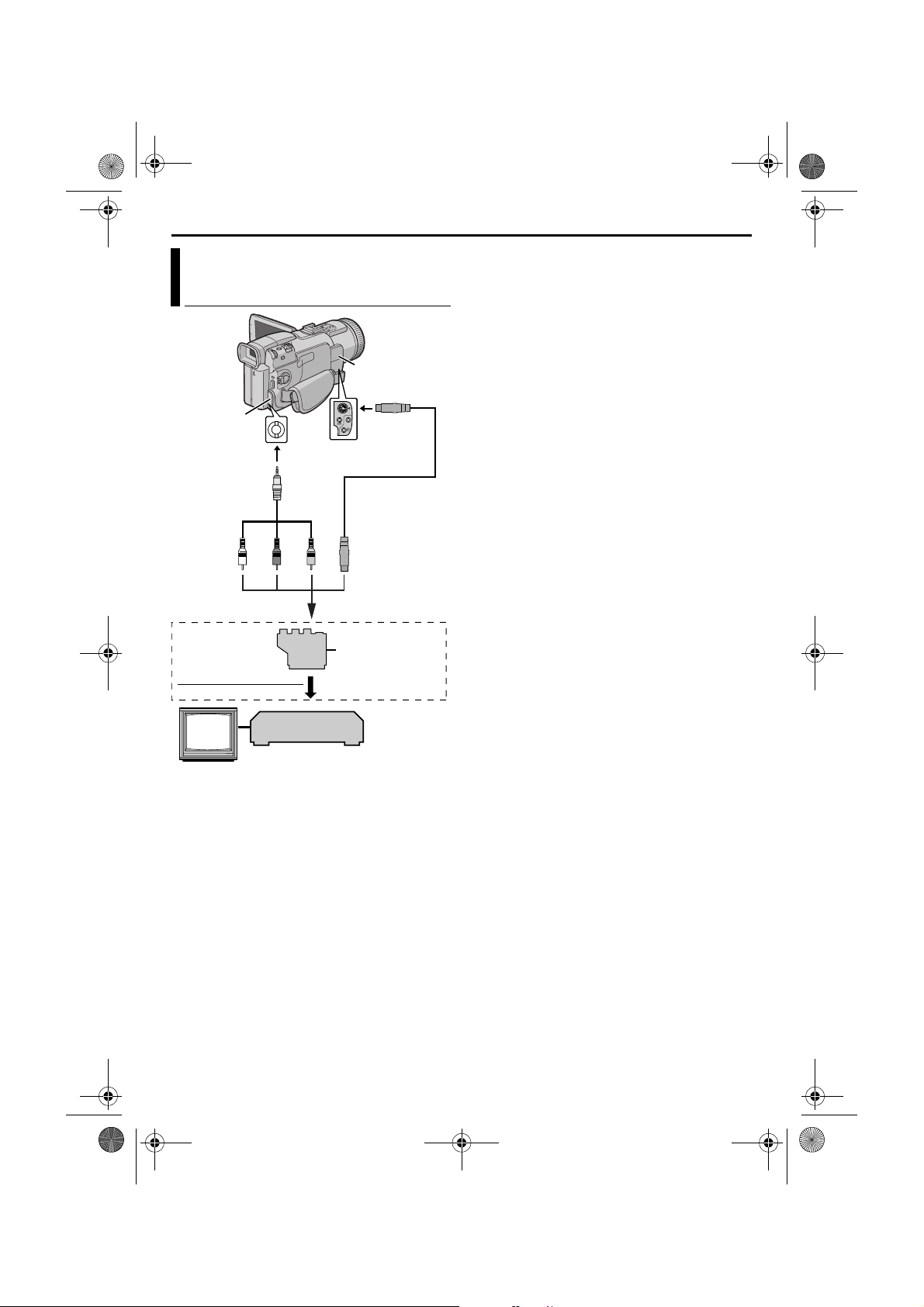
O
GR-DV4000PAL.book Page 22 Wednesday, February 19, 2003 1:00 PM
Master Page: Left
22 NE
Verbindingen met een tv of videorecorder
Aansluitingenklepje****
Aansluitingen-
klepje****
Naar AV
Audio/video-
kabel
(meegeleverd)
1234
Kabeladapter*
Naar tv of videorecorder
Tv
A Wit naar AUDIO L IN**
B Rood naar AUDIO R IN**
C Geel naar VIDEO IN
D Naar S-VIDEO IN***
* Als uw videorecorder is uitgerust met een SCART-
aansluiting, gebruikt u de meegeleverde
kabeladapter.
** Niet vereist als u alleen stilbeelden wilt
weergeven.
*** Sluit deze aan als uw tv/videorecorder is
voorzien van een S-VIDEO IN- en een A/Vingangsaansluiting. In dit geval is het niet nodig
om de gele videokabel aan te sluiten.
**** Open het klepje wanneer u de kabel aansluit.
OPMERKING:
Zet de video-uitgangsschakelaar van de
kabeladapter in de vereiste stand:
Y/C: bij een verbinding met een tv of videorecorder
die geschikt is voor Y/C-signalen en via een Svideokabel is aangesloten.
CVBS: bij een verbinding met een tv of
videorecorder die niet geschikt is voor Y/C-signalen
en via een audio-/videokabel is aangesloten.
Videorecorder
Naar S
S-videokabel
(los verkrijgbaar)
“Y/C”/“CVBS”selectieknop
video-uitgang
VIDEOBEELDEN WEERGEVEN (vervolg)
1 Zorg dat alle apparaten zijn uitgeschakeld.
2 Sluit de camcorder op een tv of videorecorder
aan zoals in de afbeelding wordt getoond.
Als u een videorecorder gebruikt, gaat u naar stap 3.
Anders, gaat u naar stap 4.
3 Verbind de videorecorderuitgang met de tv-
ingang (zie de gebruiksaanwijzing van uw
videorecorder).
4 Zet de camcorder, videorecorder en tv aan.
5 Zet de videorecorder in de AUX-invoerstand en
de tv in de videostand.
Instellen of de volgende aanduidingen al dan niet
op de aangesloten tv moeten worden
weergegeven…
● Datum/tijd
Stel “DATE/TIME” in op “AUTO”, “ON” of op
“OFF”. (墌 blz. 31, 41)
Of druk op DISPLAY op de afstandsbediening om
de datumaanduiding in of uit te schakelen.
● Tijdcode
Stel “TIME CODE” in op “ON” of op “OFF”.
(墌 blz. 31, 41)
● Andere aanduidingen dan datum/tijd en tijdcode
Stel “ON SCREEN” in op “OFF”, “LCD” of op
“LCD/TV”. (墌 blz. 31, 41)
PMERKINGEN:
● Het is raadzaam de netadapter/acculader als
stroombron te gebruiken in plaats van de accu.
(墌 blz. 11)
● Om de beelden en het geluid van de camcorder te
kunnen volgen zonder een cassette of
geheugenkaart in het toestel te doen, zet u de aan/
uit-knop op “A” of “M” en zet u vervolgens uw tv
in de juiste stand.
● Zorg dat het volume van de tv zo laag mogelijk
staat om te voorkomen dat er plotseling veel
lawaai klinkt wanneer u de camcorder aanzet.
● Als u een tv of luidsprekers heeft die niet speciaal
zijn afgeschermd, moet u de luidsprekers niet in
de buurt van de tv plaatsen daar dit ruis in het
weergavebeeld van de camcorder veroorzaakt.
● Wanneer een kabel is aangesloten op de AV- of
koptelefoonaansluiting, wordt via de luidspreker
geen geluid weergegeven.
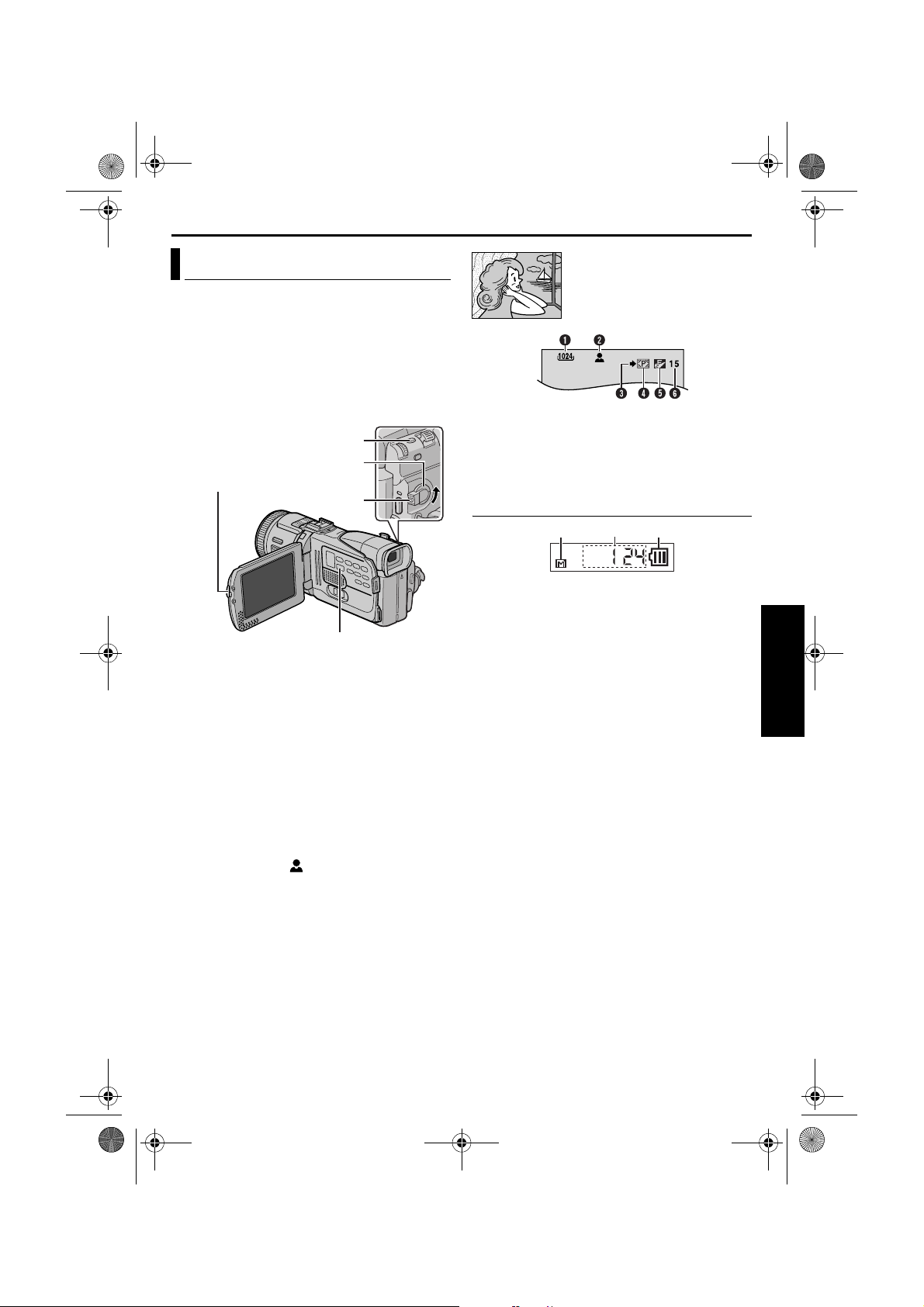
O
GR-DV4000PAL.book Page 23 Wednesday, February 19, 2003 1:00 PM
Master Page: Right-start
D.S.C.-OPNAMES MAKEN
Basisopnames (D.S.C.-momentopname)
U kunt uw camcorder als digitale stilbeeldcamera
gebruiken voor het maken van momentopnames.
Stilbeelden worden op de geheugenkaart van de
camcorder opgeslagen.
OPMERKING:
Voer voordat u verdergaat de onderstaande
procedures uit:
● Stroomtoevoer (墌 blz. 10)
● Een geheugenkaart plaatsen (墌 blz. 16)
Knop SNAPSHOT
Aan/uit-knop
Knop PUSH OPEN
1 Verwijder de lensdop.
2 Druk op PUSH OPEN en open het LCD-scherm
volledig of trek de zoeker volledig uit.
3 Zet de schakelaar VIDEO/MEMORY op
“MEMORY”.
4
Houd de blokkeerknop op de aan/uit-knop ingedrukt
en draai de aan/uit-knop naar “
5 Druk op SNAPSHOT. De aanduiding “O”
wordt weergegeven terwijl u de momentopname
maakt.
● Als u wilt controleren hoe het beeld eruit ziet
voordat u het op de geheugenkaart opslaat,
houdt u de knop SNAPSHOT half ingedrukt.
De aanduiding “ ” verschijnt en stopt met
knipperen wanneer het opgenomen beeld is
scherpgesteld. Als u wilt stoppen met
opnemen, laat u SNAPSHOT los. Als u het
beeld op de geheugenkaart wilt opslaan, drukt
u SNAPSHOT volledig in.
● Stilbeelden worden in de
momentopnamestand zonder lijst vastgelegd.
●
Zie “Bestanden verwijderen” (墌blz. 28) als u
ongewenste momentopnamen wilt verwijderen.
● Als u het geluid van de sluiter niet wilt horen,
stelt u “BEEP” in op “OFF”. (墌 blz. 31, 37)
● Als u de beeldgrootte en/of beeldkwaliteit wilt
wijzigen, 墌 blz. 31, 39.
Blokkeerknop
Schakelaar VIDEO/MEMORY
A
” of “M”.
NE 23
.
A Beeldgrootte (墌 blz. 39, 82)
B Scherpstellingspictogram (墌 blz. 82)
C Opnamepictogram (墌 blz. 82)
D Kaartpictogram (墌 blz. 82)
E Beeldkwaliteit (墌 blz. 39, 82)
F Resterend aantal opnames (墌 blz. 82)
Momentopnamestand zonder lijst
U hoort het geluid van een sluiter.
INFO-LCD-aanduidingen
2
1
a Geheugenkaartaanuiding
(Wordt weergegeven wanneer een
geheugenkaart is geladen en knippert wanneer er
geen geheugenkaart is geladen.)
b Aantal opnamen
c Accu-aanduiding
● Als u de aanduidingen wilt uitschakelen,
墌 blz. 31, 38.
PMERKINGEN:
● Zelfs als “DIS” is ingesteld op “ON” (墌 blz. 35),
wordt de stabilisatiefunctie uitgeschakeld.
● Als geen momentopnames mogelijk zijn, knippert
“O” wanneer u op SNAPSHOT drukt.
● Als Programma AE met speciale effecten (墌 blz. 33)
is ingeschakeld, zijn bepaalde standen van
Programma AE met speciale effecten niet actief
tijdens het maken van momentopnames. In dat
geval, knippert het pictogram.
● Als gedurende ongeveer 5 minuten geen opnames
worden gemaakt terwijl de aan/uit-knop op “A” of
“M” staat en de stroom wordt geleverd door de accu,
wordt de camcorder automatisch uitgeschakeld om
energie te sparen. U kunt in dat geval weer
momentopnames maken als u de zoeker indrukt en
weer uittrekt of het LCD-scherm sluit en weer opent.
● De motordrivestand (墌 blz. 42) wordt
uitgeschakeld manneer u de schakelaar VIDEO/
MEMORY ingestelt op “MEMORY” zet.
● Als een kabel is aangesloten op de AV-aansluiting, is
het geluid van de sluiter niet hoorbaar via de
luidspreker, maar wordt het wel op de band
opgenomen.
● De stilbeelden worden gemaakt conform de DCFnorm (Design rule for Camera File system). Ze zijn
niet compatibel met apparaten die niet conform de
DCF-norm zijn.
3
DIGITALE STILBEELDCAMERA (D.S.C.) OPNEMEN EN WEERGEVEN
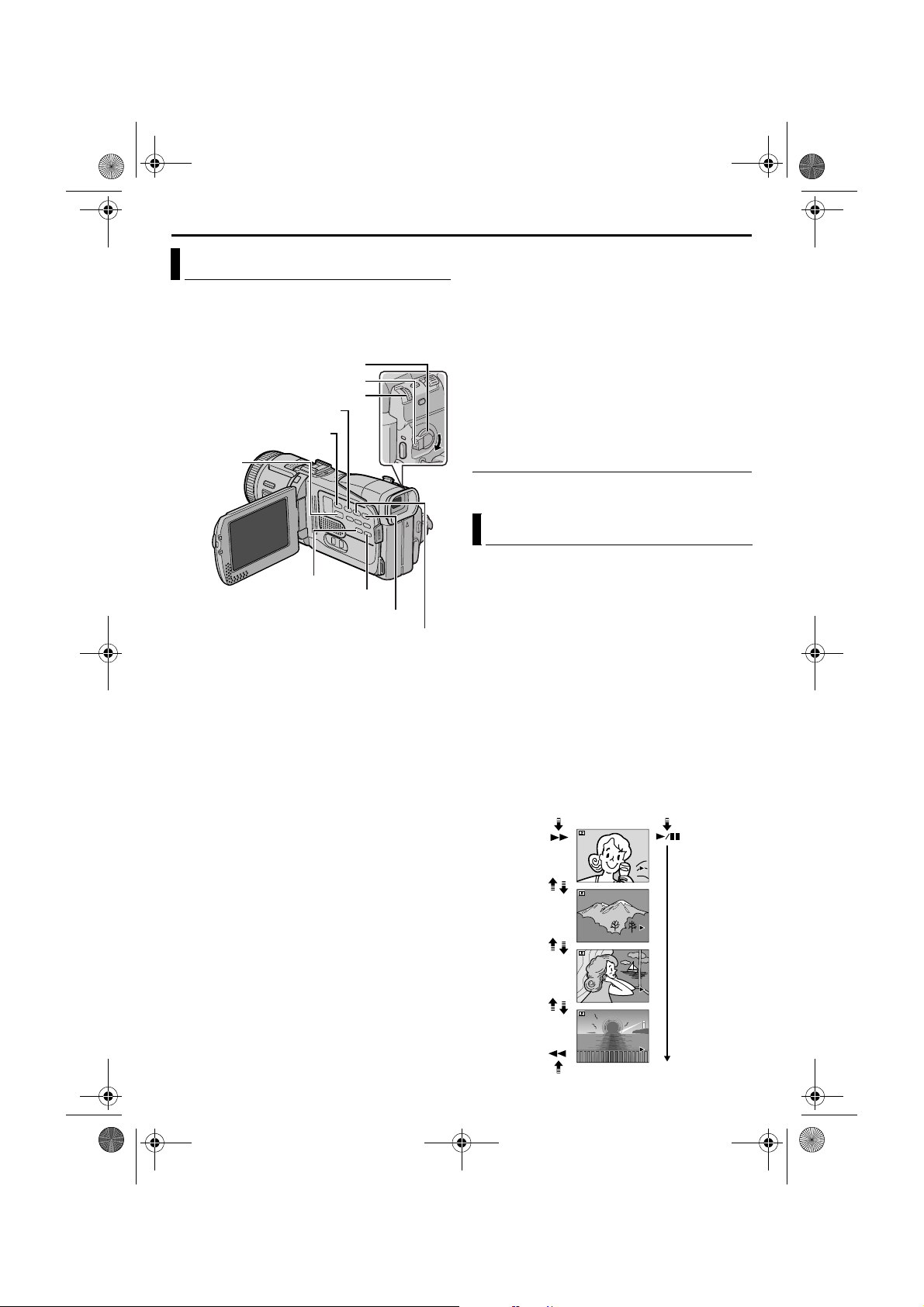
O
GR-DV4000PAL.book Page 24 Wednesday, February 19, 2003 1:00 PM
Master Page: Left-Heading0
24 NE
Normale weergave van stilbeelden
De met de camcorder gemaakte stilbeelden worden
automatisch genummerd en in numerieke volgorde
op de geheugenkaart opgeslagen. U kunt de
opgeslagen beelden één voor één bekijken, alsof u
door een fotoalbum bladert.
Aan/uit-knop
Blokkeerknop
Terugspoelknop (3)
Schakelaar
VIDEO/
MEMORY
1 Plaats een geheugenkaart. (墌 blz. 16)
2
Zet de schakelaar
3 Houd de blokkeerknop op de aan/uit-knop
ingedrukt en zet de aan/uit-knop op “PLAY”.
4 Open het LCD-scherm volledig of trek de zoeker
volledig uit.
●
Het bestandstype (IMAGE, E-MAIL CLIP of TITLE) dat
de vorige keer werd weergegeven, wordt ook nu
weergegeven.
5
Als het videofragmentweergavescherm
(E-MAIL CLIP,
titelbeeldweergavescherm (TITLE,
verschijnt, drukt u op
SELECT verschijnt.
6 Selecteer “IMAGE” met de draaiknop MENU en
druk de draaiknop in. Het scherm voor weergave
van stilbeelden (IMAGE) verschijnt.
7
Druk op 3 om het vorige bestand weer te geven.
Druk op
geven.
●
Als u op
weergegeven bestand. (
●
U kunt ook het gewenste bestand opzoeken in het
indexscherm. (
●
Het is mogelijk om de weergave op het scherm uit te
schakelen. (
PMERKINGEN:
●
Zelfs als u een nieuw stilbeeld maakt terwijl u een stilbeeld
met een lager nummer weergeeft, wordt dat bestaande
Draaiknop MENU
Stopknop (8)
Knop INFO
Knop SELECT
Doorspoelknop (5)
Weergave-/pauzeknop (4/9)
VIDEO/MEMORY
墌
blz. 25) of het
SELECT
5
om het volgende bestand weer te
INFO
drukt, verschijnt informatie over het
墌
墌
blz. 26)
墌
blz. 26)
op “MEMORY”.
墌
. Het scherm MEMORY
blz. 26)
blz. 25)
D.S.C.-WEERGAVE
beeld niet overschreven, aangezien nieuwe stilbeelden
automatisch altijd na het laatst opgenomen stilbeeld
worden opgeslagen.
●
Beelden die zijn opgenomen met een andere
bestandsgrootte dan “640 x 480”, “1024 x 768”,
“1280 x 960” en “1600 x 1200” en met een ander
apparaat, worden als miniatuurbeelden weergegeven.
Deze miniatuurbeelden kunnen niet naar een pc worden
overgebracht.
●
Beelden die zijn gemaakt met apparaten die niet DCFcompatibel zijn (bijvoorbeeld JVC GR-DVX7), kunnen
niet op deze camcorder worden weergegeven. In dat
geval wordt het bericht “UNSUPPORTED FILE!”
weergegeven.
Inzoomen tijdens weergave
Uitsluitend instelbaar met de meegeleverde
afstandsbediening. (墌 blz. 57)
Automatische weergave van beelden
Het is mogelijk om automatisch alle op een
geheugenkaart opgeslagen beelden één voor één
weer te geven.
1 Voer de stappen 1 – 6 van “Normale weergave van
stilbeelden” uit.
2
Druk op 4/9 om de automatische weergave te starten.
●
Als u tijdens de automatische weergave op 3
drukt, worden de bestanden in aflopende volgorde
weergegeven.
●
Als u tijdens de automatische weergave op 5 drukt,
worden de bestanden in oplopende volgorde
weergegeven.
3 Als u de automatische weergave wilt beëindigen,
drukt u op 8.
[Bij normale weergave]
Zo geeft u het volgende beeld
weer
Beeldweergavescherm (IMAGE)
Zo geeft u het vorige beeld weer
[Bij automatische
weergave]
100-0013
100-0014
100-0015
100-0016
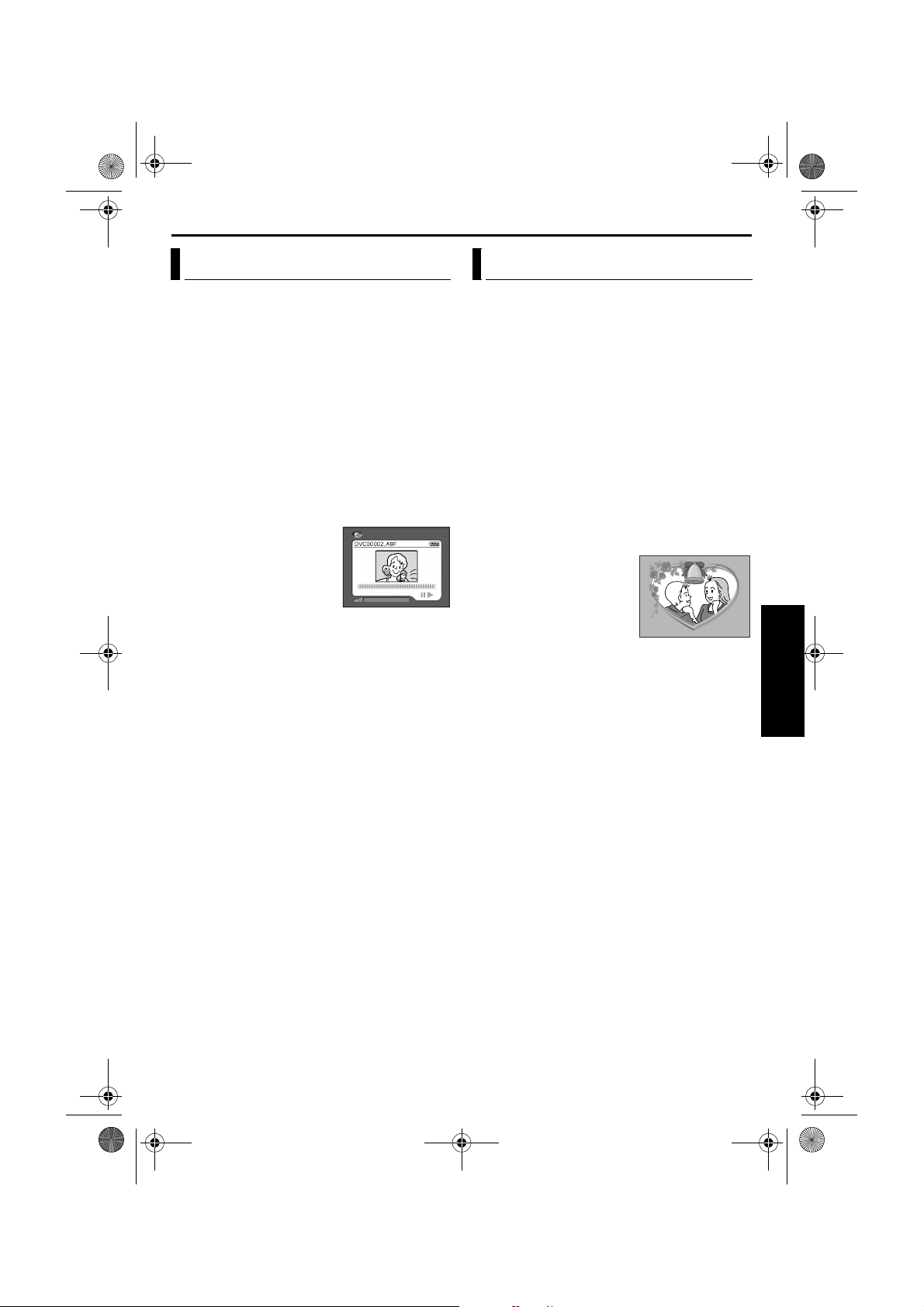
GR-DV4000PAL.book Page 25 Wednesday, February 19, 2003 1:00 PM
Master Page: Right
NE 25
Weergave van videofragmenten
U kunt videofragmenten (墌 blz. 50) weergeven die
op de geheugenkaart zijn opgeslagen.
1 Plaats een geheugenkaart. (墌 blz. 16)
2
Zet de schakelaar
3 Houd de blokkeerknop op de aan/uit-knop
ingedrukt en zet de aan/uit-knop op “PLAY”.
4 Open het LCD-scherm volledig of trek de zoeker
volledig uit.
● Het bestandstype (IMAGE, E-MAIL CLIP of
TITLE) dat de vorige keer werd weergegeven,
wordt ook nu weergegeven.
5 Als het beeldweergavescherm (IMAGE) of het
titelbeeldweergavescherm (TITLE) verschijnt,
drukt u op SELECT. Het scherm MEMORY
SELECT verschijnt.
6 Selecteer “E-MAIL CLIP”
met de draaiknop MENU
en druk de draaiknop in.
Het scherm voor weergave
van videofragmenten
(E-MAIL CLIP) verschijnt.
7 Druk op 3 om het
vorige bestand te selecteren. Druk op 5 om
het volgende bestand te selecteren.
● Als u op INFO drukt, verschijnt informatie over
het weergegeven bestand. (墌 blz. 26)
● U kunt ook het gewenste bestand opzoeken in
het indexscherm. (墌 blz. 26)
8 Druk op 4/9 om de weergave te starten.
9 Druk op 8 om de weergave te stoppen.
VIDEO/MEMORY
op “MEMORY”.
E-MAIL CLIP
Weergave van titelbeelden
Op de meegeleverde geheugenkaart zijn 9
titelbeelden aanwezig. U kunt deze bestanden
weergeven. U kunt de titelbeelden tijdens het
opnemen ook op de voorgrond plaatsen. (墌 blz. 51)
1
Plaats de meegeleverde geheugenkaart. (墌blz. 16)
2
Zet de schakelaar
3 Houd de blokkeerknop op de aan/uit-knop
ingedrukt en zet de aan/uit-knop op “PLAY”.
4 Open het LCD-scherm volledig of trek de zoeker
volledig uit.
● Het bestandstype (IMAGE, E-MAIL CLIP of
TITLE) dat de vorige keer werd weergegeven,
wordt ook nu weergegeven.
5 Als het scherm voor beeldweergave (IMAGE) of
voor weergave van videofragmenten (E-MAIL
CLIP) verschijnt, drukt u op SELECT. Het scherm
MEMORY SELECT verschijnt.
6 Selecteer “TITLE” met de
draaiknop MENU en druk
de draaiknop in. Het
titelbeeldweergavescherm
(TITLE) verschijnt.
7 Druk op 3 om het
vorige bestand te
selecteren. Druk op 5 om het volgende
bestand te selecteren.
● Als u op INFO drukt, verschijnt informatie over
het weergegeven bestand. (墌 blz. 26)
● U kunt ook het gewenste bestand opzoeken in
het indexscherm. (墌 blz. 26)
OPMERKING:
Als de vooraf op de meegeleverde geheugenkaart
opgeslagen titelbeelden per ongeluk zijn gewist,
kunt u de beeldbestanden van de meegeleverde cdrom kopiëren. Meer informatie vindt u op de
meegeleverde software-instructiehandleiding op de
cd-rom.
VIDEO/MEMORY
op “MEMORY”.
DIGITALE STILBEELDCAMERA (D.S.C.) OPNEMEN EN WEERGEVEN
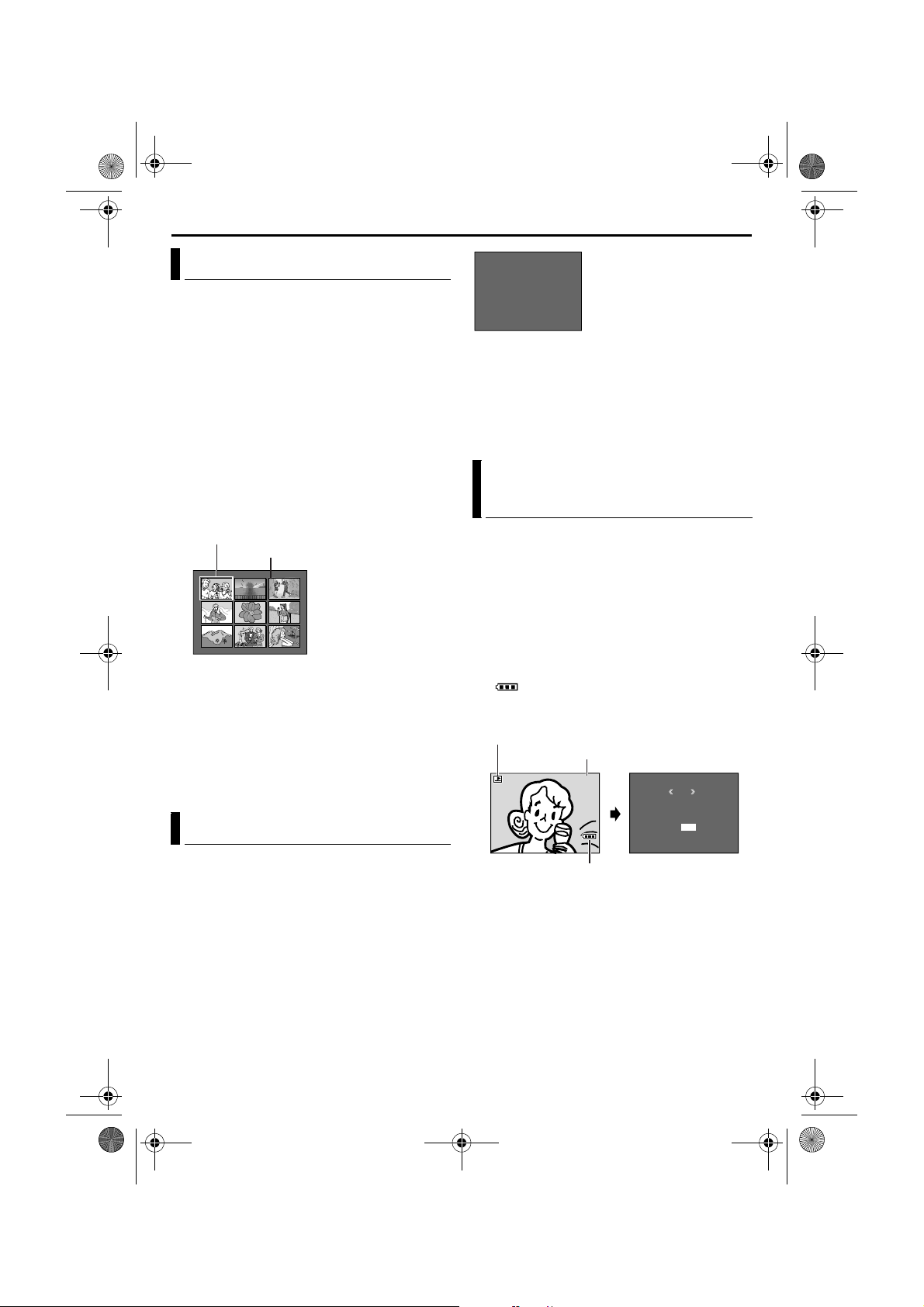
GR-DV4000PAL.book Page 26 Wednesday, February 19, 2003 1:00 PM
Master Page: Left
26 NE
Indexweergave van bestanden
Het is mogelijk om meerdere op de geheugenkaart
opgeslagen bestanden tegelijk weer te geven.
Dankzij deze mogelijkheid is het eenvoudiger om
specifieke bestanden terug te vinden.
1 Voor de indexweergave van beeldbestanden,
voert u stap 1 – 6 van “Normale weergave van
stilbeelden” (墌 blz. 24) uit.
Voor indexweergave van
videofragmentbestanden, voert u stap 1 – 6 van
“Weergave van videofragmenten” (墌 blz. 25)
uit.
Voor indexweergave van titelbestanden, voert u
1 – 6 in “Weergave van titelbeelden” (墌 blz. 25)
uit.
2 Druk op INDEX. Het indexscherm van het
geselecteerde bestandstype verschijnt.
Geselecteerde bestand
1
4
7
3 Draai aan de draaiknop MENU om de omlijsting
naar het geselecteerde bestand te verplaatsen.
● Druk op 3 om de vorige pagina weer te
geven. Druk op 5 om de volgende pagina
weer te geven.
4 Druk de draaiknop MENU in. Het geselecteerde
bestand wordt weergegeven.
● Als u op INFO drukt, verschijnt informatie over
het weergegeven bestand. (Zie hieronder.)
Indexnummer
3
2
5
6
8 9
Indexscherm
D.S.C.-WEERGAVE (vervolg)
F
O
L
D
E
R
:
1
0
0
J
V
C
F
I
L
E
D
A
T
E
S
I
Z
E
Q
U
A
L
P
R
O
T
G
:
D
V
C
0
0
0
1
2 7 . 1 0
. 0 3
:
:
1
0
2
4
X
7
6
I
T
Y
:
F
I
N
E
E
C
T
:
O
F
F
● Druk nogmaals op de knop INFO om het
informatiescherm te sluiten.
OPMERKING:
Bij beelden die zijn opgenomen met andere
apparaten of zijn bewerkt op een pc, wordt
“QUALITY: – – –” weergegeven.
R
0
8
Informatiescherm
Weergave van aanduidingen op het scherm verwijderen
1 Voer de stappen 1 – 6 van “Normale weergave
van stilbeelden” (墌 blz. 24) of “Weergave van
titelbeelden” (墌 blz. 25) uit.
2 Druk de draaiknop MENU in. Het menuscherm
verschijnt.
3 Selecteer “DISPLAY” met de draaiknop MENU en
druk de draaiknop in. Het submenu verschijnt.
4
Selecteer “OFF” met de draaiknop
de draaiknop in. De gebruiksstandaanduiding, het
map-/bestandsnummer en de accu-aanduiding
( ) verdwijnen.
● Als u de aanduidingen weer wilt laten
weergeven, selecteert u “ON”.
Gebruiksstandaanduiding
Map-/bestandsnummer
100-0013
MENU
en druk
Bestandsinformatie weergeven
U kunt de relevante bestandsinformatie weergeven
door tijdens de normale weergave of de
indexweergave op de knop INFO te drukken.
FOLDER : Mapnaam (墌 blz. 29)
FILE : Bestandsnaam (墌 blz. 29)
DATE : Datum waarop het bestand is
gemaakt
SIZE : Beeldgrootte
QUALITY : Beeldkwaliteit (alleen IMAGE)
TIME : Weergavetijd (alleen E-MAIL CLIP)
PROTECT : Als u dit instelt op “ON”, wordt het
bestand beveiligd tegen ongewenst
wissen. (墌 blz. 27)
Accu-aanduiding
DISPLAYM E NU
OFF
ON
RETURN
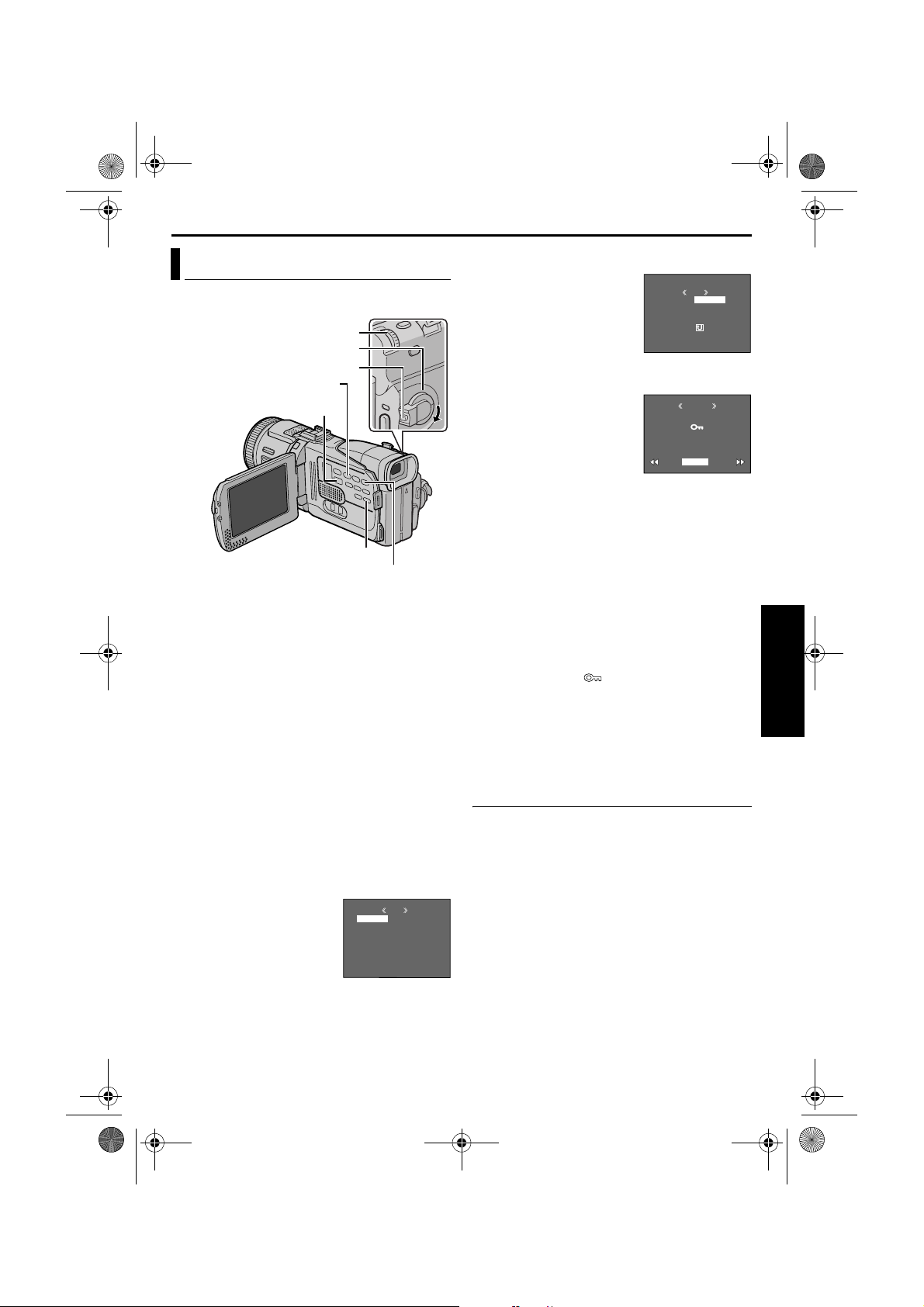
O
GR-DV4000PAL.book Page 27 Wednesday, February 19, 2003 1:00 PM
Master Page: Right
NE 27
Bestanden beveiligen
De beveiligingsstand helpt te voorkomen dat
bestanden ongewenst worden gewist.
Draaiknop MENU
Aan/uit-knop
Blokkeerknop
Terugspoelknop (3)
Schakelaar VIDEO/MEMORY
Knop SELECT
Doorspoelknop (5)
1 Plaats een geheugenkaart. (墌 blz. 16)
2 Zet de schakelaar VIDEO/MEMORY op
“MEMORY”.
3 Houd de blokkeerknop op de aan/uit-knop
ingedrukt en zet de aan/uit-knop op “PLAY”.
4 Open het LCD-scherm volledig of trek de zoeker
volledig uit.
● Het bestandstype (IMAGE, E-MAIL CLIP of
TITLE) dat de vorige keer werd weergegeven,
wordt ook nu weergegeven.
Als u een ander bestandstype wilt selecteren, gaat
u naar stap 5.
Anders, gaat u naar stap 7.
5 Druk op SELECT. Het scherm MEMORY SELECT
verschijnt.
6 Draai aan de draaiknop MENU en selecteer het
gewenste bestandstype. Druk de draaiknop in.
7 Druk de draaiknop MENU in. Het menuscherm
verschijnt.
8 Selecteer “PROTECT” met
de draaiknop MENU en
druk de draaiknop in. Het
submenu verschijnt.
MENU
PROTECT
DELE TE
DPOF
NO . RESE T
FORMAT
DISPLAY
G
BR I H T
END
Het weergegeven bestand beveiligen
9 Selecteer “CURRENT” met
de draaiknop MENU en
druk de draaiknop in. Het
scherm PROTECT
verschijnt.
CUR
PROTECTM E NURENT
PROT.ALL
CANC.ALL
RETURN
10 Druk op 3 of 5
om het gewenste bestand
te selecteren.
11 Selecteer “EXECUTE”
met de draaiknop MENU
ROT ECTP
en druk de draaiknop in.
● Als u de beveiliging wilt
opheffen, selecteert u
“RETURN”.
PROTECTED
RETURN
● Herhaal stap 10 en 11
voor alle bestanden die u wilt beveiligen.
Alle op de geheugenkaart opgeslagen
bestanden beveiligen
9 Selecteer “PROT.ALL” met de draaiknop MENU
en druk de draaiknop in. Het scherm PROTECT
verschijnt.
10 Selecteer “EXECUTE” met de draaiknop
MENU en druk de draaiknop in.
● Als u de beveiliging wilt opheffen, selecteert u
“RETURN”.
PMERKINGEN:
● Als de markering “ ” verschijnt, is het
weergegeven bestand beveiligd.
● Als de geheugenkaart wordt geïnitialiseerd of
beschadigd raakt, worden ook beveiligde
bestanden gewist. Als u belangrijke bestanden
zeker niet wilt kwijtraken, moet u ze naar een pc
overbrengen en daar opslaan.
De beveiliging opheffen
Voer voordat u de onderstaande procedure volgt,
stap 1 – 8 bij “Bestanden beveiligen” in de
linkerkolom uit.
De beveiliging van het weergegeven
bestand opheffen
9 Selecteer “CURRENT” met de draaiknop MENU
en druk de draaiknop in. Het scherm PROTECT
verschijnt.
10 Druk op 3 of 5 om het gewenste
bestand te selecteren.
11 Selecteer “EXECUTE” met de draaiknop
MENU en druk de draaiknop in.
● Als u de selectie wilt annuleren, selecteert u
“RETURN”.
● Herhaal stap 10 en 11 voor alle bestanden
waarvan u de beveiliging wilt opheffen.
DIGITALE STILBEELDCAMERA (D.S.C.) OPNEMEN EN WEERGEVEN
VERVOLG OP VOLGENDE BLADZIJDE

O
GR-DV4000PAL.book Page 28 Wednesday, February 19, 2003 1:00 PM
Master Page: Left
28 NE
De beveiliging opheffen van alle op de
geheugenkaart opgeslagen bestanden
9 Selecteer “CANC.ALL” met de draaiknop MENU
en druk de draaiknop in. Het scherm PROTECT
verschijnt.
10 Selecteer “EXECUTE” met de draaiknop
MENU en druk de draaiknop in.
● Als u de selectie wilt annuleren, selecteert u
“RETURN”.
Bestanden verwijderen
Reeds opgeslagen bestanden kunt u stuk voor stuk of
allemaal tegelijk verwijderen.
Draaiknop MENU
Aan/uit-knop
Blokkeerknop
Terugspoelknop (3)
Schakelaar VIDEO/MEMORY
Knop SELECT
Doorspoelknop (5)
1 Plaats een geheugenkaart. (墌 blz. 16)
2 Zet de schakelaar VIDEO/MEMORY op
“MEMORY”.
3 Houd de blokkeerknop op de aan/uit-knop
ingedrukt en zet de aan/uit-knop op “PLAY”.
4 Open het LCD-scherm volledig of trek de zoeker
volledig uit.
● Het bestandstype (IMAGE, E-MAIL CLIP of
TITLE) dat de vorige keer werd weergegeven,
wordt ook nu weergegeven.
Als u een ander bestandstype wilt selecteren, gaat
u naar stap 5.
Anders, gaat u naar stap 7.
5 Druk op SELECT. Het scherm MEMORY SELECT
verschijnt.
6 Draai aan de draaiknop MENU en selecteer het
gewenste bestandstype. Druk de draaiknop in.
7 Druk de draaiknop MENU in. Het menuscherm
verschijnt.
8 Selecteer “DELETE” met de draaiknop MENU en
druk de draaiknop in. Het submenu verschijnt.
D.S.C.-WEERGAVE (vervolg)
Het weergegeven bestand verwijderen
9 Selecteer “CURRENT” met
de draaiknop MENU en
druk de draaiknop in. Het
scherm DELETE verschijnt.
10 Druk op 3 of 5
om het gewenste bestand
te selecteren.
11 Selecteer “EXECUTE”
met de draaiknop MENU
en druk de draaiknop in.
● Als u het verwijderen
wilt annuleren,
selecteert u “RETURN”.
● Herhaal stap 10 en 11
voor alle bestanden die u wilt verwijderen.
OPMERKING:
Als u de markering “ ” ziet, is het geselecteerde
bestand beveiligd en kan het niet worden
verwijderd.
Alle op de geheugenkaart opgeslagen
bestanden verwijderen
9 Selecteer “ALL” met de draaiknop MENU en druk
de draaiknop in. Het scherm DELETE verschijnt.
10 Selecteer “EXECUTE” met de draaiknop
MENU en druk de draaiknop in.
● Als u het verwijderen wilt annuleren, selecteert
u “RETURN”.
PMERKINGEN:
● Beveiligde bestanden (墌 blz. 27) kunnen niet
worden verwijderd. U kunt deze alleen
verwijderen als u eerst de beveiliging opheft.
● Wanneer bestanden eenmaal zijn verwijderd, kunt
u deze niet meer terughalen. Controleer voordat u
bestanden verwijdert of u ze wel echt wilt
verwijderen.
LET OP:
Verwijder de geheugenkaart niet en voer ook geen
andere handelingen uit (zet bijvoorbeeld de
camcorder niet uit) terwijl u bestanden verwijdert.
Zorg ook dat u de meegeleverde netadapter/
acculader gebruikt, aangezien de gegevens op de
geheugenkaart beschadigd kunnen raken als de
accu tijdens het verwijderen leegraakt. Als de
gegevens op de geheugenkaart beschadigd raken,
initialiseert u de kaart. (墌 blz. 30)
DELE TE M E NURENT
CUR
ALL
RET URN
ELETED
DELE TE?
EXECUTE
RETURN

Master Page: Right
O
GR-DV4000PAL.book Page 29 Wednesday, February 19, 2003 1:00 PM
NE 29
De bestandsnaam opnieuw instellen Afdrukinformatie instellen (instelling
Als u de bestandsnaam opnieuw instelt, wordt een
nieuwe map gemaakt. De nieuwe bestanden die u
maakt, worden in deze nieuwe map opgeslagen. Het
is handig om de nieuwe bestanden van eerder
gemaakte bestanden te scheiden. (Alleen beschikbaar
voor beeld- en videofragmentbestanden.)
1 Plaats een geheugenkaart. (墌 blz. 16)
2 Zet de schakelaar VIDEO/MEMORY op
“MEMORY”.
3 Houd de blokkeerknop op de aan/uit-knop
ingedrukt en zet de aan/uit-knop op “PLAY”.
4 Open het LCD-scherm volledig of trek de zoeker
volledig uit.
● Het bestandstype (IMAGE, E-MAIL CLIP of
TITLE) dat de vorige keer werd weergegeven,
wordt ook nu weergegeven.
5 Als het titelbeeldweergavescherm (TITLE,
墌 blz. 25) verschijnt, drukt u op SELECT. Het
scherm MEMORY SELECT verschijnt.
6 Draai aan de draaiknop MENU en selecteer het
gewenste bestandstype (IMAGE of E-MAIL CLIP).
Druk de draaiknop in. Het weergavescherm voor
beelden of videofragmenten (IMAGE of E-MAIL
CLIP) verschijnt.
7 Druk de draaiknop MENU in. Het menuscherm
verschijnt.
8 Selecteer “NO. RESET” met de draaiknop MENU
en druk de draaiknop in. Het scherm NO. RESET
verschijnt.
9 Selecteer “EXECUTE” met de draaiknop MENU en
druk de draaiknop in. De nieuwe map
(bijvoorbeeld “101JVCGR”) wordt gemaakt en het
bestand dat bij de opname hoort, begint bij
DVC00001.
Bestands- en mapnamen
Elke keer dat u een opname maakt, wordt een
bestandsnaam gemaakt met een nummer dat hoger is
dan het grootste nummer van de in gebruik zijnde
bestandsnaam. Zelfs als u een beeldbestand of
videofragmentbestand verwijdert dat een nummer
heeft dat midden in het bereik valt, wordt dat nummer
niet voor een nieuwe opname gebruikt. Er blijft een gat
in de numerieke volgorde. Wanneer de bestandsnaam
DVC09999 bereikt, wordt een nieuwe map
(bijvoorbeeld “101JVCGR”) gemaakt en de
bestandsnaamnummering begint in die map opnieuw
bij DVC00001.
DPOF)
Deze camcorder is compatibel met de standaard
DPOF (Digital Print Order Format) om ondersteuning
te kunnen bieden voor toekomstige systemen, zoals
automatisch afdrukken. U kunt een van de twee
afdrukinformatie-instellingen selecteren voor
beelden die op de geheugenkaart zijn
opgeslagen: “Alle stilbeelden afdrukken (één afdruk
per stilbeeld)” of “Afdrukken door stilbeelden en het
aantal afdrukken te selecteren”.
PMERKINGEN:
●
Als u een geheugenkaart plaatst die al op de hieronder
getoonde wijze is ingesteld met een printer die
compatibel is met DPOF, worden automatisch afdrukken
gemaakt van de geselecteerde stilbeelden.
●
Als u beelden wilt afdrukken die op band zijn
opgenomen, moet u ze eerst overbrengen naar een
geheugenkaart. (
Alle stilbeelden afdrukken (één afdruk per
stilbeeld)
1
Plaats een geheugenkaart. (墌 blz. 16)
2
Zet de schakelaar
3 Houd de blokkeerknop op de aan/uit-knop
ingedrukt en zet de aan/uit-knop op “PLAY”.
4 Open het LCD-scherm volledig of trek de zoeker
volledig uit.
Het bestandstype (IMAGE, E-MAIL CLIP of TITLE) dat
●
de vorige keer werd weergegeven, wordt ook nu
weergegeven.
5 Als het videofragmentweergavescherm
(E-MAIL CLIP, 墌 blz. 25) of het
titelbeeldweergavescherm (TITLE, 墌 blz. 25)
verschijnt, drukt u op SELECT. Het scherm
MEMORY SELECT verschijnt.
6 Selecteer “IMAGE” met de draaiknop MENU en
druk de draaiknop in. Het scherm voor weergave
van stilbeelden (IMAGE) verschijnt.
7 Druk de draaiknop MENU in. Het menuscherm
verschijnt.
8 Selecteer “DPOF” met de
draaiknop MENU en druk
de draaiknop in. Het
submenu verschijnt.
9 Selecteer “ALL 1” met de
draaiknop MENU en druk
de draaiknop in. Het
scherm DPOF verschijnt.
10 Selecteer “EXECUTE”
met de draaiknop MENU
en druk de draaiknop in.
Het normale
weergavescherm
verschijnt.
Als u de selectie wilt
●
annuleren, selecteert u “RETURN”.
墌
blz. 55)
VIDEO/MEMORY
VERVOLG OP VOLGENDE BLADZIJDE
op “MEMORY”.
DPOF M E NURENT
CUR
ALL 1
RESET
RETURN
DPOF
ALL1 ?
EXECUTE
RETURN
DIGITALE STILBEELDCAMERA (D.S.C.) OPNEMEN EN WEERGEVEN

Master Page: Left
GR-DV4000PAL_06DSC.fm Page 30 Thursday, February 20, 2003 3:07 PM
30 NE
Afdrukken door stilbeelden en het aantal
afdrukken te selecteren
Voer de stappen 1–8 van “Alle stilbeelden afdrukken
1
(één afdruk per stilbeeld)” (
2 Selecteer “CURRENT” met
de draaiknop MENU en
druk de draaiknop in. Het
scherm DPOF verschijnt.
3 Druk op 3 of 5 om
het gewenste bestand te
selecteren.
4 Draai aan de draaiknop MENU om de
nummeraanduiding (00) te selecteren. Druk de
draaiknop in.
5 Selecteer het aantal
afdrukken door de
draaiknop MENU in de
richting van “+” te draaien
als u een groter aantal
wilt, of in de richting van
“–” als u een kleiner aantal
wilt. Vervolgens drukt u de draaiknop in.
● Herhaal stap 3 tot en met 5 voor het gewenste
aantal afdrukken.
● Het maximumaantal afdrukken dat u kunt
instellen, is 15.
● Als u het aantal afdrukken wilt wijzigen,
selecteert u het beeld nogmaals en past u het
aantal aan.
6 Selecteer “RETURN” met
de draaiknop MENU en
druk de draaiknop in. De
tekst “SAVE?” verschijnt.
● Als u in stap 3 tot en met
5 geen instellingen had
gewijzigd, verschijnt het
menuscherm weer.
7 Draai aan de draaiknop MENU om “EXECUTE”
te selecteren als u de net opgegeven instelling
wilt opslaan en druk de draaiknop in.
● Als u de selectie wilt annuleren, selecteert u
“CANCEL”.
Het aantal afdrukken weer op nul instellen
1
Voer de stappen 1–8 van “Alle stilbeelden afdrukken
(één afdruk per stilbeeld)” (
2 Selecteer “RESET” met de draaiknop MENU en
druk de draaiknop in. Het scherm DPOF
verschijnt.
3 Selecteer “EXECUTE” met de draaiknop MENU
en druk de draaiknop in. Het normale
weergavescherm verschijnt.
● Als u de selectie wilt annuleren, selecteert u
“RETURN”.
● Het aantal afdrukken wordt voor alle
stilbeelden op nul ingesteld.
墌
blz. 29) uit.
墌
blz. 29) uit.
DPOF
SHEETS
00
RETURN
DPOF
SHEETS
05
DPOF
SAVE?
EXECUTE
CANCEL
D.S.C.-WEERGAVE (vervolg)
LET OP:
Terwijl u de bovenstaande procedure uitvoert,
mag u de stroomtoevoer nooit onderbreken,
aangezien de geheugenkaart hierdoor beschadigd
kan raken.
Een geheugenkaart initialiseren
U kunt geheugenkaarten op elk gewenst moment
initialiseren.
Wanneer u een geheugenkaart initialiseert, worden
alle daarop opgeslagen bestanden en gegevens
gewist, ook als ze beveiligd zijn.
1 Zet de schakelaar VIDEO/MEMORY op
“MEMORY”.
2 Houd de blokkeerknop op de aan/uit-knop
ingedrukt en zet de aan/uit-knop op “PLAY”.
3 Open het LCD-scherm volledig of trek de zoeker
volledig uit.
4 Druk de draaiknop MENU
in. Het menuscherm
verschijnt.
5 Selecteer “FORMAT” met
de draaiknop MENU en
druk de draaiknop in. Het
scherm FORMAT
verschijnt.
6 Selecteer “EXECUTE” met
de draaiknop MENU en
druk de draaiknop in. De geheugenkaart wordt
geïnitialiseerd.
● Wanneer de initalisatie klaar is, verschijnt “NO
IMAGES STORED”, “NO E-MAIL CLIP
STORED” of “NO TITLE DATA STORED”.
● Als u de initialisatie wilt annuleren, selecteert u
“RETURN”.
LET OP:
Voer tijdens de initialisatie geen andere
handelingen uit (zet de camcorder bijvoorbeeld
niet uit). Zorg ook dat u de meegeleverde
netadapter/acculader gebruikt, aangezien de
gegevens op de geheugenkaart beschadigd
kunnen raken als de accu tijdens het initialiseren
leegraakt. Als de gegevens op de geheugenkaart
beschadigd raken, initialiseert u de kaart.
MENU
PROTECT
DELE TE
DPOF
NO . RESE T
FORMAT
DISPLAY
BR I GHT
END
ORMATF
ERASE A LL
EXECUTE
RETURN
DATA ?EX IS TI NG

GR-DV4000PAL.book Page 31 Wednesday, February 19, 2003 1:00 PM
Master Page: Right-start
MENU’S VOOR GEDETAILLEERDE AANPASSINGEN
De menu-instellingen wijzigen
Deze camcorder is voorzien van een
gebruiksvriendelijk menusysteem dat op het scherm
wordt weergegeven. Via dit menusysteem kunt u
een groot aantal gedetailleerde
camcorderinstellingen eenvoudiger opgeven.
(墌 blz. 32 – 41)
Draaiknop MENU
Aan/uit-knop
Blokkeerknop
Schakelaar VIDEO/MEMORY
1 Menu’s voor video- en D.S.C.-opnames:
● Zet de schakelaar VIDEO/MEMORY op
“VIDEO” of “MEMORY”.
● Houd de blokkeerknop op de aan/uit-knop
ingedrukt en zet de aan/uit-knop op “M”.
Menu’s voor videoweergave:
● Zet de schakelaar VIDEO/MEMORY op
“VIDEO”.
● Houd de blokkeerknop op de aan/uit-knop
ingedrukt en zet de aan/uit-knop op “PLAY”.
● Meer informatie over D.S.C.-weergavemenu’s
vindt u bij “D.S.C.-WEERGAVE” (墌 blz. 24).
2 Open het LCD-scherm volledig of trek de zoeker
volledig uit.
3 Druk de draaiknop MENU in. Het menuscherm
verschijnt.
Menuscherm voor
videoweergave
ID O V E
DU
–STRE EO
DMSO N EO
SOODb–t M 12 i E DNU 1
±0 N–HRO SY C
E C–MOD RE
OFCO Y P F–
L.V.DENA I
OFPUA IN S/ V T F–
NRE TUR
0
.
Menuscherm voor
video- en D.S.C.opnames
DIPE WA
R/F
E
W
– FA R ET
HIDE
B
– FA R KC
LADE
B
– FA R
.WDE
O
C WI – RE
RNPE
I
W WI – WO
NDPE
S WI – E
IDPE
L
D WI –
ORPE
O
RO
S WI
PE
– LL
C
S WI –RETH
UTPE
4 Draai aan de draaiknop MENU om de gewenste
functie te selecteren en druk de draaiknop in.
Het geselecteerde functiemenu verschijnt.
5 De hieronder beschreven instellingsprocedure
hangt af van de geselecteerde functie.
Menu’s zonder submenu’s
— v WIPE/FADER, r PROGRAM AE,
u W. B AL AN CE
1) Draai aan de draaiknop MENU om de gewenste
optie te selecteren.
Voorbeeld: Menu r PROGRAM AE
Het pictogram van het gese-
lecteerde menu knippert.
2) Druk de draaiknop MENU
in om de selectie te
voltooien. Het
menuscherm verschijnt
weer.
● Herhaal de procedure
voor eventuele andere
functiemenu’s die u wilt instellen.
3) Druk de draaiknop MENU nogmaals in. Het
menuscherm wordt gesloten.
Menu’s met submenu’s
— m CAMERA, q MANUAL, s SYSTEM,
n CAMERA DISPLAY, o DSC, t VIDEO,
n VIDEO DISPLAY
1) Draai aan de draaiknop MENU om de gewenste
functie te selecteren en druk de draaiknop in. Het
submenu verschijnt.
Voorbeeld: Menu m CAMERA
Het pictogram van het gese-
lecteerde menu knippert.
2) Draai aan de draaiknop
MENU om de gewenste
optie te selecteren.
3) Druk de draaiknop MENU
in om de selectie te
voltooien.
● Herhaal de procedure
voor eventuele andere
functiemenu’s die u wilt
instellen.
NE 31
ROG P
E RA
M A
UT E SH T R
Geselecteerde instelling
Geselecteerde functie
UT E SH T R
OR S SP T
O W SN
OT I SP
L GHT
TWILIGHT
SEPIA
MONOTONE
C
MODRE
NRETUR
DIPE WA
E
W
– FA R ET
B
B
– FA R
O
C WI – RE
I
S WI – E
L
D WI –
O
S WI
PE
– LL
C
S WI –RETH
E
– ZO M
O
x
– UP GA N
I
OT A
R/F
HIDE
LADE – FA R KC
.WDE
RNPE
NDPE W WI – WO
IDPE
ORPE
RO
UTPE
ME A CA R
–
12ODU–D M SO N E tib
40
FUDEA– MO SN P LL
AU
MAIOV–GAT NA I N AUN L
Submenu
ME A CA R
C
E
MODRE
–
NRE TUR
ME A CA R
C
E
–
MODRE
12ODU–D M SO N E tib
40
– ZO M
O
x
FUDEA– MO SN P LL
AU
– UP GA N
I
OT A
MAIOV–GA T NA I N AUN L
NRETUR
GEAVANCEERDE FUNCTIES
VERVOLG OP VOLGENDE BLADZIJDE

O
GR-DV4000PAL.book Page 32 Wednesday, February 19, 2003 1:00 PM
Master Page: Left-Heading0X2
32 NE
4) Druk de draaiknop MENU
in. Het menuscherm
verschijnt weer.
● Herhaal de procedure
MENU’S VOOR GEDETAILLEERDE AANPASSINGEN
voor eventuele andere
(vervolg)
DIPE WA
E
R/F
W
– FA R ET
HIDE
B
– FA R KC
LADE
B
– FA R
O
C WI – RE
RNPE
I
W WI – WO
NDPE
S WI – E
L
D WI –
ORPE
O
RO
S WI
PE
– LL
C
S WI –RETH
UTPE
.WDE
IDPE
functiemenu’s die u wilt
instellen.
5) Druk de draaiknop MENU nogmaals in. Het
menuscherm wordt gesloten.
PMERKINGEN:
● De “m”-instellingen worden van kracht op het
moment dat u de aan/uit-knop instelt op “A” of op
“M”. U kunt de menu-instellingen echter alleen
wijzigen als de aan/uit-knop in de stand “M” staat.
● De “q”-instellingen worden pas van kracht
wanneer u de aan/uit-knop instelt op “M”.
● De “s”-functies die u instelt wanneer de aan/uit-
knop op “M” staat, worden ook doorgevoerd als u
de aan/uit-knop op “PLAY” zet.
● De “n” (CAMERA DISPLAY)-instellingen zijn
alleen van kracht als de aan/uit-knop op “A” staat.
U kunt de menu-instellingen echter alleen
wijzigen als de aan/uit-knop in de stand “M” staat.
● De “n” (CAMERA DISPLAY)-instellingen gelden
alleen voor het opnemen van beelden, behalve
“BRIGHT”.
● De “n” (VIDEO DISPLAY)-instellingen gelden
alleen voor het weergeven van beelden, behalve
“BRIGHT”.
● U kunt de datumaanduiding ook in-/uitschakelen
door op de knop DISPLAY van de (meegeleverde)
afstandsbediening te drukken. (墌 blz. 22, 52, 61)
OPNAMEMENU’S
Wipe- of fade-effecten
BELANGRIJK:
Sommige wipe-/fade-effecten kunnen in bepaalde
standen van Programma AE met speciale effecten
niet worden gebruikt. (墌 blz. 33) Als u een nietbruikbaar wipe-/fade-effect selecteert, knippert de
aanduiding ervan in het blauw of dooft de
aanduiding.
Met behulp van deze effecten kunt u professioneel
ogende beeldovergangen maken. Gebruik deze
effecten om de overgang van scène naar scène wat
meer pit te geven.
U kunt een wipe- of fade-effect toepassen wanneer u
een video-opname start of beëindigt.
1 Zet de schakelaar VIDEO/MEMORY op “VIDEO”.
2 Houd de blokkeerknop op de aan/uit-knop
ingedrukt en zet de aan/uit-knop op “M”.
3 Open het LCD-scherm volledig of trek de zoeker
volledig uit.
4 Stel “v” in op de gewenste stand. (墌 blz. 31)
5 Als u Fade-in of Wipe-in wilt activeren, drukt u
in de stand Opnamestand-by op FADE/WIPE.
● De aanduiding van het geselecteerde effect
verschijnt.
Als u Fade-out of Wipe-out wilt activeren, drukt
u tijdens het opnemen op FADE/WIPE.
● De aanduiding van het geselecteerde effect
verschijnt.
6 Druk op de start-/stopknop voor opnemen om
Fade-in/out of Wipe-in/out te activeren.
Het geselecteerde effect uitschakelen…
Druk in stap 6 nogmaals op FADE/WIPE. De
effectaanduiding verdwijnt.
OPMERKING:
U kunt de lengte van een wipe of fade vergroten
door de start/stop-knop voor opnemen in te drukken
en ingedrukt te houden.
WIPE/FADER
(Fabrieksinstelling: FADER–WHITE)
FADER–WHITE: Fade-in of fade-out met een
wit scherm.
FADER–BLACK: Fade-in of fade-out met een
zwart scherm.
FADER–B.W: Fade-in vanuit een
zwartwitscherm naar een kleurenscherm, of fade-out
van kleur naar zwartwit.
WIPE – CORNER: Een wipe-in op een zwart
scherm vanuit de rechterboven- naar de
linkerbenedenhoek, of een wipe-out van de
linkerbeneden- naar de rechterbovenhoek met als
resultaat een zwart scherm.

O
GR-DV4000PAL.book Page 33 Wednesday, February 19, 2003 1:00 PM
Master Page: Right
NE 33
WIPE–WINDOW: De scène begint in het
midden van een zwart scherm, waarna er een wipein naar de hoeken plaatsvindt; of een wipe-out
geleidelijk vanuit de hoeken naar het midden.
WIPE–SLIDE: Wipe-in van rechts naar links
of wipe-out van links naar rechts.
WIPE–DOOR: Wipe-in waarbij de twee
helften van een zwart scherm respectievelijk naar
links en rechts wegtrekken, waardoor de scène
zichtbaar wordt; of een wipe-out waarbij een zwart
scherm vanaf links en rechts de scène geleidelijk
helemaal afdekt.
WIPE–SCROLL: Wipe-in van de scène vanaf
de onderkant naar de bovenkant van een zwart
scherm of een wipe-out van boven naar onder,
waardoor een zwart scherm ontstaat.
WIPE – SHUTTER: Wipe-in vanaf het midden
van een zwart scherm in de richting van de boven en
onderkant; of wipe-out vanaf de boven- en
onderkant naar het midden toe, waardoor een zwart
scherm ontstaat.
Programma AE met speciale effecten
BELANGRIJK:
Sommige standen van Programma AE met speciale
effecten kunnen niet in combinatie met bepaalde
wipe-/fade-effecten worden gebruikt. (墌 blz. 32) Als
u een onbruikbare stand selecteert, gaat de
aanduiding van wipe-/fade-effecten knipperen of
dooft deze.
1 Houd de blokkeerknop op de aan/uit-knop
ingedrukt en zet de aan/uit-knop op “M”.
2 Open het LCD-scherm volledig of trek de zoeker
volledig uit.
3 Stel “r” in op de gewenste stand. (墌 blz. 31)
4 Druk op PROG.AE om het geselecteerde effect te
activeren.
● De aanduiding van het geselecteerde effect
verschijnt.
Het geselecteerde effect uitschakelen…
Druk nogmaals op PROG.AE. De effectaanduiding
verdwijnt.
PMERKINGEN:
● Programma AE met speciale effecten kunt u
tijdens het opnemen of in de stand Opnamestandby wijzigen.
● Sommige standen van Programma AE met speciale
effecten kunnen in de stand Night-Scope niet
worden gebruikt.
PROGRAM AE
(Fabrieksinstelling: SHUTTER 1/50)
SHUTTER 1/50: De sluitertijd is vastgesteld op
1/50 seconde. De zwarte stroken die meestal
verschijnen wanneer u een foto maakt van een tvscherm worden smaller.
SHUTTER 1/120: De sluitertijd is vastgesteld
op 1/120 seconde. De flikkering die zich voordoet
wanneer u opnames maakt onder een tl-buis of
kwiklamp wordt verminderd.
SPORTS
(Variabele sluitertijd: 1/250 – 1/4000)
Als u deze instelling selecteert, kunt u snel
bewegende beelden beeld voor beeld vastleggen en
zo een levendige, stabiele slowmotionweergave
bewerkstelligen. Hoe korter de sluitertijd, hoe
donkerder het beeld wordt. Gebruik de sluiterfunctie
dus alleen als u voldoende licht hebt.
SNOW: Deze instelling compenseert
onderwerpen die anders mogelijk te donker worden
als u opnames maakt in een zeer lichte omgeving,
bijvoorbeeld een sneeuwlandschap.
SPOTLIGHT: Met deze instelling compenseert
u onderwerpen die anders te licht zouden zijn als ze
bij zeer sterke directe belichting worden
opgenomen, bijvoorbeeld onder spots.
OPMERKING:
“SPOTLIGHT” heeft hetzelfde effect als een waarde
van –3 voor de belichtingsinstellingsfunctie.
(墌 blz. 46)
TWILIGHT: Hierdoor zien avondscènes er
natuurlijker uit. De witbalans (墌 blz. 34, 47) wordt
automatisch ingesteld op “ ”, maar kan worden
aangepast aan uw wensen. Als u Twilight
(schemerlicht) selecteert, wordt de camcorder bij
een afstand van 10 m tot oneindig automatisch
scherpgesteld. Als de afstand minder dan 10 m
bedraagt, dient u de scherpstelling handmatig uit te
voeren. De flits werkt in deze stand niet.
SEPIA: Opgenomen beelden krijgen een
bruine schijn, net als oude foto’s. Als u deze stand
combineert met de cinemastand krijgen uw
opnames een klassiek uiterlijk.
MONOTONE: Net als bij de zwartwitfilms uit
vroeger tijden worden uw beelden in zwartwit
opgenomen. In combinatie met de cinemastand
vergroot u hiermee het effect van een “oude film”.
CLASSIC FILM*: Hierdoor krijgen opgenomen
beelden een stroboscoopeffect.
STROBE*: De opname ziet er uit als een reeks
opeenvolgende foto’s.
MIRROR*: Hiermee maakt u in de rechterhelft
van het scherm een spiegelbeeld van het normale
beeld dat in de andere helft wordt weergegeven.
* Alleen beschikbaar als de schakelaar VIDEO/
MEMORY is ingesteld op “VIDEO”.
GEAVANCEERDE FUNCTIES

O
GR-DV4000PAL.book Page 34 Wednesday, February 19, 2003 1:00 PM
Master Page: Left
34 NE
De witbalans aanpassen
W. BAL ANCE (Fabrieksinstelling: AUTO)
Zie “De witbalans aanpassen” (墌 blz. 47) voor
meer informatie.
AUTO: De witbalans wordt automatisch aangepast.
MWB: U kunt de witbalans handmatig
aanpassen wanneer u bij verschillende soorten
belichting filmt.
FINE: Buiten op een zonnige dag.
CLOUD: Buiten op een bewolkte dag.
HALOGEN: Een videolamp of een soortgelijke
belichting wordt gebruikt.
Menu Camera
CAMERA
Opnamesnelheid
Hiermee kunt u de gewenste opnamesnelheid (SP of
LP) instellen.
REC MODE (Fabrieksinstelling: SP)
SP: Standard Play (standaardweergave)
LP: Long Play (lange weergave) is economischer,
omdat u beschikt over 1,5 keer de normale
opnametijd van een band.
PMERKINGEN:
● Audiodubben (墌 blz. 58) en invoegmontage
(墌 blz. 59) zijn mogelijk op banden die zijn
opgenomen met de opnamesnelheid SP.
● Wanneer u tijdens het opnemen van snelheid
verandert, zal het beeld op het overgangspunt
wazig zijn.
● Speel cassettes die met de snelheid LP zijn
opgenomen bij voorkeur met deze camcorder af.
● Tijdens de weergave van een band die met een
andere camcorder is opgenomen, verschijnen er
mogelijk ruisblokken in beeld of valt het geluid
soms weg.
OPNAMEMENU’S (vervolg)
Zoomfunctie
ZOOM (Fabrieksinstelling: 40X)
10X: Wanneer u “10X” instelt terwijl u gebruik
maakt van de digitale zoomfunctie, wordt de
zoomvergroting teruggebracht naar 10X,
aangezien het digitale inzoomen in dat geval
wordt uitgeschakeld.
40X*: Hierbij kunt u wel gebruik maken van de
digitale zoomfunctie. Doordat beelden digitaal
worden verwerkt en uitvergroot, zijn
zoomwaarden mogelijk van 10X (de limiet voor
optisch zoomen) tot een maximum van 40X
digitale uitvergroting.
300X*: Hierbij kunt u wel gebruik maken van de
digitale zoomfunctie. Doordat beelden digitaal
worden verwerkt en uitvergroot, zijn
zoomwaarden mogelijk van 10X (de limiet voor
optisch zoomen) tot een maximum van 300X
digitale uitvergroting.
* Alleen beschikbaar als de schakelaar VIDEO/
MEMORY is ingesteld op “VIDEO”.
Momentopnamestand voor video-opnames
Zie “Momentopnames (tijdens video-opnames)”
(墌 blz. 42) voor meer informatie over de procedure.
U hoort het geluid van een sluiter.
SNAP MODE (Fabrieksinstelling: FULL)
FULL: Momentopnamestand zonder lijst
NEGA: Negatiefstand
PIN-UP: Pin-upstand
FRAME: Momentopnamestand met lijst
FULL NEGA PIN-UP FRAME
Geluidsstand
SOUND MODE (Fabrieksinstelling: 12 bit)
12 bit: In deze stand is video-opname van
stereogeluid mogelijk op vier aparte kanalen.
Deze stand wordt aanbevolen wanneer u wilt
audiodubben. (gelijkwaardig aan de stand 32 kHz
van vorige modellen)
16 bit: In deze stand is video-opname van
stereogeluid op twee aparte kanalen mogelijk.
(gelijkwaardig aan de stand 48 kHz van vorige
modellen)

O
GR-DV4000PAL.book Page 35 Wednesday, February 19, 2003 1:00 PM
Master Page: Right
NE 35
Grovere korrel
GAIN UP (Fabrieksinstelling: AGC)
OFF: Met deze functie kunt u in het donker
opnamen maken zonder dat de helderheid van
het beeld achteruit gaat.
AGC: Het beeld is mogelijk korrelig, maar het
beeld is wel helder.
AUTO : De sluitertijd wordt automatisch
aangepast. Het met een lange sluitertijd filmen
van een voorwerp in een donkere omgeving zorgt
voor een helderder beeld dan in de stand AGC,
maar de bewegingen van het gefilmde voorwerp
zijn niet vloeiend en natuurlijk. Het beeld kan
nogal korrelig zijn. Terwijl de sluitertijd
automatisch wordt aangepast, wordt “ ”
weergegeven.
Overzichtstijd
NAVIGATION (Fabrieksinstelling: MANUAL)
5SEC / 15SEC / 30SEC / 60SEC:
Het vastgelegde beeld wordt als miniatuurbeeld
opgeslagen als de opnametijd langer is dan de
overzichtstijd.
“5SEC” is bijvoorbeeld geschikt als u de
miniatuurbeelden wilt gebruiken bij het opnemen
van korte scènes. (墌 blz. 48) De opgeslagen
miniatuurbeelden kunnen echter veel geheugen
in beslag nemen. In dit geval is het raadzaam de
geheugenkaart met grote capaciteit te gebruiken.
MANUAL: Maakt het mogelijk om handmatig
miniatuurbeelden te maken. (墌 blz. 48).
Menu Manual (handmatig)
MANUAL
Digitale beeldstabilisatie
Deze functie kunt u gebruiken om onstabiele
beelden te compenseren die het gevolg zijn van
bewegingen van de camera, met name bij sterk
inzoomen.
DIS (Fabrieksinstelling: ON)
OFF / ON
PMERKINGEN:
● Als er te veel beweging is en in de volgende
omstandigheden is accurate stabilisatie vaak niet
meer mogelijk:
• Wanneer u voorwerpen met verticale of
horizontale strepen filmt.
• Wanneer u donkere of vage voorwerpen filmt.
• Wanneer u voorwerpen met veel
achtergrondlicht filmt.
• Wanneer u scènes filmt met beweging in
verschillende richtingen.
• Wanneer u scènes filmt met een contrast-arme
achtergrond.
● Schakel deze stand uit als u opneemt terwijl de
camcorder op een statief staat.
● Het lampje “ ” knippert of dooft als de
stabilisatiefunctie niet kan worden gebruikt.
Zelfontspanner
Zie “Zelfontspanner” (墌 blz. 44) voor meer
informatie.
SELF-TIMER (Fabrieksinstelling: OFF)
OFF / ON
GEAVANCEERDE FUNCTIES

GR-DV4000PAL.book Page 36 Wednesday, February 19, 2003 1:00 PM
Master Page: Left
36 NE
Fragmenten van vijf seconden
Neem een vakantie of belangrijke gebeurtenis op in
fragmenten die vijf seconden duren, om de vaart
erin te houden. Deze functie is alleen beschikbaar
voor het maken van video-opnames.
1 Stel “5S” in op “5S”. (墌 blz. 31)
● “5S” verschijnt.
2 Druk op de start-/stopknop voor opnemen en na
vijf seconden wordt de camcorder automatisch
in de stand Opnamestand-by geplaatst.
● Zelfs als u binnen vijf seconden nadat de
opname is begonnen nogmaals op de start-/
stopknop voor opnemen drukt, wordt de stand
Opnamestand-by niet ingeschakeld.
3 Als u de stand 5S wilt verlaten, selecteert u
“OFF” in stap 1.
Een momentopname maken in de stand Fragmenten
van vijf seconden...
Druk niet op de start-/stopknop voor opnemen in
stap 2, maar selecteer de gewenste
momentopnamestand in het menu CAMERA
(墌 blz. 34) en druk op SNAPSHOT. De camcorder
maakt een momentopname van vijf seconden. Als
“5S” staat ingesteld op “Anim.”, is deze functie niet
beschikbaar.
5S (Fabrieksinstelling: OFF)
OFF: Hiermee schakelt u de stand Fragmenten
van vijf seconden uit.
5S: Hiermee schakelt u de stand Fragmenten van
vijf seconden in.
Anim.: Deze functie biedt u de mogelijkheid
alleen een paar losse beelden op te nemen. Als u
een bewegingsloos onderwerp gebruikt en de
positie ervan tussen opnames verandert, kunt u
het onderwerp filmen alsof het beweegt.
OPMERKING:
Als “5S” staat ingesteld op “Anim.”, is de stand
Fragmenten van vijf seconden niet beschikbaar. In
plaats daarvan wordt het opnemen van enkele
beelden als animatie gebruikt.
Maximale macro-instelling
Meestal hangt de afstand tot een voorwerp waarbij
de lens is scherpgesteld af van de zoominstelling.
Tenzij de afstand tot het voorwerp meer dan 1 m
bedraagt, is de lens niet scherpgesteld bij de
maximale macro-instelling.
TELE MACRO (Fabrieksinstelling: OFF)
OFF: Hiermee schakelt u de functie uit.
ON: Wanneer “ON” is ingeschakeld, kunt u een
zo groot mogelijk voorwerp filmen op een afstand
van ongeveer 60 cm.
OPMERKING:
Afhankelijk van de zoominstelling is het mogelijk
dat de lens niet kan scherpstellen.
OPNAMEMENU’S (vervolg)
Schermbreedtestand
WIDE MODE (Fabrieksinstelling: OFF)
OFF: Als u deze instelling kiest, blijven de
schermverhoudingen ongewijzigd. Voor
weergave op een tv met normale
schermverhoudingen.
CINEMA* : Boven en onder aan het scherm
wordt een zwarte strook toegevoegd. De
aanduiding verschijnt. Tijdens weergave op
breedbeeld-tv’s, worden de zwarte stroken aan de
boven- en onderkant van het scherm weggelaten
en wordt de schermverhouding 16:9. Raadpleeg
de handleiding van uw breedbeeld-tv als u deze
stand gebruikt. Tijdens weergave/opname op een
tv/LCD-scherm/zoeker met schermverhouding
4:3, worden boven en onder aan het scherm
zwarte stroken toegevoegd zodat het beeld eruit
ziet als een bioscoopbeeld met de
schermverhouding 16:9.
SQUEEZE* : Voor weergave op tv’s met een
schermverhouding van 16:9. Het beeld wordt
natuurlijk opgerekt om te zorgen dat het zonder
vervorming precies binnen het scherm past. De
aanduiding verschijnt. Raadpleeg de
handleiding van uw breedbeeld-tv als u deze
stand gebruikt. Bij weergave/opname op een tv/
LCD-scherm/zoeker met de schermverhouding
4:3 wordt het beeld verticaal opgerekt.
D.WIDE* : De aanduiding verschijnt. Het
zoombereik wordt vergroot voorbij het maximale
breedhoekbereik van de optische zoom. De
breedhoekinstelling van deze stand komt overeen
met gebruik van een 0,7X breedhoeklens. In-/
uitzoomen is mogelijk van 0,7X tot een
zoomwaarde die is ingesteld in het menu
CAMERA. Deze stand is geschikt voor het filmen
in kleine ruimtes.
* Alleen beschikbaar als de schakelaar VIDEO/
MEMORY is ingesteld op “VIDEO”.
Vermindering windruis
WIND CUT (Fabrieksinstelling: OFF)
OFF: Hiermee schakelt u de functie uit.
ON : Helpt om de ruis te verminderen die
door wind wordt veroorzaakt. De aanduiding
“ ” verschijnt. Bij gebruik van deze functie
verandert de geluidskwaliteit. Dit is normaal.

O
GR-DV4000PAL.book Page 37 Wednesday, February 19, 2003 1:00 PM
Master Page: Right
NE 37
Flitser voor momentopnames
B-IN FLASH (Fabrieksinstelling: AUTO)
OFF: Geen flits.
AUTO: Automatische flits als het donker is (
verschijnt).
AUTO C: Automatische flits als het donker is (
verschijnt) en vermindering van het rodeogeneffect.
ON: Altijd een flits.
De lichtopbrengst van de flitser aanpassen
FLASH ADJ. (Fabrieksinstelling: ±0)
Zie “De lichtopbrengst van de flitser aanpassen”
(墌 blz. 43) voor meer informatie.
Menu System
SYSTEM
Pieptoon, melodie en sluitergeluid
BEEP (Fabrieksinstelling: MELODY)
OFF: Hoewel u het tijdens het filmen niet hoort,
wordt het sluitergeluid op de band opgenomen.
BEEP: Het piepsignaal wordt weergegeven
wanneer de stroomtoevoer wordt in- of
uitschakeld, en aan het begin en einde van elke
opname. Ook bij het inschakelen van het
sluitergeluidseffect. (墌 blz. 23, 42)
MELODY: In plaats van een piepsignaal wordt
een melodie weergegeven wanneer u een
handeling uitvoert. Ook bij het inschakelen van
het sluitergeluidseffect. (墌 blz. 23, 42)
Instelling van het opnamelampje
TALLY (Fabrieksinstelling: ON)
OFF: Het opnamelampje blijft de hele tijd
branden.
ON: Het opnamelampje gaat branden om aan te
geven dat de opname begint.
Afstandsbedieningsinstelling
Zie “DE AFSTANDSBEDIENING GEBRUIKEN”
(墌 blz. 56) voor meer informatie.
REMOTE (Fabrieksinstelling: ON)
OFF: Hiermee schakelt u de werking van de
afstandsbediening uit.
ON: Hiermee schakelt u de werking van de
afstandsbediening in.
Automatische demonstratie
In deze stand worden bepaalde functies
gedemonstreerd zoals Programma AE met speciale
effecten, enzovoort. U kunt de automatische
demonstratie gebruiken om na te gaan hoe deze
functies werken. (墌 blz. 9)
DEMO MODE (Fabrieksinstelling: ON)
OFF: Er vindt geen automatische demonstratie
plaats.
ON: In deze stand worden bepaalde functies
gedemonstreerd zoals Programma AE met
speciale effecten, enzovoort. U kunt de
automatische demonstratie gebruiken om na te
gaan hoe deze functies werken. De demonstratie
begint in de volgende gevallen:
•Wanneer het menuscherm is gesloten nadat u
“DEMO MODE” hebt ingesteld op “ON”.
•Als “DEMO MODE” is ingesteld op “ON” en de
camcorder ongeveer 3 minuten lang niet
bediend wordt nadat de aan/uit-knop is
ingesteld op “A” of “M”.
De demonstratie wordt onderbroken als u tijdens
de demonstratie een handeling met het toestel
uitvoert. Als u vervolgens tenminste 3 minuten
geen handelingen meer uitvoert, wordt de
demonstratie hervat.
PMERKINGEN:
● Als zich een cassette in de camcorder bevindt, kan
de demonstratie niet worden ingeschakeld.
● De “DEMO MODE” blijft ook op “ON” (aan)
staan wanneer u de stroomtoevoer naar de
camcorder onderbreekt.
● Als “DEMO MODE” ingesteld blijft op “ON”, zijn
sommige functies niet beschikbaar. Stel deze optie
na het bekijken van de demonstratie in op “OFF”.
GEAVANCEERDE FUNCTIES

GR-DV4000PAL.book Page 38 Wednesday, February 19, 2003 1:00 PM
Master Page: Left
38 NE
INFO-LCD-instelling
INFO LCD (Fabrieksinstelling: ON)
OFF: De opname-informatie wordt niet
weergegeven.
ON: Hierdoor verschijnt de opname-informatie in
het INFO-LCD.
Titel op voorgrond
Zie “Titel op voorgrond” (墌 blz. 51) voor meer
informatie.
TITLE W/ (Fabrieksinstelling: BACKGRND)
BACKGRND: De titel/lijst wordt op de voorgrond
geplaatst, de beelden op de achtergrond.
IMAGE: De titel/lijst wordt met witte achtergrond
op de voorgrond geplaatst.
Videofragmenten voor e-maildoeleinden
Zie “E-mailfragmenten opnemen” (墌 blz. 50) voor
meer informatie.
E-CLIP REC (Fabrieksinstelling: 240 x 176)
160 x 120
240 x 176
Prioriteitsinstelling
Als u de zoeker uittrekt terwijl het LCD-scherm
geopend is, kunt u kiezen welke van de twee u wilt
gebruiken.
PRIORITY (Fabrieksinstelling: LCD)
LCD: Selecteer deze optie als u het LCD-scherm
wilt gebruiken.
FINDER: Selecteer deze optie als u de zoeker wilt
gebruiken.
De fabriekswaarde voor menu-instellingen
herstellen
CAM RESET
EXECUTE: Alle instellingen worden teruggezet
naar de in de fabriek opgegeven waarde.
RETURN: Alle instellingen worden niet teruggezet
naar de in de fabriek opgegeven waarde.
OPNAMEMENU’S (vervolg)
Menu Display
CAMERA DISPLAY
De helderheid van het LDC-scherm aanpassen
BRIGHT
Zie “De helderheid van het LCD-scherm aanpassen”
(墌 blz. 13) voor meer informatie.
Weergave van schermaanduidingen
ON SCREEN (Fabrieksinstelling: LCD/TV)
LCD: Hiermee voorkomt u dat de aanduidingen
van de camcorder (met uitzondering van datum,
tijd en tijdcode) op het eventueel aangesloten tvscherm worden weergegeven.
LCD/TV: Hiermee zorgt u dat de aanduidingen
van de camcorder op het tv-scherm worden
gegeven wanneer de camcorder op een tv is
aangesloten.
Weergave van datum- en tijdaanduiding
DATE/TIME (Fabrieksinstelling: AUTO)
OFF: De datum/tijd wordt niet weergegeven.
AUTO: De datum/tijd wordt ongeveer 5 seconden
lang weergegeven als de aan/uit-knop wordt
ingesteld op “A” of “M” in plaats van op “OFF”.
ON: De datum/tijd wordt altijd weergegeven.
De tijdcode instellen
TIME CODE (Fabrieksinstelling: OFF)
OFF: De tijdcode wordt niet weergegeven.
ON: De tijdcode wordt weergegeven op de
camcorder en de aangesloten tv. Beeldnummers
worden tijdens het opnemen niet weergegeven.
De datum/tijd wijzigen
CLOCK ADJ.
Hiermee kunt u de huidige datum en tijd instellen.
(墌 blz. 14)

GR-DV4000PAL.book Page 39 Wednesday, February 19, 2003 1:00 PM
Master Page: Right
NE 39
Menu DSC
DSC
Beeldkwaliteit
U kunt de beeldkwaliteit naar uw eigen voorkeuren
instellen. Dit toestel beschikt over twee instellingen
voor de beeldkwaliteit: FINE ( ) en STANDARD
( ) (in volgorde van kwaliteit).
QUALITY (Fabrieksinstelling: FINE)
FINE / STANDARD
OPMERKING:
Het aantal beelden dat kan worden opgeslagen,
hangt af van de gekozen beeldkwaliteit, maar ook
van de beeldcompositie en het soort geheugenkaart
dat u gebruikt.
Beeldgrootte
U kunt de beeldgrootte naar uw eigen voorkeuren
instellen.
IMAGE SIZE (Fabrieksinstelling: 1280 x 960)
640 x 480 / 1024 x 768 / 1280 x 960 /
1600 x 1200
OPMERKING:
U kunt de instellingen alleen wijzigen als de
schakelaar VIDEO/MEMORY op “MEMORY” staat.
Aantal beelden dat bij benadering kan worden
opgeslagen
Beeldgrootte/
beeldkwaliteit
640 x 480/
FINE
640 x 480/
STANDARD
1024 x 768/
FINE
1024 x 768/
STANDARD
1280 x 960/
FINE
1280 x 960/
STANDARD
1600 x 1200
/FINE
1600 x 1200
/STANDARD
8 MB** 8 MB* 16 MB* 32 MB* 64 MB*
42 47 95 205 425
140 160 295 625 1285
19 21 47 95 200
60 65 145 310 640
12 13 29 60 125
40 45 95 205 425
25 28 60 130 275
SD-geheugenkaart
7 8 19 41 80
Beeldgrootte/beeldkwaliteit
640 x 480/FINE 55 105 215
640 x 480/STANDARD 190 320 645
1024 x 768/FINE 25 50 100
1024 x 768/STANDARD 75 160 320
1280 x 960/FINE 16 32 60
1280 x 960/STANDARD 50 105 215
1600 x 1200/FINE 10 21 42
1600 x 1200/STANDARD 34 65 135
MultiMediaCard
8 MB* 16 MB* 32 MB*
* Los verkrijgbaar
** Meegeleverd (9 titelbeelden reeds aanwezig)
Het opnamemedium selecteren
REC SELECT (Fabrieksinstelling: )
: Als u momentopnames maakt terwijl de
schakelaar VIDEO/MEMORY op “VIDEO” staat,
worden de stilbeelden alleen op band
opgenomen.
/ : Als u momentopnames maakt terwijl
de schakelaar VIDEO/MEMORY op “VIDEO”
staat, worden de stilbeelden niet alleen op band
opgenomen maar ook op de geheugenkaart
(640 x 480 pixels). In deze stand is de optie
“SNAP MODE” in het menu CAMERA ook van
toepassing op geheugenkaartopnames.
GEAVANCEERDE FUNCTIES

O
GR-DV4000PAL.book Page 40 Wednesday, February 19, 2003 1:00 PM
Master Page: Left-Heading0
40 NE
Menu Video
VIDEO
Weergavegeluid
Terwijl de videoband wordt afgespeeld, wordt
automatisch nagegaan in welke geluidsstand de
opname is gemaakt en wordt het geluid
weergegeven. Selecteer het type geluid dat u bij de
beeldweergave wilt gebruiken. Volg de
menutoegangsprocedure op bladzijde 31, selecteer
“SOUND MODE” of “12bit MODE” in het
menuscherm en selecteer de gewenste instelling.
SOUND MODE (Fabrieksinstelling: STEREO )
STEREO : Het geluid wordt via beide “L”- en
“R”-kanalen in stereo weergegeven.
SOUND L : Geluid wordt via het “L”-kanaal
weergegeven.
SOUND R : Geluid wordt via het “R”-kanaal
weergegeven.
12bit MODE (Fabrieksinstelling: SOUND 1)
MIX: Originele en gedubde geluiden worden
gecombineerd en in stereo via zowel het “L”- als
het “R”-kanaal weergegeven.
SOUND 1: Het oorspronkelijke geluid wordt via
beide “L”- en “R”-kanalen in stereo weergegeven.
SOUND 2: Het gedubde geluid wordt via beide
“L”- en “R”-kanalen in stereo weergegeven.
PMERKINGEN:
● De instelling “SOUND MODE” is zowel voor
12-bits als voor 16-bits geluid beschikbaar. (Bij
vorige modellen werd “12-bits” “32 kHz”
genoemd en “16-bits” “48 kHz”.)
● Tijdens het door- of terugspoelen kan niet worden
nagegaan in welke geluidsstand de opname is
gemaakt. Tijdens de weergave wordt de
geluidsstand in de linkerbovenhoek weergegeven.
WEERGAVEMENU’S
Synchronisatieaanpassing
Zie “Zorgen voor een meer nauwkeurige montage”
(墌 blz. 64) voor meer informatie.
SYNCHRO (Fabrieksinstelling: ±0.0)
Opnamesnelheid
Hiermee kunt u de gewenste opnamesnelheid (SP of
LP) instellen. Het is raadzaam in het menu VIDEO
de optie “REC MODE” te selecteren als u deze
camcorder tijdens het dubben als opnameapparaat
gebruikt. (墌 blz. 52, 54)
REC MODE (Fabrieksinstelling: SP)
SP / LP
OPMERKING:
U kunt “REC MODE” instellen wanneer de aan/uitknop is ingesteld op “PLAY” of op “M”.
Dubben vanaf band naar geheugenkaart
COPY (Fabrieksinstelling: OFF)
OFF: Maakt het mogelijk om momentopnamen te
maken tijdens de bandweergave.
ON: Maakt het mogelijk om beelden te dubben
die op band of een geheugenkaart zijn
opgenomen. (墌 blz. 55)
Miniatuurbeelden verwijderen
Zie “Miniatuurbeelden verwijderen” (墌 blz. 49)
voor meer informatie.
NAVI.DEL.
IMAGE SEL. / TAPE SEL. / ALL / RETURN
S-Video/AV-ingang
S/AV INPUT (Fabrieksinstelling: OFF)
OFF: Maakt uitvoer van audio/video-signalen
naar een tv, videorecorder, enzovoort, via de AVen S-videoaansluitingen mogelijk. (墌 blz. 22, 52)
ON: Maakt invoer van audio- en videosignalen
via de AV- en S-Video-aansluitingen. (墌 blz. 52)

GR-DV4000PAL.book Page 41 Wednesday, February 19, 2003 1:00 PM
Master Page: Right
NE 41
Menu System
SYSTEM
Elke instelling valt onder het menu “s”, dat
verschijnt wanneer u de aan/uit-knop instelt op “M”.
(墌 blz. 31) De instellingen zijn hetzelfde als in de
beschrijving op bladzijde 37.
BEEP (Fabrieksinstelling: MELODY)
OFF / BEEP / MELODY
TALLY (Fabrieksinstelling: ON)
OFF / ON
REMOTE (Fabrieksinstelling: ON)
OFF / ON
DEMO MODE (Fabrieksinstelling: ON)
OFF / ON
INFO LCD (Fabrieksinstelling: ON)
OFF / ON
TITLE W/ (Fabrieksinstelling: BACKGRND)
BACKGRND / IMAGE
E-CLIP REC (Fabrieksinstelling: 240 x 176)
160 x 120 / 240 x 176
PRIORITY (Fabrieksinstelling: LCD)
LCD / FINDER
CAM RESET
EXECUTE / RETURN
Menu Display
VIDEO DISPLAY
De parameters (behalve “OFF” bij de ON SCREENinstellingen) komen overeen met die in de
beschrijving op pagina 38.
TIME CODE (Fabrieksinstelling: OFF)
OFF / ON
OPMERKING:
U kunt de datumaanduiding ook in-/uitschakelen
door op de knop DISPLAY van de (meegeleverde)
afstandsbediening te drukken. (墌 blz. 22, 52, 61)
Menu Display
12
bi t/SOUND
L
12: 34: 24
1
4
Instelling ON SCREEN:
Voor weergave van
geluid, bandsnelheid en
het lopen van de band
tijdens de weergave van
videobeelden.
Instelling DATE/TIME:
Voo r d at um/tijd.
30..21
52
7
1:
03
Instelling TIME CODE:
Voor tijdcode.
Minuten
Seconden
Beelden*
* 25 beelden = 1 seconde
GEAVANCEERDE FUNCTIES
De helderheid van het LDC-scherm aanpassen
BRIGHT
Zie “De helderheid van het LCD-scherm aanpassen”
(墌 blz. 13) voor meer informatie.
ON SCREEN (Fabrieksinstelling: LCD)
OFF / LCD / LCD/TV
Als deze optie is ingesteld op “OFF”, verdwijnt de
beeldweergave van de camcorder.
DATE/TIME (Fabrieksinstelling: OFF)
OFF / AUTO / ON
Als deze optie is ingesteld op “AUTO”, wordt de
datum/tijd in de volgende gevallen weergegeven:
•Wanneer de weergave begint. De camcorder
geeft de datum/tijd weer wanneer de beelden
zijn opgenomen.
•Wanneer de datum tijdens de weergave wordt
gewijzigd.

Master Page: Left-Heading0
O
O
GR-DV4000PAL_07Advanced.fm Page 42 Thursday, February 20, 2003 3:09 PM
42 NE
Knop SNAPSHOT
Aan/uit-knop
Blokkeerknop
Knop NIGHT
Schakelaar VIDEO/MEMORY
Night-Scope
In deze stand worden donkere voorwerpen of
gebieden nog lichter gemaakt dan ze al bij goede,
natuurlijk belichting zouden zijn. Het beeld krijgt
het mogelijk een stroboscoopeffect vanwege de
lange sluitertijd.
1 Houd de blokkeerknop op de aan/uit-knop
ingedrukt en zet de aan/uit-knop op “M”.
2 Open het LCD-scherm volledig of trek de zoeker
volledig uit.
3 Druk op NIGHT. Hierdoor verschijnt de Night-
Scope-aanduiding “ ”.
● De sluitertijd wordt automatisch aangepast,
waardoor een 30 maal hogere gevoeligheid
wordt bereikt.
● “ ” verschijnt naast “ ” terwijl de sluitertijd
automatisch wordt aangepast.
Night-Scope uitschakelen…
Druk nogmaals op NIGHT. Hierdoor verdwijnt de
Night-Scope-aanduiding.
PMERKINGEN:
● Als de stand Night-Scope actief is, kunnen de
volgende functies of instellingen niet worden
ingeschakeld en knippert of dooft de aanduiding
van die functies of instellingen:
• Bepaalde standen van “Programma AE met
speciale effecten” (墌 blz. 33).
• “Flitser voor momentopnames” (墌 blz. 43)
• “GAIN UP” in het menu CAMERA. (墌 blz. 35)
• “DIS” in het menu MANUAL. (墌 blz. 35)
● In de stand Night-Scope kan het lastig zijn om de
camcorder scherp te stellen. U kunt dit vermijden
door een statief te gebruiken.
OPNAMEFUNCTIES
Momentopnames (tijdens videoopnames)
Deze functie biedt u de mogelijkheid op band
stilbeelden vast te leggen die lijken op foto’s.
1
Zet de schakelaar
2 Houd de blokkeerknop op de aan/uit-knop
ingedrukt en zet de aan/uit-knop op “M”.
3 Open het LCD-scherm volledig of trek de zoeker
volledig uit.
4 Stel “SNAP MODE” in op de gewenste stand.
(墌 blz. 31, 34)
5 Druk op SNAPSHOT.
● De aanduiding “O” verschijnt en er wordt
gedurende zes seconden een stilbeeld
opgenomen. Vervolgens wordt de camera weer
in de stand Opnamestand-by geplaatst.
● Het is ook mogelijk om tijdens het opnemen
momentopnames te maken. Gedurende
ongeveer zes seconden wordt de
momentopname gemaakt, waarna de normale
opname wordt hervat.
● Momentopnames worden, ongeacht de positie
van de aan/uit-knop (“A” of “M”), altijd
gemaakt in de geselecteerde
momentopnamestand.
PMERKINGEN:
● Zie “BEEP” op bladzijde 37 als u het geluid van de
sluiter wilt opheffen.
● Als geen momentopnames mogelijk zijn, knippert
“O” wanneer u op SNAPSHOT drukt.
● Als Programma AE met speciale effecten
(墌 blz. 33) is ingeschakeld, zijn bepaalde standen
van Programma AE met speciale effecten niet
actief tijdens het maken van momentopnames. In
dat geval, knippert het pictogram.
● Als u op SNAPSHOT drukt terwijl “DIS” op “ON”
(墌 blz. 35) staat, wordt de stabilisatiefunctie
uitgeschakeld.
● Ook tijdens het weergeven van beelden zijn alle
momentopnamestanden beschikbaar wanneer
“ COPY” in het menu VIDEO is ingesteld
op “OFF”. (墌 blz. 40) Het geluid van de sluiter is
echter niet hoorbaar.
● Tijdens het maken van momentopnames is het
mogelijk dat een deel van het beeld in de zoeker
ontbreekt. Er zijn echter geen gevolgen voor het
opgenomen beeld.
● Als een kabel is aangesloten op de AV-aansluiting,
is het geluid van de sluiter niet hoorbaar via de
luidspreker, maar wordt het wel op de band
opgenomen.
VIDEO/MEMORY
op “VIDEO”.

Master Page: Right
GR-DV4000PAL_07Advanced.fm Page 43 Thursday, February 20, 2003 3:09 PM
NE 43
Motordrivestand
Als u in stap 5 SNAPSHOT ingedrukt houdt, krijgt u
hetzelfde effect als wanneer u foto’s zou nemen met
een motordrive. (Interval tussen
stilbeelden: ongeveer 1 seconde)
● De motordrivestand wordt uitgeschakeld wanneer
u “REC SELECT” instelt op “ / ”.
(墌 blz. 39)
Flitser voor momentopnames
Flitser
U kunt de flitser gebruiken als u een
momentopname maakt in de stand Opnamestandby. (墌 blz. 23, 42)
● Als de aan/uit-knop is ingesteld op “A”, springt
het flitslicht automatisch omhoog en flitst deze als
het donker is ( wordt weergegeven).
● Als de aan/uit-knop is ingesteld op “M”, kunt u de
flitslichtinstelling selecteren. (墌 blz. 31, 37)
Als “AUTO C” is geselecteerd...
De aanduiding van de rode-ogenvermindering C
gaat branden. Druk op SNAPSHOT. De flitser gaat
tweemaal af. De eerste flits dient om de
roodweerkaatsing van het menselijk oog te
verminderen en de tweede flits is voor de eigenlijke
opname.
Na het opnemen…
Zorg dat u het flitslicht weer sluit door het zachtjes
vast te klikken.
OPMERKINGEN:
● Gebruik de flitser niet als mensen zich er vlak voor
bevinden.
● Wanneer de optionele videolamp is aangesloten,
is het niet mogelijk om de ingebouwde flits te
gebruiken.
● De flitser gaat niet af als de flitser is ingesteld op
“OFF” of als de Night-Scope-stand (墌 blz. 42) is
ingeschakeld. De flitser gaat ook niet af als de
batterijen bijna leeg zijn.
● Hoewel beelden die met een flitser zijn gemaakt
er meestal witter uitzien dan ze in werkelijkheid
zijn, maakt de camcorder het beeld automatisch
donkerder wanneer u de flitser gebruikt. Als u een
voorwerp filmt dat zich op een afstand bevindt die
de flitser niet kan bereiken (meer dan ongeveer
twee meter), moet u de flitser instellen op “OFF”
om te voorkomen dat het beeld te donker of te
getint wordt.
● De kleurtoon verandert afhankelijk van de
belichting die voor de achtergrond wordt gebruikt,
bijvoorbeeld tl- of halogeenlampen.
● Terwijl de flitser zich oplaadt, knippert en gaat
de flitser niet af. Hoewel er zich beeldruis kan
voordoen, is dit geen storing. De ruis wordt ook
niet opgenomen. Het kan tien seconden duren
voordat de flitser is opgeladen.
● Open de flitsunit niet zelf en zet er niet te veel
druk op. Hierdoor kan de flitsunit verschuiven,
waardoor het onmogelijk wordt om met de juiste
belichting te filmen.
De lichtopbrengst van de flitser aanpassen
Wanneer u in het donker een momentopname
maakt (墌 blz. 23, 42), gaat de flitser van de
camcorder af en wordt de lichtopbrengst
automatisch aangepast. Het is ook mogelijk om de
lichtopbrengst van de flitser handmatig aan te
passen. Als u vindt dat de momentopnames die u
hebt gemaakt er te helder of donker uitzien, kunt u
deze handmatig aanpassen.
1 Selecteer “FLASH ADJ.” in het menu MANUAL
en druk de draaiknop MENU in.
● De instelling verschijnt.
2 Als u meer lichtopbrengst wilt, draait u de
draaiknop MENU naar “+”. Als u minder
lichtopbrengst wilt, draait u de draaiknop MENU
naar “–”.
● Aanpassingsbereik: –3 tot +3.
3 Druk de draaiknop MENU in. Draai aan de
draaiknop MENU om “BRETURN” te selecteren
en druk de draaiknop tweemaal in om het
menuscherm te sluiten.
OPMERKING:
Wanneer u een ander voorwerp opneemt of van
opnamelocatie verandert, stelt u de waarde weer in
op ±0, zoals wordt beschreven in stap 2. Maak
vervolgens een momentopname om de
lichtopbrengst van de flitser te controleren. Nadat u
dat hebt gedaan, stelt u de gewenste lichtopbrengst
in.
GEAVANCEERDE FUNCTIES

GR-DV4000PAL.book Page 44 Wednesday, February 19, 2003 1:00 PM
Master Page: Left
44 NE
Knop SNAPSHOT
Blokkeerknop
Aan/uit-knop
Knop FOCUS
Handmatige scherpstelring
Zelfontspanner
Wanneer de camcorder eenmaal is ingesteld, kan
degene die de camcorder bedient op meer natuurlijke
wijze deel uitmaken van de scène, waardoor een
gedenkwaardig beeld compleet wordt gemaakt.
1 Houd de blokkeerknop op de aan/uit-knop
ingedrukt en zet de aan/uit-knop op “M”.
2 Open het LCD-scherm volledig of trek de zoeker
volledig uit.
● U kunt het LCD-scherm 180° in opwaartse
richting draaien, zodat het scherm naar voren
wijst en u zichzelf kunt zien terwijl u zichzelf
filmt met de zoeker naar achteren gedrukt.
3 Stel “SELF-TIMER” in op
“ON ”. (墌 blz. 31, 35)
4 Als u de zelfontspanner wilt
gebruiken om op te nemen,
drukt u eerst op de start-/
stopknop voor opnemen.
●
Na ongeveer 15 seconden
klinkt een piepsignaal en
begint de video-opname.
5 Het opnemen met de
zelfontspanner wordt
stopgezet als u nogmaals op
de start-/stopknop voor
Zelfonstpanneraan-
opnemen drukt.
●
De camcorder wordt nu
weer in de stand Opnamestand-by geplaatst.
OF
5 Druk op SNAPSHOT.
● Na ongeveer 15 seconden klinkt een
piepsignaal en wordt de momentopname
gemaakt. Vervolgens wordt de camcorder weer
in de stand Opnamestand-by geplaatst.
6 Om het opnemen met de zelfontspanner te
beëindigen, selecteert u “OFF” in stap 3.
NRETUR
NU L MA A
OMEL –TI SE F R FF–
duiding
O
N
OPNAMEFUNCTIES (vervolg)
OPMERKING:
Als “BEEP” en “TALLY” zijn ingesteld op “OFF”
(墌 blz. 37), wordt geen piepsignaal weergegeven en
gaat het opnamelampje niet branden.
Wanneer u op de start-/stopknop voor opnemen of
op SNAPSHOT drukt, verandert het opnamelampje
als volgt:
Begint met knipperen
(Zelfontspanner wordt
ingeschakeld)
(Zelfontspanneropname
wordt zo direct gestart)
Stopt met knipperen en gaat
momentopname gemaakt
met de zelfontspanner)
Knippert snel
continu branden
(Video-opname met
zelfontspanner wordt
gestart)
OF
Gaat uit
(Er wordt een
Na ongeveer
15 seconden

O
O
GR-DV4000PAL.book Page 45 Wednesday, February 19, 2003 1:00 PM
Master Page: Right
NE 45
Automatisch scherpstellen (“Autofocus”– AF)
Dankzij het Full Range AF-systeem kunt u continu
opnames maken (gaande van close-up (minimale
afstand slechts 5 cm tot het onderwerp) tot
oneindig).
Scherpstellingsdetectiezone
In de onderstaande situaties kan het echter
voorkomen dat het scherpstellen niet automatisch
lukt. (Gebruik in die gevallen “Handmatig
scherpstellen”):
● Als twee onderwerpen elkaar binnen hetzelfde
beeld overlappen.
● Als er te weinig licht is.*
● Als het onderwerp te weinig contrast heeft
(verschil tussen licht en donker), bijvoorbeeld een
vlakke, effen muur of een helderblauwe lucht.*
● Als een donker voorwerp nauwelijks zichtbaar is
op het LCD-scherm of in de zoeker.*
● Als een beeld hele kleine patronen of identieke,
zich herhalende patronen bevat.
● Als het beeld blootstaat aan zonnestralen of licht
dat weerkaatst via een grote hoeveelheid water.
●
Als u een beeld met een contrastrijke achtergrond filmt.
* De volgende waarschuwingen voor te laag
contrast knipperen: , , en
PMERKINGEN:
● Als de lens vegen of vuil bevat, is nauwkeurig
scherpstellen ook niet mogelijk. Houd de lens dan
ook schoon. (墌 blz. 77) Als zich condensvorming
voordoet, veegt u het condens met een zachte
doek weg of wacht u tot het op natuurlijke wijze is
opgedroogd.
● Als u een onderwerp filmt dat zich dicht bij de
lens bevindt, moet u eerst uitzoomen. (墌 blz. 18)
Als in de autofocusstand is ingezoomd, is het
mogelijk dat automatisch wordt uitgezoomd als de
afstand tussen camcorder en onderwerp dit
vereist. Dit gebeurt niet als “TELE MACRO” is
ingesteld op “ON”. (墌 blz. 36)
Handmatig scherpstellen
OPMERKING:
Als u de zoeker gebruikt, zou u “De zoeker verstellen”
(
墌
blz. 12) al uitgevoerd moeten hebben.
1 Houd de blokkeerknop op de aan/uit-knop
ingedrukt en zet de aan/uit-knop op “M”.
2 Druk op FOCUS. De aanduiding voor handmatig
scherpstellen verschijnt.
3 Als u wilt scherpstellen op een verderweg
gelegen voorwerp, draait u de handmatige
scherpstelring met de klok mee. De aanduiding
“ ” verschijnt en knippert.
Terwijl u scherpstelt op
een verafgelegen onderwerp
Aanduiding hand-
matig scherpstellen
Als u wilt scherpstellen op een dichterbij gelegen
voorwerp, draait u de handmatige scherpstelring
tegen de klok in. De aanduiding “ ” verschijnt
en knippert.
Terwijl u scherpstelt op
een dichtbijgelegen
onderwerp
Aanduiding handma-
tig scherpstellen
Teruggaan naar automatisch scherpstellen...
Druk op FOCUS of stel de aan/uit-knop in op “A”.
PMERKINGEN:
● Zorg dat u de lens in de maximale macrostand
scherpstelt wanneer u handmatig scherpstelt. Als u
in de breedhoekstand op een onderwerp
scherpstelt, is het niet mogelijk om scherpe
beelden te krijgen wanneer u inzoomt, omdat de
scherptediepte kleiner wordt bij langere
brandpuntsafstanden.
● Als u niet verder of dichterbij kunt scherpstellen,
gaat “ ” of “ ” knipperen.
GEAVANCEERDE FUNCTIES

O
3
GR-DV4000PAL.book Page 46 Wednesday, February 19, 2003 1:00 PM
Master Page: Left
46 NE
Knop EXPOSURE
Draaiknop MENU
Blokkeerknop
Aan/uit-knop
De belichting instellen
In de volgende situaties is het raadzaam handmatig
de belichting in te stellen:
● Als u filmt met omgekeerde belichting of als de
achtergrond te licht is.
● Als u filmt met een reflecterende natuurlijke
achtergrond, bijvoorbeeld het strand of een
besneeuwde berg.
● Als de achtergrond erg donker is of als het
onderwerp licht is.
1 Houd de blokkeerknop op de aan/uit-knop
ingedrukt en zet de aan/uit-knop op “M”.
2 Open het LCD-scherm volledig of trek de zoeker
volledig uit.
3 Druk op EXPOSURE.
● De aanduiding voor de belichtingsinstelling
verschijnt.
4 Als u het beeld lichter wilt maken, draait u de
draaiknop MENU naar “+”. Als u het beeld
donkerder wilt maken, draait u de draaiknop
MENU naar “–”. (maximaal ±6)
● De instelling +3 heeft hetzelfde effect als
achtergrondlichtcompensatie. (墌 blz. 47)
● De instelling –3 heeft hetzelfde effect als het
instellen van “r” op “SPOTLIGHT”.
(墌 blz. 33)
5 Druk de draaiknop MENU in om het instellen
van de belichting te voltooien.
De automatische belichting herstellen...
Druk tweemaal op EXPOSURE. Of zet de aan/uitknop op “A”.
● Als u eenmaal op EXPOSURE drukt, wordt de
belichtingsinstellingsstand weer ingeschakeld.
PMERKINGEN:
● Het is niet mogelijk om handmatig de belichting
in te stellen als tegelijk ook “r” is ingesteld op
“SPOTLIGHT” of “SNOW” (墌 blz. 33), of als de
achtergrondlichtcompensatie is ingeschakeld.
(墌 blz. 47)
● Als de aanpassing geen zichtbare
helderheidswijzigingen teweeg brengt, stelt u
“GAIN UP” in op “AUTO”. (墌 blz. 31, 35)
OPNAMEFUNCTIES (vervolg)
Diafragmablokkering
Net als de pupil van het menselijk oog, trekt het
diafragma in een goedverlichte omgeving samen om
te voorkomen dat er te veel licht binnenvalt. In een
donkere omgeving verwijdt het diafragma zich om
meer licht binnen te laten.
Gebruik deze functie in de volgende situaties:
● Als u een bewegend onderwerp filmt.
● Als de afstand tot het onderwerp verandert
(waardoor de grootte ervan op het LCD-scherm of
in de zoeker verandert), bijvoorbeeld als het
onderwerp zich van u verwijdert.
● Als u filmt met een reflecterende natuurlijke
achtergrond, bijvoorbeeld het strand of een
besneeuwde berg.
● Als u onderwerpen onder een spot filmt.
● Bij het inzoomen.
Wanneer het onderwerp zich dichtbij bevindt,
blokkeert u het diafragma. Zelfs als het onderwerp
zich nu van u verwijdert, wordt het beeld niet
donkerder of lichter.
1 Houd de blokkeerknop op de aan/uit-knop
ingedrukt en zet de aan/uit-knop op “M”.
2 Open het LCD-scherm volledig of trek de zoeker
volledig uit.
3 Druk op EXPOSURE.
● De aanduiding voor de belichtingsinstelling
verschijnt.
4 Zoom in of uit totdat het onderwerp het LCD-
scherm of de zoeker vult. Druk vervolgens op de
draaiknop MENU en houd deze langer dan
twee seconden ingedrukt. De
belichtingsinstellingsaanduiding en de
aanduiding “ ” verschijnen.
5 Druk de draaiknop MENU
in. De aanduiding “ ”
verandert in “ ” en het
diafragma wordt
geblokkeerd.
De automatische
diafragmaregeling herstellen...
Druk op EXPOSURE tweemaal.
Of zet de aan/uit-knop op “A”.
● De belichtingsinstellingsaanduiding en “ ”
verdwijnen.
De belichtingsinstelling en het diafragma
blokkeren…
Na stap 3 bij “De belichting instellen” stelt u de
belichting in door te draaien aan de draaiknop
MENU. Vervolgens blokkeert u het diafragma in
stappen 4 en 5 bij “Diafragmablokkering”. Druk
tweemaal op EXPOSURE bij stap 3 om het
automatisch blokkeren in te schakelen. De
belichtingsinstelling en het diafragma worden na
automatisch ingesteld.
Aanduiding voor
diafragmablokkering

O
GR-DV4000PAL.book Page 47 Wednesday, February 19, 2003 1:00 PM
Master Page: Right
NE 47
Achtergrondlicht compenseren
Bijachtergrondlichtcompe
nsatie wordt het
onderwerp snel lichter
gemaakt.
Druk op BACK LIGHT.
wordt weergegeven en het
onderwerp wordt lichter
gemaakt. Als u nogmaals
op deze knop drukt, verdwijnt en het vorige
lichtheidsniveau wordt weer ingesteld.
● Als u de knop BACK LIGHT gebruikt, is het
mogelijk dat het licht rondom het onderwerp te fel
wordt en het onderwerp zelf te wit.
● Achtergrondlichtcompensatie is ook beschikbaar
als de aan/uit-knop op “A” staat.
Knop BACK LIGHT
De witbalans aanpassen
De witbalans die betrekking heeft op de juistheid
van kleurreproductie bij verschillende
belichtingsomstandigheden. Als de witbalans
correct is, worden alle overige kleuren nauwkeurig
gereproduceerd.
De witbalans wordt doorgaans automatisch
aangepast. Als u echter een ervaren
camcordergebruiker bent, kunt u deze functie
handmatig bedienen om een meer professionele
kleur-/tintreproductie te bewerkstelligen.
(Fabrieksinstelling: AUTO)
AUTO: De witbalans wordt automatisch aangepast.
MWB: U kunt de witbalans handmatig
aanpassen wanneer u bij verschillende soorten
belichting filmt. (墌 “De witbalans handmatig
instellen”)
FINE: Buiten op een zonnige dag.
CLOUD: Buiten op een bewolkte dag.
HALOGEN: Een videolamp of een soortgelijke
belichting wordt gebruikt.
● Zie “De menu-instellingen wijzigen” (墌 blz. 31)
voor het instellen van deze functie.
● De aanduiding van de geselecteerde stand
verschijnt, behalve van de stand “AUTO”.
Teruggaan naar automatische witbalansregeling…
Stel “u” in op “AUTO”. (墌 blz. 31, 34) Of zet de
aan/uit-knop op “A”.
OPMERKING:
U kunt de witbalansregeling niet gebruiken als “r”
is ingesteld op “SEPIA” of op “MONOTONE”.
(墌 blz. 33)
De witbalans handmatig instellen
U kunt de witbalans handmatig aanpassen wanneer
u bij verschillende soorten belichting filmt.
Blokkeerknop
Draaiknop MENU
1 Houd de blokkeerknop op de aan/uit-knop
ingedrukt en zet de aan/uit-knop op “M”.
2 Open het LCD-scherm volledig of trek de zoeker
volledig uit.
3 Stel “u” in op “MWB”. (墌 blz. 31, 34)
● De aanduiding knippert langzaam.
4 Houd een vel wit papier voor het onderwerp. Pas
de zoominstelling aan of stel u zo op dat het
witte papier het hele scherm vult.
5 Druk op de draaiknop MENU tot snel begint
te knipperen.
Wanneer het instellen klaar is, gaat weer
normaal knipperen.
6 Druk de draaiknop MENU tweemaal in. Het
menuscherm wordt gesloten en de aanduiding
voor de handmatige witbalansinstelling
wordt weergegeven.
PMERKINGEN:
● In stap 4 is het mogelijk moeilijk om scherp te
stellen op wit papier. Stel in dat geval handmatig
scherp. (墌 blz. 45)
● U kunt een onderwerp binnen onder allerlei
belichtingsomstandigheden filmen (natuurlijk
licht, tl-lamp, kaarslicht, enzovoort). Aangezien de
kleurtemperatuur verschilt naar gelang de
lichtbron, verschilt ook de tint van het onderwerp
naar gelang de witbalansinstelling. Gebruik de
functie om een meer natuurlijk resultaat te
bewerkstelligen.
● Wanneer u de witbalans handmatig hebt
aangepast, blijft de instelling behouden, ook als
de stroomtoevoer onderbroken of de accu
verwijderd wordt.
Wit papier
Aan/uit-knop
GEAVANCEERDE FUNCTIES

O
PAUSE
GR-DV4000PAL.book Page 48 Wednesday, February 19, 2003 1:00 PM
Master Page: Left
48 NE
Overzichtsfunctie
De overzichtsfunctie helpt u de inhoud van een
band te controleren doordat op een geheugenkaart
miniatuurbeelden worden gemaakt.
Draaiknop MENU
Aan/uit-knop
Blokkeerknop
Terugspoelknop (3)
Schakelaar VIDEO/MEMORY
Knop NAVI
Knop NAVI STORE
Doorspoelknop (5)
Automatisch miniatuurbeelden maken tijdens
het opnemen op band
1
Plaats een cassette. (墌 blz. 15)
2 Plaats een geheugenkaart. (墌 blz. 16)
3 Zet de schakelaar VIDEO/MEMORY op “VIDEO”.
4
Houd de blokkeerknop op de aan/uit-knop ingedrukt
en draai de aan/uit-knop naar “
5 Stel “NAVIGATION” in op de gewenste
overzichtsopslagtijd. (墌 blz. 31, 35)
● Als de aanduiding “ ” knipperend op het
scherm verschijnt, wacht u tot het knipperen is
gestopt. Als de aanduiding na een tijdje nog
steeds knippert, dient u na te gaan of er wel
een geheugenkaart is geplaatst.
6 Druk op de start/stop-knop voor opnemen om
het opnemen te starten.
● Als de opnametijd langer
duurt dan de navigatietijd
die is ingesteld bij stap 5,
verschijnt “ ” kort en
wordt het beeld op het
punt waarop de opname
is begonnen vastgelegd
en als miniatuurbeeld op
de geheugenkaart
opgeslagen.
● Als u op de start-/
stopknop voor opnemen
drukt voordat “ ” stopt met knipperen,
wordt het beeld vastgelegd dat zich voor de
A
” of “M”.
1h m1
hm
100
PAUSE
PAUSE
Wordt weergegeven
terwijl het vastge-
legde beeld op de
geheugenkaart wordt
opgeslagen.
OPNAMEFUNCTIES (vervolg)
camera bevindt op het moment dat de
geplaatste geheugenkaart wordt herkend.
7 Druk op de start/stop-knop voor opnemen om
het opnemen te beëindigen.
Handmatig miniatuurbeelden maken na het
opnemen van videobeelden...
1) Voer de stappen 1 tot en met 4 hierboven uit.
2) Stel “NAVIGATION” in op “MANUAL”.
(墌 blz. 31, 35)
3) Wanneer u klaar bent met opnemen, drukt u op
NAVI STORE.
•De aanduiding “ ” verschijnt kort en het
vastgelegde beeld wordt als miniatuurbeeld op
de geheugenkaart opgeslagen.
PMERKINGEN:
● Het aantal miniatuurbeelden dat u nog kunt
opslaan, wordt ook op het scherm weergegeven
wanneer dit aantal tien of minder bedraagt. Als
“REC SELECT” in het menu DSC is ingesteld op
“ / ”, geeft dit getal aan hoeveel beelden
van 640 x 480 pixels kunnen worden opgeslagen.
● Als “5S” in het menu MANUAL is ingesteld op
“5S” of “Anim.”, werkt de functie NAVIGATION
niet naar behoren.
Met behulp van miniatuurbeelden scènes op
een band terugvinden (zoeken via
NAVIGATION)
1
Plaats een cassette. (墌 blz. 15)
2 Plaats een geheugenkaart. (墌 blz. 16)
3 Stel de schakelaar VIDEO/MEMORY in op
“VIDEO”.
4 Houd de blokkeerknop op de aan/uit-knop
ingedrukt en zet de aan/uit-knop op “PLAY”.
5 Druk op NAVI tijdens de videoweergave of
terwijl de camcorder in de stopstand staat.
● Het scherm met
miniatuurbeelden
NAVIGATION van de
cassette verschijnt.
● Druk op 3 om de
vorige pagina weer te
geven. Druk op 5 om
de volgende pagina weer te geven.
TC : 1 3: 23 : 15
1 2 3
4 5 0 06
6 Draai aan de draaiknop MENU om het gewenste
beeld te selecteren en druk de draaiknop in.
● De aanduiding “NAVIGATION SEARCH”
verschijnt knipperend en de camcorder begint
op de band te zoeken naar het punt waar de
beelden die bij het geselecteerde
miniatuurbeeld horen, beginnen.
Het zoeken via NAVIGATION onderbreken...
Druk op 4/9, 3, 5 of 8.
ONITNAV I GA
35 2.4DA TE : 2 :’30:329

GR-DV4000PAL.book Page 49 Wednesday, February 19, 2003 1:00 PM
Master Page: Right
NE 49
Miniatuurbeelden tijdens de weergave van
videobeelden
Voer stap 1 tot en met 4 van “Met behulp van
1
miniatuurbeelden scènes op een band
terugvinden (zoeken via NAVIGATION)” uit.
2 Druk op 4/9 om de videoweergave te starten.
3 Druk op het gewenste punt op NAVI STORE.
● De aanduiding “ ” verschijnt kort en het
beeld dat wordt weergegeven op het moment
dat u op NAVI STORE drukt wordt als
miniatuurbeeld op de geheugenkaart
opgeslagen.
Miniatuurbeelden verwijderen
1
Plaats een geheugenkaart. (墌 blz. 16)
2
Stel de schakelaar
VIDEO/MEMORY
in op “VIDEO”.
3 Houd de blokkeerknop op de aan/uit-knop
ingedrukt en zet de aan/uit-knop op “PLAY”.
4 Druk de draaiknop MENU in. Het menuscherm
verschijnt.
5 Selecteer “t” met de draaiknop MENU en druk
de draaiknop in. Het menu VIDEO verschijnt.
ID O V E
6 Selecteer “NAVI.DEL.” met
de draaiknop MENU en
druk de draaiknop in. Het
submenu verschijnt.
7 Draai aan de draaiknop
MENU...
Selecteer “IMAGE SEL.” als u het weergegeven
miniatuurbeeld wilt verwijderen.
Selecteer “TAPE SEL.” als u alle
miniatuurbeelden wilt verwijderen voor de band
die het weergegeven beeld bevat.
Selecteer “ALL” om alle miniatuurbeelden die op
de geheugenkaart zijn in één keer te verwijderen.
8 Druk de draaiknop MENU
in. Het scherm
NAVIGATION verschijnt.
9 Selecteer “EXECUTE” met
de draaiknop MENU en
druk de draaiknop in.
● Druk op 3 om de vorige pagina weer te
geven. Druk op 5 om de volgende pagina
weer te geven.
● Als u het verwijderen wilt annuleren, selecteert
u “RETURN”.
● Het is niet mogelijk om miniatuurbeelden
tijdens de weergave van videobeelden.
LET OP:
Verwijder de geheugenkaart niet en voer ook geen
andere handelingen uit (zet bijvoorbeeld de
camcorder niet uit) terwijl u bestanden verwijdert.
DU
ST– ERE O
DMSO N EO
SOODb–t M 12 i E DNU 1
±0 N–HRO SY C
E C–MOD RE
L.V.DENA I
NRETUR
IG NANAV T I O
ETEDE L CURRE NT?
1 .625 1:20.0 03
EXECUTE
RETURN
0
.
OFCO Y P F–
OFPUA IN S/ V T F–
Zorg ook dat u de meegeleverde netadapter/
acculader gebruikt, aangezien de gegevens op de
geheugenkaart beschadigd kunnen raken als de
accu tijdens het verwijderen leegraakt. Als de
gegevens op de geheugenkaart beschadigd raken,
initialiseert u de kaart.
OPMERKING:
Wanneer beelden eenmaal zijn verwijderd, kunt u
deze niet meer terughalen. Controleer voordat u
beelden verwijdert of u ze wel echt wilt verwijderen.
BELANGRIJK:
● Zorg dat u altijd dezelfde combinatie van band en
geheugenkaart gebruikt als tijdens het opnemen
van de beelden, anders kan de camcorder de
band- en geheugenkaart-ID die nodig zijn om de
NAVIGATION functie correct uit te voeren niet
herkennen.
● Wanneer het volgende bericht verschijnt,
controleert u of een geschikte band en
geheugenkaart zijn geplaatst: “NO ID ON TAPE
OR CARD”, “UNABLE TO USE NAVIGATION”,
“THIS MEMORY CARD IS NOT COMPATIBLE”.
● Als u van geheugenkaart wisselt terwijl u op één
band opneemt, zullen twee geheugenkaarten de
miniatuurbeelden van dezelfde band bevatten.
Het is raadzaam één geheugenkaart voor één
band te gebruiken.
● Het zoeken via NAVIGATION werkt niet als de
huidige positie een blanco gedeelte van de band
is. Vermijd bij het opnemen blanco gedeelten
halverwege de band, anders werkt de
NAVIGATION functie niet correct.
● Voordat u nieuwe opnamen over reeds
opgenomen beelden heen opneemt, moet u eerst
alle miniatuurbeelden voor de bestaande opname
van de desbetreffende geheugenkaart verwijderen.
● Als u miniatuurbeelden via een pc van de ene
naar de andere geheugenkaart kopieert, werkt het
zoeken via NAVIGATION niet op de gekopieerde
geheugenkaart.
GEAVANCEERDE FUNCTIES

REC
GR-DV4000PAL.book Page 50 Wednesday, February 19, 2003 1:00 PM
Master Page: Left
50 NE
E-mailfragmenten opnemen
Het is mogelijk om videofragmenten te maken op
basis van real-time gemaakte beelden of van eerder
opgenomen videobeelden. Deze fragmenten kunt u
op een geheugenkaart opslaan als bestanden die
eenvoudig via e-mail kunnen worden verzonden.
Aan/uit-knop
Blokkeerknop
Start/stop-knop voor opnemen
Stopknop (8)
Schakelaar VIDEO/MEMORY
16 0
160
160
1 06
160
1 06
ILC-E P
ILC-EP
ILC
-
E PILC-EP
ILC-E PILC-EP
OC DP LETM EOCDPLETME
h25m
0h 25m0
0 : 00
000:00
STANDBY
STANDBY
0h m0
hm
:11 010
00 : 15
00:15
REC
REC
0h 00m0
h00m
0 : 00000:00
Knop E-MAIL
Weergave-/pauzeknop (4/9)
Resterende tijd
Het opnemen begint wanneer u op de start/stopknop voor opnemen drukt.
Het opnemen wordt stopgezet wanneer u nogmaals
op de start/stop-knop voor
opnemen drukt.
De opname is klaar.
OPNAMEFUNCTIES (vervolg)
Videofragmenten maken met real-time
beelden van de camera
Plaats een geheugenkaart. (墌 blz. 16)
1
2 Zet de schakelaar VIDEO/MEMORY op
“MEMORY”.
3
Houd de blokkeerknop op de aan/uit-knop ingedrukt
en draai de aan/uit-knop naar “
4 Stel “E-CLIP REC” in op de gewenste
beeldgrootte. (墌 blz. 31, 38)
5 Druk op E-MAIL om de stand Opnamestand-by
voor e-mailfragmenten in te schakelen.
● “E-CLIP” verschijnt.
6 Druk op de start/stop-knop voor opnemen om
het opnemen te starten.
7 Druk op de start/stop-knop voor opnemen om
het opnemen te beëindigen.
● “COMPLETED” wordt weergegeven, waarna
de camcorder weer in de stand Opnamestandby voor e-mail wordt geplaatst.
8 Druk op E-MAIL om het opnemen van het
e-mailfragment te beëindigen. Het normale
scherm verschijnt weer.
De op een geheugenkaart opgenomen
videofragmenten bekijken…
Zie “Weergave van videofragmenten” (墌 blz. 25).
Ongewenste videofragmenten van een
geheugenkaart verwijderen…
Zie “Bestanden verwijderen” (墌 blz. 28).
Opnametijd bij benadering
SD-
geheugen
kaart
240 x 176 160 x 120
8 MB** 2 min. 6 min.
8 MB* 2 min. 7 min.
16 MB* 5 min. 15 min.
* Los verkrijgbaar
** Meegeleverd (9 titelbeelden reeds aanwezig)
OPMERKING:
Het is niet mogelijk om in de stand Emailfragmenten opnemen het volume van de
luidspreker en de koptelefoon aan te passen.
Videofragmenten maken van opgenomen
videobeelden
1
Plaats een cassette. (墌 blz. 15)
2 Plaats een geheugenkaart. (墌 blz. 16)
3 Zet de schakelaar VIDEO/MEMORY op “VIDEO”.
4 Houd de blokkeerknop op de aan/uit-knop
ingedrukt en zet de aan/uit-knop op “PLAY”.
A
” of “M”.
Beeldgrootte

O
O
GR-DV4000PAL.book Page 51 Wednesday, February 19, 2003 1:00 PM
Master Page: Right
NE 51
5 Stel “E-CLIP REC” in op de gewenste beeldgrootte.
(墌 blz. 31, 38)
6 Druk op 4/9 om de videoweergave te starten.
7 Druk op E-MAIL om de stand Opnamestand-by
voor e-mailfragmenten in te schakelen.
● “E-CLIP” verschijnt.
● Als u het opnemen van het e-mailfragment wilt
beëindigen, drukt u nogmaals op E-MAIL of op
8 om de videoweergave te beëindigen.
8 Op het punt waar u met kopiëren wilt beginnen,
drukt u op de start/stop-knop voor opnemen om
het e-mailfragment op te nemen.
9 Druk op de start/stop-knop voor opnemen om het
opnemen van het e-mailfragment te beëindigen.
● “COMPLETED” wordt weergegeven, waarna
de camcorder weer in de stand Opnamestandby voor e-mail wordt geplaatst.
10 Druk op E-MAIL om het opnemen van het
e-mailfragment te beëindigen. Het normale
scherm verschijnt weer.
De op een geheugenkaart opgenomen
videofragmenten bekijken…
Zie “Weergave van videofragmenten” (墌 blz. 25).
Ongewenste videofragmenten van een
geheugenkaart verwijderen…
Zie “Bestanden verwijderen” (墌 blz. 28).
PMERKINGEN:
● Het is niet mogelijk om de weergavebediening uit te
voeren zolang het e-mailfragment wordt
opgenomen.
● Als tijdens de opname van het e-mailfragment het
einde van de band wordt bereikt, wordt het
gedeelte dat niet meer op de band past
automatisch op de geheugenkaart opgeslagen.
● Als het einde van de band in stap 7 wordt bereikt,
wordt de stand Opnamestand-by voor e-mail
automatisch geannuleerd.
● De met deze camcorder opgeslagen
videofragmenten zijn compatibel met MPEG4.
Sommige op andere apparaten opgeslagen
MPEG4-bestanden kunnen op deze camcorder
niet worden weergegeven.
● U kunt het titelbeeldweergavescherm (TITLE) en
het titelindexscherm (墌 blz. 25, 26) kunnen niet
tijdens het opnemen van e-mailfragmenten
worden gebruikt.
● Er kan zich beeldruis voordoen wanneer u de
videofragmenten op het LCD-scherm of in de
zoeker bekijkt, maar deze ruis is niet aanwezig in
de videofragmenten die daadwerkelijk op de
geheugenkaart zijn opgeslagen.
● U kunt videofragmenten ook in Windows
Player versie 6.4 of hoger op uw pc bekijken.
Raadpleeg hiervoor de instructies voor uw pc en
de software.
®
Media
Titel op voorgrond
U kunt een selectie van de op de meegeleverde
geheugenkaart opgeslagen titels/lijsten op de
voorgrond weergeven.
Draaiknop MENU
Knop TITLE
Knop INDEX
Een titel selecteren
Voer stap 1 tot en met 6 van “Weergave van
1
titelbeelden” (墌 blz. 25) uit.
2 Druk op INDEX. Het titelindexscherm verschijnt.
3 Draai aan de draaiknop MENU om de gewenste
titel te selecteren en druk de draaiknop in.
4 Stel “TITLE W/” in op de gewenste stand.
(墌 blz. 31, 38)
Een titel opnemen
5
Druk tijdens de opname op TITLE. De
geselecteerde titel/lijst wordt opgenomen.
● Druk nogmaals op TITLE om de titel/lijst uit te
schakelen.
PMERKINGEN:
● U kunt het op de voorgrond plaatsen van titels ook
gebruiken voor dubben.
● Het is mogelijk om ongewenste titels/lijsten
(“Bestanden verwijderen” (墌 blz. 28)) te
verwijderen of belangrijke titels/lijsten tegen wissen
te beveiligen (“Bestanden beveiligen” (墌 blz. 27)).
● Een op een pc gemaakte titel/lijst kan via de
meegeleverde software worden overgebracht naar
een geheugenkaart. Overgebrachte titels/lijsten
worden vanaf titelindexnummer 12 weergegeven.
Ze kunnen samen met de op de geheugenkaart
aanwezige titels/lijsten worden gebruikt. Meer
informatie over het maken/overbrengen van titels/
lijsten, vindt u in de software-instructies.
GEAVANCEERDE FUNCTIES

O
GR-DV4000PAL.book Page 52 Wednesday, February 19, 2003 1:00 PM
Master Page: Left-Heading0
52 NE
Naar of vanaf een videorecorder dubben
Aansluitingenklepje***
Aansluitingen-
klepje***
Naar AV
Audio/video-
kabel
(meegeleverd)
1234
Kabeladapter*
Videorecorder
A Wit naar AUDIO L IN of OUT
B Rood naar AUDIO R IN of OUT
C Geel naar VIDEO IN of OUT
D Naar S-VIDEO IN of OUT**
* Als uw videorecorder is uitgerust met een SCART-
aansluiting, gebruikt u de meegeleverde kabeladapter.
** Sluit deze kabel aan als uw tv/videorecorder een S-
VIDEO IN/OUT-aansluiting heeft. In dit geval is het niet
nodig om de gele videokabel aan te sluiten.
*** Open het klepje wanneer u de kabel aansluit.
OPMERKING:
Zet de video-uitgangsschakelaar van de
kabeladapter in de vereiste stand:
Y/C:
bij een verbinding met een tv of videorecorder
die geschikt is voor Y/C-signalen en via een Svideokabel is aangesloten.
CVBS:
bij een verbinding met een tv of videorecorder
die niet geschikt is voor Y/C-signalen en via een audio/videokabel is aangesloten.
Deze camcorder als weergaveapparaat
gebruiken...
1
Volg de illustraties bij het aansluiten van de
camcorder en de videorecorder. Zie ook pagina 22.
2
Stel de schakelaar
VIDEO/MEMORY
3 Houd de blokkeerknop op de aan/uit-knop
ingedrukt en draai de aan/uit-knop naar “PLAY”.
Naar S
S-videokabel
(los verkrijgbaar)
“Y/C”/“CVBS”selectieknop videouitgang
Tv
in op “VIDEO”.
KOPIËREN
4 Zet de videorecorder aan.
5 Plaats de broncassette in de camcorder.
6 Plaats de doelcassette in de videorecorder.
7 Schakel de standen AUX en Opname-Pauze van de
videorecorder in.
● Raadpleeg de gebruikshandleiding van de
videorecorder.
8 Druk op 4/9 op de camcorder om de weergave
van de broncassette te starten.
9 Start de opname met de videorecorder op het punt
waar u met kopiëren wilt beginnen.
10
U kunt het kopiëren onderbreken door de
opnamepauzestand van de videorecorder in te
schakelen en op de camcorder op
11
Herhaal stap8–10 als u nog meer stukken wilt
kopiëren. Zet de videorecorder en de camcorder stop.
PMERKINGEN:
● Het is raadzaam de netadapter/acculader als
stroombron te gebruiken in plaats van de accu.
(墌 blz. 11)
● Wanneer de weergave van de camcorder begint,
worden de beelden weergegeven op uw tv.
Hierdoor weet u dat de verbindingen en het AUXkanaal goed zijn ingesteld voor de
kopieerprocedure.
● Zorg voordat u met kopiëren begint dat de
aanduidingen van de camcorder niet op de
aangesloten tv worden weergegeven. Als dat wel het
geval is, worden ze op de nieuwe band opgenomen.
Instellen of de volgende aanduidingen al dan niet
op de aangesloten tv moeten worden
weergegeven...
• Datum/tijd
Stel “DATE/TIME” in op “AUTO”, “ON” of op
“OFF”. (墌 blz. 31, 41) Of druk op DISPLAY op de
afstandsbediening om de datumaanduiding in of
uit te schakelen.
• Tijdcode
Stel “TIME CODE” in op “OFF” of op “ON”.
(墌 blz. 31, 41)
• Andere aanduidingen dan datum/tijd en tijdcode
Stel “ON SCREEN” in op “OFF”, “LCD” of op
“LCD/TV”. (墌 blz. 31, 41)
Deze camcorder als opnameapparaat
gebruiken...
1) Voer de stappen 1 tot en met 3 in de linkerkolom
uit.
2) Stel “S/AV INPUT” in op “ON”. (墌 blz. 31, 40)
3) Stel “REC MODE” in op “SP” of op “LP”.
(墌 blz. 31, 34)
4) Plaats de doelcassette in de camcorder.
5) Druk op de start/stop-knop voor opnemen om de
opnamepauzestand in te schakelen. De
aanduiding “ ” verschijnt op het scherm.
6)
Druk op de start/stop-knop voor opnemen om het
opnemen te starten. De aanduiding gaat draaien.
A/V . IN
4/9
te drukken.

O
O
GR-DV4000PAL.book Page 53 Wednesday, February 19, 2003 1:00 PM
Master Page: Right
NE 53
7) Druk nogmaals op de start/stop-knop voor
opnemen om het opnemen te beëindigen. De
aanduiding stopt met draaien.
PMERKINGEN:
● Stel “S/AV INPUT” na het dubben in op “OFF”.
● Met deze procedure kunt u analoge signalen naar
digitale signalen converteren.
● Het is ook mogelijk om vanaf een andere camcorder
te dubben.
Kopiëren naar een videorecorder
die is voorzien van een DV INaansluiting (digitaal kopiëren)
Het is ook mogelijk om opgenomen beelden van de
camcorder over te brengen naar een andere
videorecorder die van een DV-aansluiting is
voorzien. Aangezien hierbij een digitaal signaal
wordt overgebracht, is er vrijwel geen verlies aan
beeld-en geluidskwaliteit.
Naar DV IN/OUT
Kernfilter
Naar DV IN
Videorecorder die is uitgerust met DV-aansluiting
DV-kabel (los
verkrijgbaar)
1 Zorg dat alle apparaten zijn uitgeschakeld.
2 Sluit deze camcorder op de in de illustratie
getoonde wijze met een DV-kabel aan op een
videorecorder die is voorzien van een DVingangsaansluiting.
3 Zet de schakelaar VIDEO/MEMORY van deze
camcorder op “VIDEO”.
4 Houd de blokkeerknop op de aan/uit-knop van
de camcorder ingedrukt en draai de aan/uit-knop
naar “PLAY”.
5 Zet de videorecorder aan.
6 Plaats de broncassette in de camcorder.
7 Plaats de doelcassette in de videorecorder.
8 Druk op 4/9 op de camcorder om de weergave
van de broncassette te starten.
9 Schakel de opnamestand van de videorecorder in
op het punt waar u het kopiëren wilt starten.
10
U kunt het kopiëren onderbreken door de
opnamepauzestand van de videorecorder in te
schakelen en op de camcorder op
4/9
te drukken.
11 Herhaal stap 8 – 10 als u nog meer stukken
wilt kopiëren. Zet de videorecorder en de
camcorder stop.
PMERKINGEN:
● Het is raadzaam de netadapter/acculader als
stroombron te gebruiken in plaats van de accu.
(墌 blz. 11)
● Als u de afstandbediening gebruikt terwijl zowel
de camcorder als de videorecorder van JVC zijn,
voeren beide apparaten dezelfde bewerking uit. U
kunt dit voorkomen door op de knoppen op de
apparaten zelf te drukken.
● Als tijdens het kopiëren op het afspelende
apparaat een blanco gedeelte of een beeld met
storing wordt weergegeven, is het mogelijk dat het
kopiëren wordt stopgezet om te voorkomen dat
ongewenste beelden worden gekopieerd.
● Hoewel de DV-kabel correct is aangesloten, is het
mogelijk dat het beeld in stap 9 soms niet
verschijnt. Als dit probleem zich voordoet, zet u
het apparaat uit en brengt u de verbindingen
opnieuw tot stand.
● Als u probeert “Titel op voorgrond” (墌 blz. 51),
“Tijdens de weergave in-/uitzoomen” (墌 blz. 57)
of “Speciale effecten weergeven” (墌 blz. 58) uit te
voeren of als u tijdens de weergave op
SNAPSHOT drukt, wordt alleen het
oorspronkelijke weergegeven beeld dat op de
band is opgenomen via de DV IN/OUTaansluiting verzonden.
● Als u een DV-kabel gebruikt, dient u de los
verkrijgbare JVC VC-VDV204U DV-kabel te
nemen.
GEAVANCEERDE FUNCTIES

O
GR-DV4000PAL.book Page 54 Wednesday, February 19, 2003 1:00 PM
Master Page: Left
54 NE
Kopiëren vanaf een videorecorder
die is voorzien van een DV OUTaansluiting (digitaal dubben)
Het is ook mogelijk om opgenomen beelden vanaf
een andere videorecorder die van een DVaansluiting is voorzien naar de camcorder te
kopiëren. Aangezien hierbij een digitaal signaal
wordt overgebracht, is er vrijwel geen verlies aan
beeld-en geluidskwaliteit.
Naar DV IN/OUT
Kernfilter
Naar DV OUT
Videorecorder die is
uitgerust met DV-aansluiting
DV-kabel (los
verkrijgbaar)
KOPIËREN (vervolg)
1 Zorg dat alle apparaten zijn uitgeschakeld.
2 Sluit deze camcorder op de wijze die in de
illustratie wordt getoond aan op een
videorecorder die is voorzien van een DVuitgangsaansluiting.
3 Zet de schakelaar VIDEO/MEMORY van deze
camcorder op “VIDEO”.
4 Houd de blokkeerknop op de aan/uit-knop van
de camcorder ingedrukt en draai de aan/uit-knop
naar “PLAY”.
5
Stel “REC MODE” in op “SP” of op “LP”. (墌blz. 31, 34)
6 Zet de videorecorder aan.
7 Plaats de broncassette in de videorecorder.
8 Plaats de doelcassette in de camcorder.
9 Druk op de start/stop-knop voor opnemen om de
opnamepauzestand in te schakelen.
●
De aanduiding “ ” verschijnt op het scherm.
10 Druk op de start/stop-knop voor opnemen om
het opnemen te starten.
● De aanduiding gaat draaien.
11 Druk nogmaals op de start/stop-knop voor
opnemen om de opnamepauzestand in te
schakelen.
● De aanduiding stopt met draaien.
12 Herhaal stap 10 – 11 als u nog meer stukken
wilt kopiëren. Zet de videorecorder en de
camcorder stop.
PMERKINGEN:
● Het is raadzaam de netadapter/acculader als
stroombron te gebruiken in plaats van de accu.
(墌 blz. 11)
● Als er geen beeld wordt weergegeven op het LCDscherm, stelt u “S/AV INPUT” in op “OFF”.
(墌 blz. 31, 40)
● Als u de afstandbediening gebruikt terwijl zowel
de camcorder als de videorecorder van JVC zijn,
voeren beide apparaten dezelfde bewerking uit. U
kunt dit voorkomen door op de knoppen op de
apparaten zelf te drukken.
● Als tijdens het kopiëren op het afspelende
apparaat een blanco gedeelte of een beeld met
storing wordt weergegeven, is het mogelijk dat het
kopiëren wordt stopgezet om te voorkomen dat
ongewenste beelden worden gekopieerd.
● Hoewel de DV-kabel correct is aangesloten, is het
mogelijk dat het beeld in stap 9 soms niet
verschijnt. Als dit probleem zich voordoet, zet u
het apparaat uit en brengt u de verbindingen
opnieuw tot stand.
● Digitaal dubben wordt uitgevoerd in de
geluidsstand waarmee de oorspronkele band is
opgenomen, ongeacht de huidige instelling voor
“SOUND MODE”. (墌 blz. 34)
● Als u een DV-kabel gebruikt, dient u de los
verkrijgbare JVC VC-VDV204U DV-kabel te
nemen.
DV. IN

O
GR-DV4000PAL.book Page 55 Wednesday, February 19, 2003 1:00 PM
Master Page: Right
NE 55
Op een band opgenomen stilbeelden naar een geheugenkaart kopiëren
Het is mogelijk om stilbeelden van een band naar
een geheugenkaart te kopiëren.
Draaiknop MENU
Knop SNAPSHOT
Aan/uit-knop
Blokkeerknop
Schakelaar VIDEO/
MEMORY
Weergave-/
pauzeknop (4/9)
1 Plaats een cassette. (墌 blz. 15)
2 Plaats een geheugenkaart. (墌 blz. 16)
3
Zet de schakelaar
VIDEO/MEMORY
op “VIDEO”.
4 Houd de blokkeerknop op de aan/uit-knop
ingedrukt en zet de aan/uit-knop op “PLAY”.
5 Stel “ COPY” in op “ON”.
(墌 blz. 31, 40)
6 Druk op 4/9 om de weergave te starten.
7 Druk nogmaals op 4/9 om de weergave van
stilbeelden starten op het punt waarop u wilt
kopiëren.
8 Als u het beeld wilt kopiëren, drukt u op
SNAPSHOT.
● De aanduiding “ ” verschijnt tijdens het
dubben.
● Het geselecteerde beeld wordt op de
geheugenkaart opgeslagen.
PMERKINGEN:
● Als u in stap 8 op SNAPSHOT drukt terwijl er geen
geheugenkaart in het apparaat aanwezig is,
verschijnt het bericht “COPYING FAILED”.
● Als een met “WIDE MODE” (墌 blz. 36) op band
opgenomen beeld naar een geheugenkaart wordt
gekopieerd, wordt het signaal dat de stand WIDE
identificeert niet meegekopieerd.
● Als u de weergave van speciale effecten voor een
videobeeld wilt kopiëren, voert u de procedure tot
stap 8 uit met de (meegeleverde)
afstandbediening. (墌 blz. 58)
● Beelden worden gekopieerd met 640 x 480 pixels.
GEAVANCEERDE FUNCTIES

Master Page: Left-Heading0
GR-DV4000PAL_07Advanced.fm Page 56 Thursday, February 20, 2003 3:11 PM
56 NE
U kunt de afstandsbediening met volledige
functionaliteit gebruiken om de camcorder op
afstand te bedienen en om basishandelingen van de
videorecorder (weergave, stoppen, pauze,
doorspoelen, terugspoelen) uit te voeren. Bovendien
zijn er aanvullende weergavefuncties mee mogelijk.
(墌 blz. 57)
De batterijen plaatsen
Voor de afstandsbediening gebruikt u twee batterijen
van het type “AAA (R03)”. Zie “Algemene
voorzorgsmaatregelen in verband met de batterijen”
(墌 blz. 74).
1 Verwijder het deksel van het batterijvak door het
lipje op de hier getoonde wijze in te drukken.
2 Plaats twee “AAA (R03)”-batterijen in de juiste
stand in het batterijvak.
3 Plaats het deksel van het batterijvak terug.
1
3
Lipje
Plaats eerst de minkant (–).
Effectief bereik van de signalen (gebruik
binnenshuis)
Wanneer u de
afstandsbediening gebruikt,
dient u deze op de
afstandsbedieningssensor te
richten. Het geschatte
effectieve bereik van de
signalen voor gebruik
binnenshuis is 5 m.
OPMERKING:
Het verzonden signaal is mogelijk minder effectief
of kan leiden tot onjuiste handelingen als de sensor
direct wordt blootgesteld aan zonlicht of een
krachtige lichtbron.
Knoppen en functies
+
2
–
afstandsbediening
–
+
Sensor voor
DE AFSTANDSBEDIENING GEBRUIKEN
A Infraroodzendvenster
Hiervandaan wordt het infraroodsignaal verzonden.
De volgende knoppen zijn alleen beschikbaar als de
aan/uit-knop van de camcorder is ingesteld op
“PLAY”.
B Knop DISPLAY ..................... (墌 blz. 22, 52, 61)
C Knop SHIFT ............................... (墌 blz. 57, 60)
D Knoppen SLOW voor terugspoelen en
doorspoelen .................................... (墌 blz. 57)
Knop Links en knop Rechts .............. (墌 blz. 57)
E Knop REW
•Snel achterwaarts zoeken/snel voorwaarts
zoeken op een band........................(墌 blz. 21)
•Hiermee geeft u het vorige bestand op de
geheugenkaart weer ........................(墌 blz. 24)
F Knop FADE/WIPE ............................ (墌 blz. 62)
G Knop EFFECT ON/OFF .................... (墌 blz. 58)
H Knop EFFECT ................................... (墌 blz. 58)
I PAUSE IN-aansluiting ....................... (墌 blz. 61)
J Knop MBR SET ................................ (墌 blz. 60)
K Knop Omhoog ................................. (墌 blz. 57)
Knop INSERT.................................... (墌 blz. 59)
L Knop Omlaag .................................. (墌 blz. 57)
Knop A. DUB ................................... (墌 blz. 58)
M Knop PLAY
•Hiermee start u de weergave van
een band ........................................(墌 blz. 20)
•Hiermee start u de automatische weergave van
beelden die zich op een geheugenkaart
bevinden ........................................(墌 blz. 24)
N Snel doorspoelknop
•Doorspoelen van/snelzoeken op
een band ........................................(墌 blz. 21)
•Hiermee geeft u het volgende bestand op een
geheugenkaart weer ........................(墌 blz. 24)
O Knop STOP
•Hiermee stopt u de band ................(墌 blz. 20)
•Hiermee stopt u de automatische
weergave ........................................(墌 blz. 24)
P Knop PAUSE
Hiermee onderbreekt u
de weergave .....................................(墌 blz. 57)
Q R.A.EDIT Knoppen .................. (墌 blz. 60 – 64)
De volgende knoppen zijn alleen beschikbaar als de
aan/uit-knop van de camcorder is ingesteld op “A”
of “M”.
a Zoomknoppen (T/W)
In-/uitzoomen .............................(墌 blz. 18, 57)
(Ook beschikbaar als de aan/uit-knop op “PLAY” staat)
b Knop START/STOP
Werkt hetzelfde als de start/stop-knop voor
opnemen op de camcorder.
c Knop SNAPSHOT
Werkt hetzelfde als SNAPSHOT op de
camcorder.

O
O
GR-DV4000PAL.book Page 57 Wednesday, February 19, 2003 1:00 PM
Master Page: Right-Heading0
.
Zoomknoppen
SHIFT
Knop Links of
SLOW terug-
spoelen
Knop Rechts of
SLOW
doorspoelen
Knop
Omhoog
Knop Omlaag
PLAY
PAUS E
STOP
Slowmotionweergave
Deze functie stelt u in staat om tijdens de weergave
van videobeelden langzaam in voor- of
achterwaartse richting te zoeken.
Druk tijdens normale weergave van videobeelden
langer dan twee seconden op SLOW (YI of IU).
● Na ongeveer 5 minuten (ongeveer 20 seconden bij
een cassette van 80 minuten) langzaam
terugspoelen of ongeveer 5 minuten langzaam
doorspoelen, wordt de normale weergave hervat.
● Als u de slowmotionweergave wilt onderbreken,
drukt u op PAUSE (9).
● Als u de slowmotionweergave wilt stopzetten,
drukt u op PLAY (U).
PMERKINGEN:
● Het is ook mogelijk om slowmotionweergave in te
schakelen vanuit de stilbeeldweergave door meer
dan twee seconden op SLOW (YI of IU) te
drukken.
● Tijdens de slowmotionweergave kan het beeld een
mozaïekachtig uiterlijk krijgen. Dit komt door de
digitale beeldverwerking.
● Als u SLOW (YI of IU) indrukt en vasthoudt, is het
mogelijk dat het stilbeeld een paar seconden lang
wordt weergegeven, gevolgd door een paar
seconden lang een blauw scherm. Dit is normaal
en duidt niet op een defect.
● Mogelijk is er een kleine marge tussen het
beginpunt van de slowmotionweergave dat u hebt
gekozen en het daadwerkelijke beginpunt voor de
slowmotionweergave.
● Tijdens de slowmotionweergave zijn er storingen
in het beeld, dat soms onstabiel lijkt, vooral bij
stilstaande beelden. Dit is normaal en duidt niet
op een defect.
NE 57
Tijdens de weergave in-/uitzoomen
Deze functie stelt u in staat om tijdens de weergave
van videobeelden en tijdens D.S.C.-weergave het
opgenomen beeld maximaal 30X uit te vergroten.
1) Druk op PLAY (U) om de
videoweergave te starten. Of
speel de beelden op de normale
wijze af.
2) Druk op het punt waarop u wilt
inzoomen op de zoomknop (T).
● Als u wilt uitzoomen, drukt u
op de zoomknop (W).
3) Het is mogelijk om het beeld op
het scherm te verplaatsen om zo
een bepaald gedeelte van het
beeld te vinden. Houd SHIFT
ingedrukt en druk op L (links), F
(rechts), U (omhoog) en E (omlaag).
● Als u wilt stoppen met in-/uitzoomen, houdt u
W ingedrukt tot de uitvergroting weer normaal
is. Of druk op STOP (8) en vervolgens op PLAY
(U) tijdens de weergave van videobeelden.
PMERKINGEN:
● U kunt de zoomfunctie ook gebruiken tijdens
slowmotion- en stilbeeldweergave.
● Vanwege de digitale beeldverwerking kan de
beeldkwaliteit nadelig worden beïnvloed.
GEAVANCEERDE FUNCTIES
Beeld-voor-beeld-weergave
Deze functie stelt u in staat om tijdens de weergave
van videobeelden beeld-voor-beeld te zoeken.
Druk tijdens normale weergave of stilbeeldweergave
herhaald op SLOW (IU) om voorwaarts te gaan of op
SLOW (YI) om achterwaarts te gaan. Elke keer dat u
op SLOW (YI of IU) drukt, wordt het beeld
weergegeven.
VERVOLG OP VOLGENDE BLADZIJDE

O
GR-DV4000PAL.book Page 58 Wednesday, February 19, 2003 1:00 PM
Master Page: Left
58 NE
DE AFSTANDSBEDIENING GEBRUIKEN (vervolg)
Speciale effecten weergeven
Met deze functie kunt u creatieve beeldeffecten aan
het weergegeven videobeeld toevoegen.
De effecten die u tijdens de weergave kunt
gebruiken, zijn CLASSIC FILM, MONOTONE, SEPIA
en STROBE. Deze effecten zijn tijdens weergave
hetzelfde als bij opname. (墌 blz. 33)
CLASSIC FILM: Hierdoor krijgen opgenomen
beelden een stroboscoopeffect.
MONOTONE: Net als bij de zwartwitfilms uit
vroeger tijden worden uw beelden in zwartwit
opgenomen. In combinatie met de cinemastand
vergroot u hiermee het effect van een “oude film”.
SEPIA: Opgenomen beelden krijgen een
bruine schijn, net als oude foto’s. Als u deze stand
combineert met de cinemastand krijgen uw
opnames een klassiek uiterlijk.
STROBE: De opname ziet er uit als een reeks
opeenvolgende foto’s.
1) Druk op PLAY (U) om de weergave te starten.
2) Druk op EFFECT. Het selectiemenu PLAYBACK
EFFECT verschijnt.
3) Druk herhaald op EFFECT om de selectiebalk
naar het gewenste effect te verplaatsen.
● De geselecteerde functie wordt ingeschakeld
en het menu verdwijnt na twee seconden.
● Druk op EFFECT ON/OFF om het
geselecteerde effect uit te schakelen. Druk
nogmaals op EFFECT ON/OFF om het
geselecteerde effect weer in te schakelen.
● Als u het geselecteerde effect wilt wijzigen,
herhaalt u de procedure vanaf stap 2
hierboven.
Audiodubben
U kunt het geluidsspoor alleen in de stand 12-bits en
bij opnamesnelheid SP bewerken. (墌 blz. 34)
Hoofdtelefoonaansluiting
Stereomicrofoon
Luidspreker
A.DUB
PLAY
PAUSE
STOP
1 Speel de band af om het punt te zoeken waarop u
de montage wilt beginnen en druk op PAUSE (9).
2 Houd A. DUB (D) op de afstandsbediening
ingedrukt en druk op PAUSE (9). De
aanduidingen “9D” en “MIC” verschijnen.
3 Druk op PLAY (U) en begin te praten. Spreek in
de microfoon.
● Als u het dubben wilt onderbreken, drukt u op
PAUS E (9).
4 Als u het audiodubben wilt beëindigen, drukt u
op PAUS E (9) en vervolgens op STOP (8).
Het geluid weergeven tijdens het audiodubben...
Sluit optionele hoofdtelefoons op de
hoofdtelefoonaansluiting aan of gebruik de AVaansluiting en stel “12bit MODE” op de gewenste
stand in.
•“SOUND 1” voor het weergavegeluid.
•“SOUND 2” voor het gekopieerde geluid.
•“MIX” voor het weergavegeluid en het
gekopieerde geluid.
Het gedubde geluid tijdens de videoweergave
beluisteren…
Stel “12bit MODE” in op “SOUND 2” of op “MIX”.
(墌 blz. 31, 40)
PMERKINGEN:
● Als u het audiodubben uitvoert op een band die
als 12-bits is opgenomen, worden het oude en het
nieuwe geluidsspoor apart opgenomen.
● Als u opneemt op een blanco gedeelte op de
band, is het mogelijk dat het geluid wordt

O
O
GR-DV4000PAL.book Page 59 Wednesday, February 19, 2003 1:00 PM
Master Page: Right
NE 59
verstoord. Zorg dat u alleen op gedeelten opneemt
waarop al videobeelden zijn opgenomen.
● Als de microfoon tijdens de weergave op tv gaat
rondzingen, haalt u de microfoon van de tv weg of
zet u het geluid van de tv zachter.
● Als u tijdens de opname overschakelt van 12-bits
naar 16-bits en vervolgens de band gebruikt voor
audiodubben, is deze niet meer voor dat
doeleinde te gebruiken vanaf het punt waarop de
16-bits opname begint.
● Als de band tijdens het audiodubben terecht komt
bij scènes die zijn opgenomen met de snelheid LP,
scènes die zijn opgenomen met 16-bits audio of
bij een blanco gedeelte van de band, wordt het
audiodubben beëindigd.
● Als u het audiodubben wilt uitvoeren terwijl u het
beeld op tv bekijkt, moet u de hiervoor benodigde
aansluitingen tot stand brengen. (墌 blz. 22)
● Als u wilt audiodubben terwijl er een
videorecorder op de AV-aansluiting van de
camcorder is aangesloten, stelt u eerst “S/AV
INPUT” in het menu VIDEO in op “ON”.
(墌 blz. 31, 40)
De aanduiding “AUX” verschijnt in plaats van de
aanduiding “MIC”.
Invoegmontage
Het is mogelijk om een nieuwe scène op een reeds
opgenomen band op te nemen. U kunt een gedeelte
van de oorspronkelijke opname met minimale
beeldvervorming aan het begin- en eindpunt van de
nieuwe scène vervangen. Het oorspronkelijke geluid
blijft behouden.
START/STOP
REW
STOP
INSERT
PLAY
PAUSE
3 Houd INSERT (I) op de afstandsbediening
ingedrukt en druk op PAUSE (9). De aanduiding
“9I” en de tijdcode (min.:sec.) verschijnen en
de camcorder wordt in de invoegpauzestand
geplaatst.
4 Druk op START/STOP om met monteren te
beginnen.
● Zorg dat het invoegen begint bij de tijdcode
die u in stap 1 hebt gecontroleerd.
● Als u het monteren wilt onderbreken, drukt u
op START/STOP. Druk nogmaals op deze knop
als u het monteren wilt hervatten.
5 Als u het invoegmonteren wilt beëindigen, drukt
u op START/STOP en vervolgens op STOP (8).
PMERKINGEN:
●
U kunt Programma AE met speciale effecten
(
墌
blz. 33) gebruiken om de scènes die bij het
invoegmonteren worden bewerkt wat meer pit te
geven.
● Tijdens de invoegmontage verandert de datum- en
tijdinformatie.
● Als u invoegmontage toepast op een blanco
gedeelte van de band, is het mogelijk dat er
storing van beeld en geluid optreedt. Zorg dat u
alleen op gedeelten opneemt waarop al
videobeelden zijn opgenomen.
● Tijdens de invoegmontage, wanneer de band
terecht komt bij scènes die zijn opgenomen met
de snelheid LP of bij een blanco gedeelte, wordt
de invoegmontage beëindigd. (墌 blz. 84)
● Als een geheugenkaart is geladen en
“NAVIGATION” is ingesteld op iets anders dan
“MANUAL”, wordt een NAVIGATIONminiatuurbeeld op de geheugenkaart opgeslagen.
(墌 blz. 48)
GEAVANCEERDE FUNCTIES
PMERKINGEN:
●
Zorg ervoor dat u de volgende stappen uitvoert voordat
“TIME CODE” is ingesteld op “ON”.
● Invoegmontage is niet mogelijk op een band die is
opgenomen met de opnamesnelheid LP of op een
blanco gedeelte van een band.
●
Als u de invoegmontage wilt uitvoeren terwijl u het
beeld op de tv ziet, moet u de hiervoor benodigde
verbindingen tot stand brengen. (
墌
(墌
blz. 31,
blz. 22)
41)
1 Speel de band af, zoek het eindpunt voor de
montage en druk op PAUS E (9). Ga na wat de
tijdcode op dit punt is. (墌 blz. 41)
2 Druk op REW (
montage is bereikt en druk op PAUSE (9).
3
) tot het beginpunt voor de

Master Page: Left
O
GR-DV4000PAL_07Advanced.fm Page 60 Thursday, February 20, 2003 3:15 PM
60 NE
DE AFSTANDSBEDIENING GEBRUIKEN (vervolg)
Willekeurige montage van meerdere scènes [RA-montage]
U kunt eenvoudig gemonteerde videobanden maken
door de camcorder als bronapparaat te gebruiken. U
kunt maximaal 8 “scènes” voor automatische
montage in de door u gewenste volgorde selecteren.
RA-montage kan eenvoudiger worden uitgevoerd als
de MBR (afstandsbediening voor meerdere merken)
is ingesteld voor gebruik van uw merk videorecorder
(zie “LIJST MET VIDEORECORDERCODES”). U kunt
RA-montage echter ook uitvoeren als u de
videorecorder handmatig bedient.
Zorg er vóór gebruik voor dat de afstandsbediening
batterijen bevat. (墌 blz. 56)
SHIFT
De afstandsbedienings-/
videorecordercode instellen
1 Zet de videorecorder aan en richt de
afstandsbediening op de infraroodsensor van de
videorecorder. Zoek de juiste code in de lijst met
videorecordercodes, houd MBR SET ingedrukt en
voer de merkcode in.
De code wordt automatisch ingesteld wanneer u
MBR SET loslaat en de videorecorder wordt
aangezet.
2 Zorg dat de videorecorder aan staat. Houd SHIFT
ingedrukt en druk op de afstandsbediening op de
knop van de gewenste functie. De functies die u
met de afstandsbediening kunt bedienen, zijn
PLAY, STOP, PAUSE, FF, REW en VCR REC STBY
(u hoeft voor deze laatste niet op SHIFT te
drukken).
U kunt nu beginnen met de RA-montage.
BELANGRIJK:
Hoewel de MBR-afstandsbediening compatibel is
met videorecorders van JVC en met videorecorders
van een groot aantal andere fabrikanten, is het
mogelijk dat de afstandsbediening niet in
combinatie met uw videorecorder werkt of slechts
een beperkte functionaliteit biedt.
MBR SET
PMERKINGEN:
● Als de videorecorder in stap 1 niet aan gaat,
probeert u een andere code in de lijst met
videorecordercodes.
● Sommige merken videorecorders gaan niet
automatisch aan. Zet de videorecorder in dat
geval handmatig aan en probeer stap 2.
● Als u de videorecorder niet met de
afstandsbediening kunt bedienen, dient u de
knoppen op de videorecorder zelf te gebruiken.
● Wanneer de batterijen van de afstandsbediening
leegraken, wordt het merk videorecorder dat u
hebt ingesteld, gewist. In dat geval moet u de oude
batterijen vervangen door nieuwe en het merk
videorecorder opnieuw instellen.
LIJST MET VIDEORECORDERCODES
MERK VIDEORECORDER
AKAI F
BLAUPUNKT AC
DAEWOO AH
FERGUSON I
GRUNDIG ACD
HITACHI FFF
JVC A
B
C
LG/GOLDSTAR
MITSUBISHI FFG
NEC CCG
PANASONIC A
CODES
F
G
I
C
I
I
I
AA
A
A
I
A
MERK VIDEORECORDER
B
PHILIPS A
D
G
G
H
B
SAMSUNG ID
SANYO CCF
D
SELECO, REX IIA
C
A
SHARP AAE
F
C
SONY F
H
THOMSON,
H
TELEFUNKEN,
SABA,
C
NORDMENDE
G
A
TOSHIBA FFI
D
H
CODES
I
A
I
I
I
A
C
G
F
C
C
I
I
I
C
I
E
A
D
A
F
B
C
B
E
F
E
I
A
A
F
G
B
A

Master Page: Right
O
GR-DV4000PAL_07Advanced.fm Page 61 Thursday, February 20, 2003 3:15 PM
NE 61
Verbindingen tot stand brengen
Zie ook pagina 22.
Aansluitingenklepje***
Aansluitingenklepje***
Naar AV
Audio/video-
(meegeleverd)
kabel
Naar S
12 34
Kabeladapter*
Videorecorder
Tv
A Wit naar AUDIO L IN
B Rood naar AUDIO R IN
C Geel naar VIDEO IN
D Naar S-VIDEO IN**
* Als uw videorecorder is uitgerust met een SCART-
aansluiting, gebruikt u de meegeleverde kabeladapter.
** Sluit deze kabel aan als uw tv/videorecorder een S-
VIDEO IN-aansluiting heeft. In dit geval is het niet nodig
om de gele videokabel aan te sluiten.
*** Open het klepje wanneer u de kabel aansluit.
OPMERKING:
Zet de video-uitgangsschakelaar van de
kabeladapter in de vereiste stand:
Y/C:
bij een verbinding met een tv of videorecorder
die geschikt is voor Y/C-signalen en via een Svideokabel is aangesloten.
CVBS:
bij een verbinding met een tv of videorecorder
die niet geschikt is voor Y/C-signalen en via een audio/videokabel is aangesloten.
DISPLAY
Naar EDIT
Montagekabel
(meegeleverd)
S-videokabel
(los verkrijgbaar)
“Y/C”/“CVBS”selectieknop
video-uitgang
ABNaar Remote
PAUSE of
R.A.EDIT
CNaar PAUSE
IN
1 A Een JVC-videorecorder voorzien van een
Remote PAUSE-aansluiting…
…Sluit de montagekabel aan op de Remote
PAUSE-aansluiting.
B Een JVC-videorecorder die niet is uitgerust
met een Remote PAUSE-aansluiting maar wel
met een R.A.EDIT-aansluiting…
…Sluit de montagekabel aan op de R.A.EDIT-
aansluiting.
C Een andere videorecorder dan hierboven
genoemd…
…Sluit de montagekabel aan op de PAUSE IN-
aansluiting van de afstandsbediening.
2 Plaats een opgenomen band in de camcorder.
3
Zet de schakelaar
VIDEO/MEMORY
op “VIDEO”.
4 Houd de blokkeerknop op de aan/uit-knop
ingedrukt en zet de aan/uit-knop op “PLAY”.
5
Zet de videorecorder aan, plaats een band waarop
u kunt opnemen en schakel de AUX-stand in.
● Raadpleeg hiervoor de handleiding van de
videorecorder.
PMERKINGEN:
● Zorg er voordat u RA-montage gaat uitvoeren voor
dat de aanduidingen niet op het tv-scherm worden
weergegeven. Als dat wel het geval is, worden ze
op de nieuwe band opgenomen.
Instellen of de volgende aanduidingen al dan niet
op de aangesloten tv moeten worden
weergegeven…
• Datum/tijd
Stel “DATE/TIME” in op “AUTO”, “ON” of op
“OFF”. (墌 blz. 31, 41) Of druk op DISPLAY op
de afstandsbediening om de datumaanduiding
in of uit te schakelen.
• Tijdcode
Stel “TIME CODE” in op “OFF” of op “ON”.
(墌 blz. 31, 41)
• Andere aanduidingen dan datum/tijd en
tijdcode
Stel “ON SCREEN” in op “OFF”, “LCD” of op
“LCD/TV”. (墌 blz. 31, 41)
● Als u monteert op een videorecorder die is
voorzien van een DV-ingangsaansluiting, kunt u
een los verkrijgbare DV-kabel aansluiten in plaats
van een S-Video-kabel en een audio/video-kabel.
VERVOLG OP VOLGENDE BLADZIJDE
GEAVANCEERDE FUNCTIES

O
GR-DV4000PAL.book Page 62 Wednesday, February 19, 2003 1:00 PM
Master Page: Left
62 NE
DE AFSTANDSBEDIENING GEBRUIKEN (vervolg)
Scènes selecteren
FADE/WIPE
EFFECT
EDIT IN/OUT
CANCEL
PLAY
R.A.EDIT
ON/OFF
6 Druk op PLAY (U) en vervolgens op R.A.EDIT
ON/OFF op de afstandsbediening.
Het menu voor RAmontage verschijnt.
7 Als u aan het begin van
de scène een wipe- of
fade-effect gebruikt,
drukt u op FADE/WIPE
op de afstandsbediening.
● Loop door de effecten
Geselecteerde instelling
NIOUT
1
––: –– ~
––
2
3
4
5
6
7
8
CODETIME
TOTAL
MOD E
~
~
~
~
~
~
~
–
:
––
–
0:000
door er herhaald op te
drukken en stop wanneer het gewenste effect
wordt weergegeven.
●
Het is niet mogelijk om de optie Picture Wipe/
Dissolve aan het begin van Program 1 te gebruiken.
8 Druk aan het begin van de scène op EDIT IN/OUT
op de afstandsbediening. De montagebeginpositie
verschijnt in het menu voor RA-montage.
9 Druk aan het einde van de scène op EDIT IN/
OUT. De eindpositie van de montage verschijnt
in het menu voor RA-montage.
10 Druk op FADE/WIPE als u aan het einde van
de scène een wipe-/fade-effect gebruikt.
● Loop door de effecten door er herhaald op te
drukken en stop wanneer het gewenste effect
wordt weergegeven.
● Als u een wipe-/fade-effect selecteert voor een
montage-eindpunt, wordt het effect automatisch
ook toegepast op het daarop volgende montagebegingpunt.
● Het is niet mogelijk om de optie Picture Wipe/
Dissolve aan het einde van de laatste scène te
gebruiken.
● Als u fade-/wipe-effecten gebruikt, wordt de
hiervoor benodigde tijd opgenomen in de totale
tijd (dit geldt niet voor Picture Wipe/Dissolve).
11 Als u speciale weergave-effecten gebruikt,
drukt u op EFFECT. (墌 blz. 58)
12 Herhaal stap 8 tot en met 11 als u nog meer
scènes wilt monteren.
● Als u reeds vastgelegde punten wilt wijzigen,
drukt u op CANCEL op de afstandsbediening. De
vastgelegde punten verdwijnen één voor één, te
beginnen met het laatst vastgelegde punt.
● Als u geen wipe-/fade-effect of Programma AE
met speciale effecten gebruikt, herhaalt u alleen
stap 8 en 9.
PMERKINGEN:
● Wanneer u een scène kiest, dient u de
montagebeginpunten en de montage-eindpunten
zo in te stellen dat er een relatief groot verschil
tussen zit.
● Als de zoektijd voor een beginpunt langer duurt
dan vijf minuten, wordt de stand Opnamestand-by
voor het opnemend apparaat geannuleerd en
vindt er geen montage plaats.
● Als er na de montagebegin- en montageeindpunten lege gedeelten voorkomen, is het
mogelijk dat er in de gemonteerde versie een
blauw venster verschijnt.
● Aangezien bij tijdcodes er niet nauwkeuriger dan
in seconden wordt gewerkt, is het mogelijk dat de
totale tijdsduur van de tijdcodes niet exact
overeenkomt met de totale programmatijd.
● Als u de camcorder uitzet, worden alle
montagebegin- en montage-eindpunten gewist.
● Als u Sepia of Monotone selecteert bij Programma
AE met speciale effecten, kunt u geen oplos(“dissolve”) of zwartwitfade-effect gebruiken. In
dat geval knippert de oplos- of
zwartwitaanduiding. Wanneer het volgende
montagebeginpunt is vastgelegd, wordt het effect
uitgeschakeld. Als u deze effecten wilt
combineren, gebruikt u Sepia of Monotone tijdens
de opname en past u vervolgens tijdens de RAmontage het oplos- of zwartwitfade-effect toe.
● Het is niet mogelijk om wipe-/fade-effecten en
Programma AE met speciale effecten te gebruiken
als u RA-montage uitvoert via een DV-kabel.

O
GR-DV4000PAL.book Page 63 Wednesday, February 19, 2003 1:00 PM
Master Page: Right
NE 63
Menu Picture Wipe/Dissolve
(alleen beschikbaar voor RA-montage)
U kunt niet alleen de wipe/fader-effecten op
pagina 32 gebruiken maar ook de onderstaande
picture wipe- en picture dissolve-effecten.
DISSOLVE: de nieuwe scène verschijnt
geleidelijk terwijl de oude geleidelijk verdwijnt
(“oplost”).
WIPE – CORNER: de nieuwe scène bedekt
geleidelijk de vorige scène vanuit de
rechterbovenhoek naar de linkerbenedenhoek.
WIPE – WINDOW: de volgende scène vult
vanuit het midden van het scherm in de richting van
de hoeken geleidelijk het scherm en vervangt en
bedekt de vorige scène.
WIPE – SLIDE: de volgende scène bedekt de
vorige scène geleidelijk van rechts naar links.
WIPE – DOOR: de vorige scène wordt vanuit
het midden in twee delen als een schuifdeur naar
rechts en links geschoven waardoor uiteindelijk de
volgende scène het scherm vult.
WIPE – SCROLL: de nieuwe scène bedekt de
vorige scène geleidelijk vanaf de onderkant van het
scherm naar de bovenkant.
WIPE – SHUTTER: de nieuwe scène bedekt de
vorige scène geleidelijk vanaf het midden van het
scherm naar zowel de onder- als de bovenkant.
Automatisch monteren op een
videorecorder
PAUSE
VCR REC STBY
13 Spoel de band in de camcorder terug naar het
begin van de scène die u wilt bewerken en druk
op PAUS E (9).
14 Druk op VCR REC STBY (79) of schakel de
opnamepauzestand van de videorecorder
handmatig in.
15 Druk op de start-/stopknop voor opnemen. De
montage gebeurt zoals geprogrammeerd tot en
met het einde van de laatste vastgelegde scène.
● Wanneer het dubben klaar is, worden de
pauzestand van de camcorder en de
opnamepauzestand van de videorecorder
ingeschakeld.
● Als u geen montage-eindpunt vastlegt, wordt
de band automatisch helemaal tot het einde
gekopieerd.
● Als u aan de knoppen van de camcorder zit
tijdens het automatisch monteren, wordt de
videorecorder in de opnamepauzestand
geplaatst en wordt het automatisch monteren
beëindigd.
16 Schakel de stopstand van de camcorder en de
videorecorder in.
Als u de weergave van de RA-montageteller wilt
laten verdwijnen, drukt u op R.A.EDIT ON/OFF
op de afstandsbediening.
PMERKINGEN:
● Door op R.A.EDIT ON/OFF op de
afstandsbediening te drukken, wist u alle
instellingen die waren vastgelegd tijdens de RAmontage.
● Wanneer de montagekabel tijdens het kopiëren is
aangesloten op de PAUSE IN-aansluiting van de
afstandsbediening, dient u ervoor te zorgen dat u
de afstandsbediening op de sensor van de
videorecorder richt en dat het pad tussen beide
onbelemmerd is.
● RA-montage werkt mogelijk niet correct als u een
band gebruikt met meerdere gedupliceerde
tijdcodes. (墌 blz. 19)
GEAVANCEERDE FUNCTIES
VERVOLG OP VOLGENDE BLADZIJDE

O
GR-DV4000PAL.book Page 64 Wednesday, February 19, 2003 1:00 PM
Master Page: Left
64 NE
DE AFSTANDSBEDIENING GEBRUIKEN (vervolg)
Zorgen voor een meer nauwkeurige montage
R.A.EDIT
ON/OFF
Op sommige videorecorders vindt de overgang van
de opnamepauzestand naar de opnamestand sneller
plaats dan bij andere. Zelfs als u voor de camcorder
en de videorecorder op het exact hetzelfde moment
begint met de montage, is het mogelijk dat u scènes
ongewenst kwijtraakt of tot de ontdekking komt dat
er scènes die u niet wou kopiëren op de doelband
staan. Controleer, om een netjes gemonteerde band
te krijgen, hoe de timing van de camcorder ten
opzichte van de videorecorder is.
De timing tussen videorecorder en
camcorder vaststellen
1 Speel de band af die zich in de camcorder
bevindt, richt de afstandsbediening op de sensor
van de camcorder en druk op R.A.EDIT ON/
OFF.
Het menu voor RA-montage verschijnt.
Programma 1
NIOUT
––
1
––: –– ~
2
3
4
5
6
7
8
CODETIME
TOTAL
MOD E
~
~
~
~
~
~
~
–
:
–
––
0:000
Menu voor RA-montage
De timing tussen videorecorder en
camcorder aanpassen
4 Druk op R.A.EDIT ON/OFF om het menu
Random Assemble Editing te sluiten. Druk
vervolgens de draaiknop MENU in. Het
menuscherm verschijnt.
5 Selecteer “t” met de draaiknop MENU en druk
de draaiknop in. Het menu VIDEO verschijnt.
6 Selecteer “SYNCHRO” met de draaiknop MENU
en druk de draaiknop in. De waarde voor
“SYNCHRO” wordt geselecteerd.
7 Op basis van uw bevindingen met de controle
van de timing kunt u de opnametiming van de
videorecorder versnellen door de draaiknop
MENU naar “+” te draaien. U kunt de
opnametiming van de videorecorder ook
vertragen door de draaiknop MENU naar “–” te
draaien.
Het aanpassingsbereik loopt van –1,3 tot +1,3 en
kan worden aangepast in stappen van 0,1
seconde.
Druk de draaiknop MENU in als u klaar bent met
instellen.
8 Selecteer “BRETURN” met de draaiknop MENU
en druk de draaiknop tweemaal in.
Voer nu de RA-montage uit vanaf stap 6 op
bladzijde 62.
PMERKINGEN:
● Voordat u een daadwerkelijke RA-montage
uitvoert, is het raadzaam de RA-montage een
aantal malen te testen om te controleren of de
waarde die u net hebt ingesteld nu wel geschikt is.
Voer desgewenst de benodigde wijzigingen door.
● Afhankelijk van de videorecorder kan het
voorkomen dat het timingverschil niet volledig
kan worden gecorrigeerd.
2 Voer alleen voor programma 1 RA-montage uit.
Om te controleren of de timing tussen
videorecorder en camcorder correct is, selecteert
u het begin van een scèneovergang als
montagebeginpunt.
3 Speel de gekopieerde scène af.
● Als beelden uit de scène die voorafging aan de
overgang die u als montagebeginpunt had
gekozen, zijn opgenomen, betekent dit dat de
videorecorder te snel overschakelt van de
opnamepauzestand naar de opnamestand.
● Als de scène die u probeerde te kopiëren te
laat begint, begint de videorecorder te laat met
opnemen.

O
GR-DV4000PAL.book Page 65 Wednesday, February 19, 2003 1:00 PM
Master Page: Right-Heading0
SYSTEEMAANSLUITINGEN
Aansluiting op een pc
[A] Via de USB-kabel
USB-kabel (meegeleverd)
Naar USB
[B] Met DV-kabel
Kernfilter
Naar DV IN/OUT
[A] Via de USB-kabel
U kunt de volgende dingen doen:
● Opslagen stilbeelden overbrengen van een
geheugenkaart naar een pc.
● Opslagen stilbeelden/bewegende beelden
overbrengen van band naar een pc.
● Stilbeelden/bewegende beelden real-time
vastleggen
● Deze camcorder als webcam gebruiken.
(墌 blz. 66)
[B] Met DV-kabel
Het is bovendien mogelijk om stilbeelden/
bewegende beelden via een DV-aansluiting naar een
pc over te brengen met behulp van de
meegeleverde, de op de pc aanwezige of in de
handel verkrijgbare software.
PMERKINGEN:
● In de “HANDLEIDING VOOR SOFTWAREINSTALLATIE EN USB-AANSLUITING” vindt u
informatie over het installeren van de
meegeleverde software en stuurprogramma’s.
● De instructiehandleiding voor de software is als
PDF-bestand meegeleverd op de cd-rom.
● Het is raadzaam de netadapter/acculader als
stroombron te gebruiken in plaats van de accu.
(墌 blz. 11)
● Sluit nooit de USB- en de DV-kabel tegelijk op de
camcorder aan. Sluit alleen de kabel die u wilt
gebruiken op de camcorder aan.
NE 65
Naar USB-aansluiting
Pc
OF
DV-kabel (los
verkrijgbaar)
Kernfilter
● Zorg dat u de los verkrijgbare JVC VC-VDV206U
of VC-VDV204U DV-kabel gebruikt wanneer u
met een DV-kabel werkt. Welk type DV-kabel u
moet gebruiken, hangt af van het type DVaansluiting (4- of 6-pins) op de pc.
● Als de pc die via de USB-kabel is aangesloten op
de camcorder niet aan staat, wordt de camcorder
niet in de USB-stand geplaatst.
● De datum-/tijdinformatie kan niet op de pc
worden vastgelegd.
● Raadpleeg de gebruikshandleidingen van de pc en
de software.
● De stilbeelden kunnen ook naar een pc worden
overgebracht via een videocapturekaart die is
voorzien van een DV-aansluiting.
● Het kan zijn dat het systeem niet goed werkt als u
niet de juiste pc of videocapturekaart gebruikt.
“USB MODE” en/of “ACCESSING FILES”
verschijnt op het LCD-scherm terwijl de pc
toegang zoekt tot gegevens op de camcorder of
als de camcorder een bestand naar de pc
overbrengt.
Koppel de USB-kabel NOOIT los terwijl
“ACCESSING FILES” op het LCD-scherm wordt
weergegeven, aangezien dit kan leiden tot schade
aan het product.
Naar DV-
aansluiting
Pc met DVaansluiting
GEAVANCEERDE FUNCTIES

O
GR-DV4000PAL.book Page 66 Wednesday, February 19, 2003 1:00 PM
Master Page: Left
66 NE
De camcorder als webcam gebruiken
Via de USB-aansluiting is de camcorder ook als
webcam te gebruiken.
Naar USB
USB-kabel
(meegeleverd)
SYSTEEMAANSLUITINGEN (vervolg)
1
Zorg dat alle benodigde software (meegeleverd) op de
pc is geïnstalleerd en dat alle apparaten uit staan.
2 Sluit de camcorder door middel van de USB-
kabel op de pc an.
3
Zet de schakelaar
4
Houd de blokkeerknop op de aan/uit-knop ingedrukt
en draai de aan/uit-knop naar “
5 Zet de pc aan.
● Op het scherm verschijnt “ ”.
● Zo lang u de pc niet aan zet, wordt de
camcorder niet in de webcamstand geplaatst.
6 Wanneer u klaar bent, zet u eerst de pc uit en
dan de camcorder. Koppel de USB-kabel los van
de camcorder en de pc.
PMERKINGEN:
● Het is raadzaam de netadapter/acculader als
stroombron te gebruiken in plaats van de accu.
(墌 blz. 11)
● Gebruik de meegeleverde software PIXELA
ImageMixer om real-time videobeelden vast te
leggen.
● U kunt de camcorder ook voor webconferenties
gebruiken door te werken met Microsoft
Windows
MSN Hotmail.
● In de webcamstand kunnen de volgende knoppen
niet worden gebruikt: TITLE, E-MAIL, SNAPSHOT,
INDEX, NAVI, NAVI STORE, de start-/stopknop
voor opnemen.
VIDEO/MEMORY
®
NetMeeting® en u aan te melden bij
op “MEMORY”.
A
” of “M”.
Naar USB-aansluiting
Pc met USB-aansluiting
Raadpleeg de gebruikshandleiding van de pc en
de meegeleverde software.

GR-DV4000PAL.book Page 67 Wednesday, February 19, 2003 1:00 PM
Master Page: Right-start
DETAILS
ONDERWERP OPMERKINGEN
V Stroomtoevoer
(墌 blz. 10)
V VIDEOBEELDEN
OPNEMEN
(墌 blz. 17)
● Laad de accu op bij een temperatuur tussen 10°C en 35°C op. 20°C tot 25°C is de
ideale oplaadtemperatuur. Als het te koud is, wordt de accu mogelijk niet volledig
opgeladen.
● De vermelde oplaadtijden gelden voor een volledig lege accu.
●
De oplaadtijd varieert naar gelang de omgevingstemperatuur en de toestand van de accu.
● Gebruik de netadapter/acculader niet in de buurt van een radio, aangezien
daardoor storing in de ontvangst kan optreden.
● Aangezien binnen in de netadapter/acculader elektriciteit wordt verwerkt, wordt
de adapter warm tijdens het gebruik. Zorg dan ook dat u de adapter altijd in een
goed verluchte ruimte gebruikt.
● Als u het LCD-scherm buiten in direct zonlicht gebruikt, is het LCD-scherm
mogelijk slecht te zien. Als dit gebeurt, kunt u beter de zoeker gebruiken.
● De cassettehouder kan niet worden geopend tenzij de camcorder van stroom
wordt voorzien.
● Nadat u het deksel van de cassettehouder hebt geopend duurt het even voordat de
cassettehouder opengaat. Forceer de houder niet.
● Wanneer de cassettehouder eenmaal is gesloten, wordt deze automatisch verder
in het mechanisme getrokken. Wacht totdat de houder geheel in het mechanisme
is getrokken alvorens het deksel van de cassettehouder te sluiten.
● Wanneer u de start-/stopknop voor opnemen indrukt, kan het mogelijk enkele
seconden duren voordat het opnemen daadwerkelijk begint. De aanduiding “T”
gaat draaien wanneer de camcorder daadwerkelijk begint met op nemen.
● De tijd die nodig is om de resterende bandduur te berekenen en weer te geven
evenals de nauwkeurigheid van de berekening kunnen variëren naar gelang het
gebruikte bandtype.
● “TAPE END” verschijnt als de band het einde bereikt. De stroomtoevoer wordt
automatisch uitgeschakeld wanneer deze toestand vijf minuten gehandhaafd blijft.
“TAPE END” verschijnt ook wanneer u een cassette inbrengt die aan het einde is.
● Tijdens het opnemen wordt geen geluid via de luidspreker weergegeven. Als u het
geluid wilt beluisteren, moet u de los verkrijgbare hoofdtelefoon op de
hoofdtelefoonaansluiting aansluiten. Pas het geluidsvolume aan door aan de
draaiknop MENU te draaien. (墌 blz. 20)
●
Tijdens interfaceopnames, worden alleen de bandloopaanduiding en de
waarschuwingsaanduidingen (
op het scherm weergegeven, maar in de opname zijn ze niet in spiegelbeeld.
● De aanduiding van de resterende bandduur verschijnt niet tijdens interfaceopnames. Wanneer de resterende bandduur echter twee minuten bereikt,
verschijnt de aanduiding die de resterende tijd aangeeft: (knipperend)
(knipperend) (knipperend)
墌
blz. 84, 85) weergegeven. Ze worden in spiegelbeeld
NE 67
VERWIJZINGEN

GR-DV4000PAL.book Page 68 Wednesday, February 19, 2003 1:00 PM
Master Page: Left-Heading0
68 NE
Als het probleem zich blijft voordoen nadat u de stappen in de onderstaande tabel hebt uitgevoerd, dient u
contact op te nemen met uw JVC-dealer.
De camcorder is een apparaat dat wordt gestuurd door een microcomputer. Extern geluid en interferentie
(van een tv, radio, enzovoort) kunnen de normale werking van deze camcorder verstoren. Als dat probleem
zich voordoet, verbreekt u eerst de verbinding met de stroombron (accu, netadapter/acculader, enzovoort)
en wacht u een paar minuten. Vervolgens sluit u de stroombron weer aan en begint u het normaal te gaan
bedienen.
PROBLEMEN OPLOSSEN
Stroomvoorziening
SYMPTOOM MOGELIJKE OORZAKEN OPLOSSING
1. Er is geen stroomtoevoer. 1. • De voeding is niet correct
aangesloten.
•De accu is leeg.
•Het LCD-scherm is niet
volledig geopend of de
zoeker is tijdens het
opnemen niet uitgetrokken.
1. • Sluit de netadapter/acculader
goed aan. (墌 blz. 11)
•Vervang de lege accu door
een volle accu.
(墌 blz. 10, 11)
•Open het LCD-scherm
volledig of trek de zoeker uit.
Video- en D.S.C.-opnames maken
SYMPTOOM MOGELIJKE OORZAKEN OPLOSSING
2. Het opnemen lukt niet. 2. • De aan/uit-knop staat op
3. Als u een onderwerp filmt dat
door helder licht wordt belicht,
verschijnen verticale lijnen.
4. Als het scherm tijdens het
filmen aan direct zonlicht
wordt blootgesteld, kan het
eventjes rood of zwart kleuren.
5. De datum/tijd wordt tijdens
het opnemen niet
weergegeven.
“PLAY” of “OFF”.
— Voor video-opnames —
•Het wisbeveiligingsknopje
van de cassette staat op
“SAVE”.
•De schakelaar VIDEO/
MEMORY staat op
“MEMORY”.
•“TAPE END” verschijnt.
•Het deksel van de
cassettehouder is open.
— Voor D.S.C.-opnames —
•De schakelaar VIDEO/
MEMORY staat op “VIDEO”.
3. • Dit is het resultaat van een
uitzonderlijk groot contrast
en wordt niet veroorzaakt
door een storing.
4. • Dit is normaal en duidt niet
op een defect.
5. • “DATE/TIME” staat op “OFF”. 5. • Stel “DATE/TIME” in op
2. • De aan/uit-knop staat op “A”
of “M”. (墌 blz. 17, 23)
— Voor video-opnames —
•Zet het
wisbeveiligingsknopje van de
cassette op “REC”.
(墌 blz. 15)
•Zet de schakelaar VIDEO/
MEMORY op “VIDEO”.
•Plaats een nieuwe cassette.
(墌 blz. 15)
•Sluit het deksel van de
cassettehouder.
— Voor D.S.C.-opnames —
•Zet de schakelaar VIDEO/
MEMORY op “MEMORY”.
3.
—
4.
—
“ON”. (墌 blz. 31, 38)

GR-DV4000PAL.book Page 69 Wednesday, February 19, 2003 1:00 PM
Master Page: Right
NE 69
6. Tijdens het opnemen is geen
geluid hoorbaar.
7. De aanduidingen op het LCDscherm of in de zoeker
knipperen.
8. De digitale zoomfunctie werkt
niet.
Video- en D.S.C.-weergave
SYMPTOOM MOGELIJKE OORZAKEN OPLOSSING
9. De afspeel-, terugspoel- en
doorspoelfunctie werken niet.
10. De band draait maar er is geen
beeld.
11. Tijdens de videoweergave
verschijnen blokken beeldruis,
of er is geen beeld en het
scherm is blauw.
12. U kunt de inhoud van een
geheugenkaart niet weergeven.
6. • De los verkrijgbare
hoofdtelefoon is niet op de
hoofdtelefoonaansluiting
aangesloten.
7. • Bepaalde wipe-/fadeeffecten, bepaalde standen
van Programma AE met
speciale effecten, “DIS” en
andere functies die niet
tegelijk kunnen worden
gebruikt, worden gelijktijdig
geselecteerd.
8. • 10X optische zoom is
geselecteerd.
•De schakelaar VIDEO/
MEMORY staat op
“MEMORY”.
9. • De aan/uit-knop staat op “A”
of “M”.
•De schakelaar VIDEO/
MEMORY staat op
“MEMORY”.
10. • Uw tv heeft wel AVingangsaansluitingen, maar
de tv is niet ingesteld op de
stand VIDEO.
•Het deksel van de
cassettehouder is open.
11.
—
12. • De aan/uit-knop staat op “A”
of “M”.
•De schakelaar VIDEO/
MEMORY staat op “VIDEO”.
6. • Sluit de los verkrijgbare
hoofdtelefoon op de
hoofdtelefoonaansluiting
aan. (墌 blz. 81)
7. • Lees de gedeelten over wipe/fade-effecten, Programma
AE met speciale effecten en
“DIS” nogmaals.
(墌 blz. 31 – 33, 35)
8. • Stel “ZOOM” in op “40X” of
op “300X”. (墌 blz. 34)
•Zet de schakelaar VIDEO/
MEMORY op “VIDEO”.
9. • Zet de aan/uit-knop op
“PLAY”. (墌 blz. 20)
•Zet de schakelaar VIDEO/
MEMORY op “VIDEO”.
10. • Stel de tv in op de stand die
of het kanaal dat bedoeld is
voor de weergave van
videobeelden. (墌 blz. 22)
•Sluit het deksel van de
cassettehouder. (墌 blz. 15)
11. • Reinig de koppen van de
videorecorder met een los
verkrijgbare
reinigingscassette.
12. • Zet de aan/uit-knop op
“PLAY”. (墌 blz. 24)
•Zet de schakelaar VIDEO/
MEMORY op “MEMORY”.
VERWIJZINGEN

GR-DV4000PAL.book Page 70 Wednesday, February 19, 2003 1:00 PM
Master Page: Left
70 NE
PROBLEMEN OPLOSSEN (vervolg)
Geavanceerde functies
SYMPTOOM MOGELIJKE OORZAKEN OPLOSSING
13. De scherpstelling vindt niet
automatisch plaats.
14. In de stand Fragmenten van
vijf seconden, eindigt de
opname voordat vijf seconden
zijn verstreken.
15. De momentopnamestand kan
niet worden gebruikt.
16. De kleur van
momentopnamen ziet er
eigenaardig uit.
17. De gemaakte momentopname
is te donker.
18. De gemaakte momentopname
is te licht.
19. De witbalans kan niet worden
ingesteld.
20. De wipe-/fade-effecten
werken niet.
21. De zwartwitfade werkt niet. 21. • De stand Sepia (SEPIA) of
22. Programma AE met speciale
effecten werkt niet.
23. Het beeld ziet eruit alsof de
sluitertijd te lang is.
13. • De scherpstelling staat op de
stand Handmatig.
•De opname is gemaakt in
een donkere of contrastarme
omgeving.
•De lens is vuil of bedekt met
condens.
14. • De stand Fragmenten van vijf
seconden is in het menu
MANUAL ingesteld op
“Anim.”.
15. • U hebt de stand Squeeze
(breedbeeld) (SQUEEZE)
geselecteerd.
16. • De lichtbron of het
onderwerp bevat geen wit.
Of achter het onderwerp
bevinden zich verschillende
lichtbronnen.
•De stand Sepia (SEPIA) of
Zwartwit (MONOTONE) is
ingeschakeld.
17. • De opname is gemaakt met
te veel
achtergrondverlichting.
18. • Het onderwerp is te licht. 18. •Stel “r” in op
19. • De stand Sepia (SEPIA) of
Zwartwit (MONOTONE) is
ingeschakeld.
20. • De aan/uit-knop staat op
“A”.
Zwartwit (MONOTONE) is
ingeschakeld.
22. • De aan/uit-knop staat op
“A”.
23. • Wanneer u in het donker
opnamen maakt, wordt het
apparaat zeer gevoelig voor
licht als u “GAIN UP” instelt
op “AUTO”.
13. • Stel de scherpstelling in op
de stand Automatisch.
(墌 blz. 45)
•Reinig de lens en controleer
de scherpstelling nogmaals.
(墌 blz. 77)
14. • Stel “5S” in op “5S” in het
menu MANUAL.
(墌 blz. 31, 36)
15. • Schakel de stand Squeeze
(breedbeeld) (SQUEEZE) uit.
(墌 blz. 31, 36)
16. • Zoek een wit onderwerp en
stel uw opname zo samen
dat deze binnen de lijst past.
(墌 blz. 23, 42)
•Schakel de standen Sepia
(SEPIA) en Zwartwit
(MONOTONE) uit.
(墌 blz. 31, 33)
17. • Druk op BACK LIGHT.
(墌 blz. 47)
“SPOTLIGHT”. (墌 blz. 33)
19. • Schakel de stand Sepia
(SEPIA) of de stand Zwartwit
(MONOTONE) uit voordat u
de witbalans instelt.
(墌 blz. 33)
20. • Zet de aan/uit-knop op “M”.
(墌 blz. 13)
21. • Schakel de standen Sepia
(SEPIA) en Zwartwit
(MONOTONE) uit.
(墌 blz. 31, 33)
22. • Zet de aan/uit-knop op “M”.
(墌 blz. 13)
23. • Als u wilt dat de belichting er
iets natuurlijker uitziet, stelt
u “GAIN UP” in op “AGC” of
“OFF”. (墌 blz. 31, 35)

GR-DV4000PAL.book Page 71 Wednesday, February 19, 2003 1:00 PM
Master Page: Right
NE 71
24. Hoewel u probeert een
momentopname te maken, is
er geen flits.
25. Hoewel de flits afgaat terwijl u
een momentopname maakt,
werkt de vermindering van het
rode-ogeneffect niet.
Andere problemen
24. • Het onderwerp is te licht
terwijl de flits staat ingesteld
op “AUTO” of “AUTO C”.
•Als knippert, wordt de
flitser opgeladen.
•De camcorder staat in de
opnamestand.
25. • Het onderwerp kijkt niet
recht in de flits.
•Het onderwerp kijkt niet in
de eerste flits, wat een
belangrijk onderdeel is van
de vermindering van het
rode-ogeneffect.
•De camcorder bevindt zich
te ver van het onderwerp.
•“B-IN FLASH” is niet
ingesteld op “AUTO C” in
het menu MANUAL.
24. • Stel “B-IN FLASH” in op
“ON” in het menu
MANUAL. (墌 blz. 31, 37)
•Het kan tien seconden duren
voordat de flitser is
opgeladen.
•Zet de camcorder weer in de
stand Opnamestand-by.
(墌 blz. 42, 43)
25. • Het onderwerp moet recht in
de flits kijken, vooral naar de
eerste flits. Als het
onderwerp de eerste flits niet
ziet, kan de vermindering
van het rode-ogeneffect
moeilijk plaatsvinden.
(墌 blz. 43)
•De flits werkt voor
onderwerpen op een afstand
van ongeveer 0,7 m tot 2 m
van de camcorder.
(墌 blz. 43)
•Stel “B-IN FLASH” in op
“AUTO C” om de
aanduiding voor de
vermindering van het rodeogeneffect weer te geven.
(墌 blz. 31, 37)
SYMPTOOM MOGELIJKE OORZAKEN OPLOSSING
26. De aanduiding CHARGE op de
netadapter/acculader gaat niet
branden.
27. “SET DATE/TIME!” verschijnt. 27. • De ingebouwde
28. Er is geen beeld. 28. •Er is geen stroomtoevoer naar
29. Sommige functies zijn niet
beschikbaar via de knop
MENU.
30. Op de geheugenkaart
opgeslagen bestanden kunnen
niet worden verwijderd.
26. • De temperatuur van de accu is
extreem hoog/laag.
•Het opladen is moeilijk op
plaatsen met een zeer hoge of
lage temperatuur.
lithiumbatterij van de klok is
leeg.
•De ingestelde datum/tijd is
gewist.
de camcorder of er is een
andere storing.
29. • De aan/uit-knop staat op “A”. 29. •Zet de aan/uit-knop op “M”.
30. • Op de geheugenkaart
opgeslagen bestanden zijn
beveiligd.
VERVOLG OP VOLGENDE BLADZIJDE
26. • U kunt de accu beschermen
door deze op te laden bij een
temperatuur van 10°C tot
35°C. (墌 blz. 74)
27. • Sluit de camcorder met
behulp van de netadapter/
acculader minstens 24 uur op
een stopcontact aan om de
oplaadbare lithiumbatterij
van de klok weer op te laden.
(墌 blz. 14)
28. • Schakel de stroomtoevoer
naar de camcorder uit en weer
in. (墌 blz. 13)
(墌 blz. 13)
30. • Hef de beveiliging van de op
de geheugenkaart opgeslagen
bestanden op en verwijder ze.
(墌 blz. 27 – 28)
VERWIJZINGEN

GR-DV4000PAL.book Page 72 Wednesday, February 19, 2003 1:00 PM
Master Page: Left
72 NE
31. Wanneer het beeld op de
printer wordt afgedrukt, staat
onder aan het scherm een
zwarte balk.
32.
Wanneer de camcorder is
aangesloten via de DV-aansluiting,
werkt de camcorder niet.
33. De achterzijde van het LCDscherm is warm.
34. Het beeld op het LCD-scherm
is donker of bleek.
35. Overal op het LCD-scherm of
in de zoeker verschijnen felle
gekleurde punten.
36. De aanduidingen en de
beeldkleur op het LCD-scherm
zijn niet duidelijk.
37. Het lukt niet om de cassette in
de camcorder te plaatsen.
38. U kunt de geheugenkaart niet
uit de camcorder verwijderen.
PROBLEMEN OPLOSSEN (vervolg)
31. • Dit is normaal en duidt niet op
een defect.
32. • De DV-kabel is aangebracht/
losgemaakt terwijl de
camcorder aan stond.
33. • Het lampje dat wordt gebruikt
om het LCD-scherm te
verlichten wordt warm.
34. • Op plaatsen met een lage
temperatuur kunnen de
beelden donker worden
vanwege de eigenschappen
van het LCD-scherm. Als dit
probleem zich voordoet,
verschillen de weergegeven
kleuren van de eigenlijk
opgenomen kleuren. Dit is
geen storing van de
camcorder.
•Als de fluorescentielamp van
het controlelampje van het
LCD-scherm het einde van
de levensduur bereikt,
worden de beelden op het
LCD-scherm steeds
donkerder. Raadpleeg uw
JVC-dealer.
35.
• Het LCD-scherm en de zoeker
zijn met precisietechnologie
vervaardigd. Het is echter
constant mogelijk dat zwarte
punten of heldere lichtpunten
(rood, groen of blauw) op het
LCD-scherm of in de zoeker
verschijnen.
Deze punten worden niet op
de band opgenomen. De
oorzaak hiervan ligt niet in een
apparaatdefect.
(Effectieve punten: meer dan
99,99 %)
36. • Dit kan zich voordoen
wanneer het oppervlak of de
rand van het LCD-scherm
wordt ingedrukt.
37. • De accu is bijna leeg. 37. • Plaats een volle accu.
38.
—
31. • U kunt dit voorkomen door op
te nemen terwijl “DIS” is
ingeschakeld (墌 blz. 31, 35)
32. • Zet de camcorder uit en weer
aan en probeer het nogmaals.
33. • Sluit het LCD-scherm om het
uit te zetten of zet de aan/uitknop op “OFF”. Laat het
apparaat afkoelen.
34. • Pas de helderheid en de hoek
van het LCD-scherm aan.
(墌 blz. 12, 13)
35.
—
36.
—
(墌 blz. 10, 11)
38.
• Druk de geheugenkaart nog een
aantal malen in. (
墌
blz. 16)

GR-DV4000PAL.book Page 73 Wednesday, February 19, 2003 1:00 PM
Master Page: Right
NE 73
39. Het beeld verschijnt niet op
het LCD-scherm.
40. Het beeld op het LCD-scherm
is schokkerig.
41. Het LCD-scherm, de zoeker en
de lens zijn vuil geworden
(bijvoorbeeld door
vingerafdrukken).
42. De tijdcode verschijnt niet. 42. • “TIME CODE” staat op
43. Er verschijnt een
foutaanduiding (E01, E02 of
E06).
44. Er verschijnt een
foutaanduiding (E03 of E04).
45. De afstandsbediening werkt
niet.
39. • De zoeker wordt
uitgetrokken en “PRIORITY”
is ingesteld op “FINDER”.
•Het LCD-scherm staat te
donker ingesteld.
40. • Het luidsprekervolume staat
te hoog ingesteld.
41.
—
“OFF”.
43. • Er is een storing opgetreden.
In dit geval zijn de functies
van de camcorder
onbruikbaar geworden.
44. • Er is een storing opgetreden.
In dit geval zijn de functies
van de camcorder
onbruikbaar geworden.
45. • “REMOTE” staat op “OFF”.
•De afstandsbediening wijst
niet in de richting van de
afstandsbedieningssensor.
•De batterijen van de
afstandsbediening zijn leeg.
39. •Druk de zoeker terug of stel
“PRIORITY” in op “LCD”.
(墌 blz. 12, 31, 38)
•Pas de helderheid van het
LCD-scherm aan. (墌 blz. 13)
• Als het LCD-scherm 180 graden
omhoog is gedraaid, moet u het
LCD-scherm helemaal open
klappen. (
40. • Zet de luidspreker minder
luid. (墌 blz. 20)
41. • Veeg de onderdelen met een
zachte doek schoon. Te hard
vegen kan schade
veroorzaken. (墌 blz. 77)
Raadpleeg uw
dichtstbijzijnde JVC-dealer
als u de zoeker wilt reinigen.
42. • Stel “TIME CODE” in op
“ON”. (墌 blz. 31, 38, 41)
43. • 墌 blz. 85.
44. • 墌 blz. 85.
45. • Stel “REMOTE” in op “ON”.
(墌 blz. 31, 37)
•Wijs naar de
afstandsbedieningssensor.
(墌 blz. 56)
•Plaats nieuwe batterijen.
(墌 blz. 56)
墌
blz. 12)
VERWIJZINGEN

O
GR-DV4000PAL.book Page 74 Wednesday, February 19, 2003 1:00 PM
Master Page: Left
74 NE
Algemene voorzorgsmaatregelen in verband
met de batterijen
Als de afstandsbediening niet werkt ondanks dat u
deze op correcte wijze gebruikt, zijn de batterijen
ervan leeg. Plaats in dat geval nieuwe batterijen.
Gebruik alleen de volgende batterijen:
Houd rekening met de volgende regels in verband
met het batterijgebruik. Als u batterijen verkeerd
gebruikt, kunnen deze ontploffen of gaan lekken.
1. Zie bladzijde 56 als u batterijen wilt vervangen.
2. Gebruik geen andere batterijen dan degene die
hier zijn aangegeven.
3.
Zorg dat u de batterijen in de juiste richting plaatst.
4. Gebruik geen oplaadbare batterijen.
5. Stel batterijen niet bloot aan te grote warmte,
aangezien ze hierdoor kunnen gaan lekken of
kunnen ontploffen.
6. Gooi de batterijen niet in het vuur.
7. Verwijder de batterijen uit het apparaat als u het
gedurende langere periode gaat opslaan, om
lekkage van de batterijen te voorkomen. Lekkage
kan tot storingen van het apparaat leiden.
8. Laad de batterijen niet opnieuw op.
Accu’s
De meegeleverde accu is
een lithium-ionaccu. Lees
de volgende
voorzorgsmaatregelen
voordat u de
meegeleverde accu of
een los verkrijgbare accu
gaat gebruiken:
1. Voorkom gevaar als volgt…
... niet in brand steken.
... voorkom kortsluiting van de contactpunten.
Zorg dat de accuafdekkap op de accu is
aangebracht wanneer u de accu vervoert. Als
u de afdekkap kwijt bent, vervoert u de accu
in een plastic tas.
... niet aanpassen of demonteren.
... niet blootstellen aan temperaturen hoger dan
60°C, aangezien de accu hierdoor oververhit
kan raken, kan ontploffen of vlam kan vatten.
... gebruik alleen de aangegeven laadtoestellen.
2. Voorkom schade en verleng de levensduur als
volgt…
... vermijd onnodige schokken.
... laad de accu op in een omgeving waar de
temperatuur binnen het toegestane bereik ligt,
dat in de onderstaande tabel staat. Dit is een
accu die werkt door middel van een
chemische reactie — koudere temperaturen
belemmeren de chemische reactie, terwijl
warmere temperaturen ertoe kunnen leiden
dat de accu niet helemaal wordt geladen.
... bewaar de accu op een koele, droge plaats.
Langdurige blootstelling aan hoge
2x AAA (R03)
Contactpunten
VOORZORGSMAATREGELEN
temperaturen vergroot de natuurlijke mate van
ontlading en leidt tot een kortere levensduur.
... laad de accu elke zes maanden helemaal op
en laat de accu vervolgens volledig leeglopen
als u de accu gedurende lange tijd niet
gebruikt.
... verwijder de accu uit de lader of de
ingeschakelde camcorder wanneer u die niet
gebruikt, aangezien sommige apparaten zelfs
stroom gebruiken als ze uitstaan.
PMERKINGEN:
● Het is normaal dat de accu warm is na het laden
of na gebruik.
Specificaties voor het toegestane
temperatuurbereik
Opladen ........10°C tot 35°C
Gebruik .........0°C tot 40°C
Opslag...........–20°C tot 50°C
● De oplaadtijd is gebaseerd op een
kamertemperatuur van 20°C.
●
Hoe lager de temperatuur, hoe lager het opladen duurt.
Cassettes
Lees de onderstaande voorzorgsmaatregelen om uw
cassettes op juiste wijze te gebruiken en op te slaan:
1. Ga bij het gebruik als volgt te werk…
... zorg dat de cassette de markering Mini DV heeft.
... houd er rekening mee dat als u opneemt op
cassettes waarop al opnames staan, deze
reeds opgenomen beeld- en geluidssignalen
door de nieuwe worden overschreven.
... zorg dat u de cassette in de juiste stand in de
camcorder inbrengt.
... vermijd herhaaldelijk plaatsen en verwijderen
van de cassette zonder dat u de band laat
draaien. Hierdoor verslapt de bandspanning,
wat tot schade kan leiden.
... open het afdekklepje aan de voorzijde van de
cassette niet. Hierdoor kunnen er
vingerafdrukken en stof op de band
terechtkomen.
2. Sla cassettes als volgt op…
... uit de buurt van verwarmingstoestellen of
andere warmtebronnen.
... niet in direct zonlicht.
... op een plaats waar ze niet worden
blootgesteld aan onnodige schokken of
trillingen.
... op een plaats waar ze niet worden
blootgesteld aan sterke magnetische velden
(bijvoorbeeld velden die worden opgewekt
door motoren, transformators of magneten).
... verticaal, in de originele doosjes.

Master Page: Right
GR-DV4000PAL_08Trouble.fm Page 75 Thursday, February 20, 2003 3:18 PM
NE 75
Geheugenkaarten
Lees de volgende voorzorgsmaatregelen om uw
geheugenkaarten op juiste wijze te gebruiken en op
te slaan:
1. Ga bij het gebruik als volgt te werk…
... zorg dat de geheugenkaart de markering SD of
MultiMediaCard heeft.
... zorg dat u de geheugenkaart in de juiste stand
inbrengt.
2. Houd rekening met het volgende wanneer de
camcorder toegang zoekt tot de geheugenkaart
(tijdens opnemen, weergeven, wissen,
initialiseren, enzovoort)…
... verwijder de geheugenkaart nooit en zet de
camcorder nooit uit.
3. Sla de geheugenkaarten als volgt op…
... uit de buurt van verwarmingstoestellen of
andere warmtebronnen.
... niet in direct zonlicht.
... op een plaats waar ze niet worden blootgesteld
aan onnodige schokken of trillingen.
... op een plaats waar ze niet worden
blootgesteld aan sterke magnetische velden
(bijvoorbeeld velden die worden opgewekt
door motoren, transformators of magneten).
LCD-scherm
1. Om schade aan het LCD-scherm te voorkomen
mag u het volgende
NIET DOEN…
... hard tegen het scherm duwen of er op slaan.
... de camcorder met het LCD-scherm naar
onder op de grond leggen.
2. U kunt de levensduur als volgt verlengen…
... wrijf het LCD-scherm niet af met een ruwe doek.
3. Houd rekening met de volgende verschijnselen die
zich voordoen bij het gebruik van LCD-schermen.
Deze verschijnselen zijn geen storingen:
•Tijdens het gebruik van de camcorder kan het
oppervlak rond het LCD-scherm evenals de
achterzijde van het LCD-scherm warm worden.
•Als u de stroomtoevoer lange tijd ingeschakeld
laat, wordt het oppervlak rond het LCD-scherm
warm.
... de accu verwijderen of de stroomtoevoer
onderbreken terwijl de camcorder aan staat.
... de accu op de camcorder laten terwijl u de
camcorder niet gebruikt.
2. Gebruik de camcorder NIET…
... op plaatsen die erg vochtig of stoffig zijn.
... op plaatsen met roet of stoom, bijvoorbeeld in
de buurt van een gasfornuis.
... op plaatsen waar veel schokken of trillingen
voorkomen.
... in de buurt van een tv-toestel.
... in de buurt van apparaten die een sterk
magnetisch veld opwekken (luidsprekers, tv-/
radioantennes, enzovoort).
... op plaatsen met een extreem hoge (meer dan
40°C) of extreem lage (minder dan 0°C)
temperatuur.
3. Laat de camcorder NIET achter…
... op plaatsen waar het meer dan 50°C is.
... op plaatsen waar de vochtigheid bijzonder
laag (minder dan 35%) of bijzonder hoog
(meer dan 80%) is.
... in direct zonlicht.
... in een afgesloten auto (in de zomer).
... in de buurt van een verwarmingstoestel.
4. Bescherm de camcorder als volgt…
... laat het toestel niet nat worden.
... laat het toestel niet vallen en sla er niet mee
tegen harde voorwerpen.
... stel het toestel wanneer u het vervoert niet
bloot aan schokken of overmatige trillingen.
... richt de lens niet gedurende lange tijd op
bijzonder lichte voorwerpen.
... stel de lens en de lens van de zoeker niet aan
direct zonlicht bloot.
... draag het toestel niet door het vast te houden
bij het LCD-scherm of de zoeker.
... zwaai niet te veel met het toestel terwijl u het
bij de handband of handgreep vasthoudt.
... zwaai niet te veel met de zachte cameratas
terwijl de camcorder erin zit.
VERWIJZINGEN
Hoofdtoestel
1. Om veiligheidsredenen mag u het volgende
NIET DOEN…
... de behuizing van de camcorder openen.
... het toestel demonteren of aanpassen.
... de contactpunten van de accu kortsluiten.
Houd het toestel uit de buurt van metalen
objecten wanneer u het niet gebruikt.
... brandbare stoffen, water of metalen objecten
in het toestel laten binnendringen.
VERVOLG OP VOLGENDE BLADZIJDE

GR-DV4000PAL.book Page 76 Wednesday, February 19, 2003 1:00 PM
Master Page: Left
76 NE
5. Vuile camcorderkoppen kunnen de volgende
problemen veroorzaken:
•Geen beeld tijdens de weergave.
•Ruisblokken verschijnen tijdens de weergave.
•Tijdens opname of weergave wordt de
waarschuwing voor een vuile kop “ ” getoond.
• Het opnemen kan niet naar behoren worden uitgevoerd.
Gebruik in deze gevallen een los verkrijgbare
reinigingscassette. Plaats deze cassette en speel hem
af. Als u de cassette meerdere malen na elkaar
gebruikt, kan schade aan de videokoppen ontstaan.
Nadat de camcorder ongeveer 20 seconden heeft
gedraaid, stopt deze automatisch. Raapleeg ook de
gebruiksaanwijzing van de reinigingscassette.
Als het probleem zich na het gebruik van de
reinigingscassette blijft voordoen, raadpleegt u uw
JVC-dealer.
Mechanische, bewegende onderdelen die zorgen
voor het voortbewegen van de videokoppen en
videoband worden meestal met verloop van tijd vuil
en verslijten. Om te zorgen dat u een scherp beeld
houdt, is het raadzaam periodiek onderhoud te laten
uitvoeren nadat u de camcorder ongeveer 1000 uur
hebt gebruikt. Raadpleeg uw JVC-dealer voor
periodiek onderhoud.
VOORZORGSMAATREGELEN (vervolg)
Informatie over condensvorming...
● Het is u vast al wel opgevallen dat wanneer u
een koude vloeistof in een glas doet, zich
waterdruppels vormen aan de buitenkant van
het glas. Ditzelfde verschijnsel doet zich voor
op de koppen van een camcorder wanneer het
toestel wordt overgebracht van een koude naar
een warme omgeving, wanneer een koude
kamer wordt verwarmd, in extreem vochtige
omstandigheden of op een plek waar koude
lucht uit een airco-installatie binnenstroomt.
● Vocht op de koppen kan tot ernstige schade aan
de videoband leiden en kan inwendige schade
aan de camcorder zelf veroorzaken.
Ernstige storingen
Als zich een ernstige storing voordoen, dient u
onmiddellijk te stoppen met het gebruik van de
camcorder en uw JVC-dealer te raadplegen.
De camcorder is een apparaat dat wordt gestuurd
door een microcomputer. Extern geluid en
interferentie (van een tv, radio, enzovoort) kunnen
de normale werking van deze camcorder
verstoren. Als dat probleem zich voordoet,
verbreekt u eerst de verbinding met de
stroombron (accu, netadapter/acculader,
enzovoort) en wacht u een paar minuten.
Vervolgens sluit u de stroombron weer aan en
begint u het normaal te gaan bedienen.
Juist omgaan met een cd-rom
•Zorg dat u het spiegelende oppervlak (de
achterzijde van de bedrukte kant) niet vuil maakt
of krast. Schrijf niet en plak geen etiketten op de
voor- of achterkant. Als de cd-rom vuil wordt,
veegt u deze voorzichtig met een zachte doek af.
Maak cirkelvormige bewegingen vanuit het
midden naar de buitenkant toe.
•Gebruik geen conventionele disc-reinigers of
reinigingsspray.
•Buig de cd-rom niet en raak het spiegelend
oppervlak ervan niet aan.
•Sla de cd-rom niet op in een stoffige, hete of
vochtige omgeving. Houd de cd-rom van direct
zonlicht verwijderd.

O
GR-DV4000PAL.book Page 77 Wednesday, February 19, 2003 1:00 PM
Master Page: Right-Heading0
ONDERHOUD DOOR DE GEBRUIKER
Na het gebruik
1 Zet de camcorder uit.
2 Schuif OPEN/EJECT omlaag en houd deze in de
richting van de pijl gedrukt. Trek vervolgens het
deksel van de cassettehouder open tot het
vastklikt. De houder wordt automatisch geopend.
Verwijder de cassette.
3
Druk op “PUSH HERE” om de cassettehouder te sluiten.
● Wanneer de cassettehouder eenmaal is
gesloten, wordt deze automatisch verder in het
mechanisme getrokken. Wacht totdat de
houder geheel in het mechanisme is getrokken
alvorens het deksel van de cassettehouder te
sluiten.
4 Schuif BATT.RELEASE 1 omhoog en verwijder de
accu 2 3.
Verwijde-
PUSH HERE
Deksel van
cassettehou-
der
ren.
Cassettehouder
NE 77
De camcorder reinigen
1 Reinig de behuizing door deze voorzichtig met
een schone doek schoon te vegen.
Doe de doek in een oplossing met milde zeep en
wring hem goed uit als u zwaar vuil wilt
verwijderen. Veeg het apparaat daarna met een
droge doek af.
2 Druk op PUSH OPEN en open het LCD-scherm.
Veeg het voorzichtig met een zachte doek
schoon. Zorg ervoor dat u het LCD-scherm niet
beschadigt. Sluit het LCD-scherm.
3 U reinigt de lens door deze met een blaaskwastje
schoon te blazen en vervolgens met
lensreinigingspapier af te vegen.
PMERKINGEN:
● Vermijd het gebruik van te sterke
schoonmaakmiddelen, zoals benzine of alcohol.
● U mag de camcorder pas reinigen nadat u de accu
hebt verwijderd en andere eventuele
stroombronnen zijn losgekoppeld.
● Er kan zich schimmel op de lens vormen als deze
vuil is.
● Als u een reinigingsmiddel of een chemisch
behandelde doek wilt gebruiken, dient u eerst de
voorzorgsmaatregelen van dat product door te
nemen.
● Raadpleeg uw dichtstbijzijnde JVC-dealer als u de
zoeker wilt reinigen.
Knop OPEN/
EJECT
VERWIJZINGEN
Knop BATT.RELEASE

Master Page: Left-Heading0
GR-DV4000PAL_09Spec.fm Page 78 Thursday, February 20, 2003 3:19 PM
78 NE
SPECIFICATIES
Camcorder
Algmeen
Voe ding : 6,3 V gelijkstroom (bij gebruik van netadapter/acculader)
Stroomverbruik
LCD-scherm uitgeschakeld/
zoeker ingeschakeld
LCD-scherm ingeschakeld/
zoeker uitgeschakeld
Afmetingen (B x H x D) : 74,5 mm x 91 mm x 198 mm
Gewicht : Ongeveer 660 g
Bedrijfstemperatuur : 0°C tot 40°C
Bedrijfsvochtigheid : 35% tot 80%
Opslagtemperatuur : -20°C tot 50°C
Pickup : 1/4” CCD
Lens : F 1,2, f = 3,8 mm tot 38 mm, 10:1 motorzoomlens
Filterdiameter : ø52 mm
LCD-scherm : 3,5” diagonaal gemeten, LCD-scherm/TFT active matrix-systeem
Zoeker : Elektronische zoeker met 0,24” kleuren-LCD-scherm
Luidspreker : Mono
7,2 V gelijkstroom (via accu)
: Ongeveer 3,8 W
: Ongeveer 4,9 W
(met LCD-scherm gesloten en zoeker ingeduwd)
(zonder cassette, geheugenkaart en batterij)
Ongeveer 740 g
(inclusief cassette, geheugenkaart en batterij)
Digitale videocamera
Indeling : DV-indeling (SD-stand)
Signaalindeling : PAL-standaard
Indeling voor opname/weergave : Video : digitale componentenopname
Cassette : Mini-DV-cassette
Bandsnelheid : SP: 18,8 mm/s
Maximale opnametijd
(met cassette van 80 min.)
Digitale stilbeeldcamera
Opslagmedia : SD-geheugenkaart/MultiMediaCard
Compressiesysteem : Stilbeelden : JPEG (-compatibel)
Bestandsgrootte
Stilbeelden : 4 standen (1600 x 1200 pixels/1280 x 960 pixels/1024 x 768 pixels/
Bewegende beelden : 2 standen (240 x 176 pixels/160 x 120 pixels)
Beeldkwaliteit : 2 standen (FINE/STANDARD)
Aantal beelden dat bij benadering kan worden opgeslagen
Audio : PCM digitale opname, 32 kHz 4-kanalen (12-bits), 48 kHz
2-kanalen (16-bits)
LP: 12,5 mm/s
: SP: 80 min.
LP: 120 min.
Bewegende beelden : MPEG4 (-compatibel)
640 x 480 pixels)
: 墌 blz. 39

Master Page: Right
GR-DV4000PAL_09Spec.fm Page 79 Thursday, February 20, 2003 3:19 PM
Aansluitingen
S
S-Video-invoer : Y: 0,8 V tot 1,2 V (p-p), 75 Ω, analoog
C: 0,2 V tot 0,4 V (p-p), 75 Ω, analoog
S-Video-uitvoer : Y: 1,0 V (p-p), 75 Ω, analoog
C: 0,29 V (p-p), 75 Ω, analoog
AV
Video-invoer : Y: 0,8 V tot 1,2 V (p-p), 75 Ω, analoog
Video-uitvoer : Y: 1,0 V (p-p), 75 Ω, analoog
Audio-invoer : 300 mV (rms), 50 kΩ, analoog, stereo
Audio-uitvoer : 300 mV (rms), 1 kΩ, analoog, stereo
EDIT : ø3,5 mm, 2-polig
Hoofdtelefoonuitvoer :Stereo
DV
Invoer/uitvoer : 4-pins, conform IEEE 1394
USB :5-pins
Netadapter/acculader
Algmeen
Stroomvereisten : 110 V tot 240 Vd wisselstroom, 50 Hz/60 Hz
Stroomverbruik : 23W
Uitvoer
Opladen : 7,2 V G gelijkstroom, 1,2 A
VTR : 6,3 V G gelijkstroom, 1,8 A
NE 79
De vermelde specificaties gelden voor de snelheid SP, tenzij anders staat vermeld. Ontwerp en specificaties
kunnen zonder kennisgeving worden gewijzigd.
VERWIJZINGEN

GR-DV4000PAL.book Page 80 Wednesday, February 19, 2003 1:00 PM
Master Page: Left-start
80 NE
INDEX knoppen, aansluitingen en lampjes
Y
Z
INDEX

GR-DV4000PAL.book Page 81 Wednesday, February 19, 2003 1:00 PM
Master Page: Right
NE 81
Knoppen
a •Menudraaiknop [MENU] .................. 墌 blz. 31
•Volumeregelaar luidspreker/koptelefoon
[VOLUME +, –] ................................ 墌 blz. 20
b Momentopnameknop
[SNAPSHOT].............................. 墌 blz. 23, 42
c Motorzoomhendel [T/W].................... 墌 blz. 18
d •Belichtingsinstellingsknop
[EXPOSURE]..................................... 墌 blz. 46
•Knop Blanco gedeelte zoeken
[BLANK SEARCH] ............................ 墌 blz. 21
e Dioptrie-regelknop ............................. 墌 blz. 12
f Start-/stopknop voor opnemen ........... 墌 blz. 17
g Aan/uit-knop [A, M, PLAY, OFF]........ 墌 blz. 13
h Blokkeerknop...................................... 墌 blz. 13
i •Stopknop [8].................................... 墌 blz. 20
•Knop Programma AE [PROG.AE]...... 墌 blz. 33
j •Terugspoelknop [
•Knop NIGHT .................................... 墌 blz. 42
k Weergave-/pauzeknop [4/9] ............ 墌 blz. 20
l •Doorspoelknop [
•Knop Wipe- of Fader-effect
[FADE/WIPE].................................... 墌 blz. 32
m Indexknop [INDEX] ............................ 墌 blz. 26
n Knop voor opslaan van miniatuurbeelden
[NAVI STORE]..................................... 墌 blz. 49
o •D.S.C.-weergaveselectieknop
[SELECT]................................... 墌 blz. 24 – 29
•Overzichtsknop [NAVI] .................... 墌 blz. 48
p Schakelaar VIDEO/MEMORY
[VIDEO/MEMORY]............................. 墌 blz. 13
q Titelknop [TITLE] ................................ 墌 blz. 51
r •Informatieknop [INFO]..................... 墌 blz. 26
•Knop voor opnemen van e-mailfragmenten
[E-MAIL]........................................... 墌 blz. 50
s Accuvergrendelingsschakelaar
[BATT.RELEASE] .................................. 墌 blz. 10
t Schakelaar voor openen/uitwerpen cassette
[OPEN/EJECT]..................................... 墌 blz. 15
u Handmatige scherpstelring ................. 墌 blz. 45
v Knop voor achtergrondlichtcompensatie
[BACK LIGHT] .................................... 墌 blz. 47
w Handmatige scherpstelknop
[FOCUS] ............................................. 墌 blz. 45
x Schermopenknop
[PUSH OPEN]..................................... 墌 blz. 17
3
] ....................... 墌 blz. 20
5
]........................ 墌 blz. 20
Aansluitingen
De aansluitingen bevinden zich achter de klepjes.
Y S-video-ingang-/uitgangsaansluiting
[S-VIDEO]............................... 墌 blz. 22, 52, 61
Z Montageaansluiting [EDIT] ................ 墌 blz. 61
a Microfoonaansluiting [MIC]
Bevestig de optionele microfoon.
b Hoofdtelefoonaansluiting [ ] ............墌 blz. 58
Er wordt geen geluid weergegeven als de
hoofdtelefoon hierop is aangesloten.
c Digital Video-aansluiting
[DV IN/OUT] (i.Link*).............墌 blz. 53, 54, 65
* i.Link heeft betrekking op de IEEE1394-1995-
branchespecificatie en uitbreidingen daarvan.
Het logo wordt gebruikt voor producten die
conform de i.Link-standaard zijn.
d USB-aansluiting
(Universal Serial Bus) ..........................墌 blz. 65
e DC-ingangsaansluiting [DC] ..........墌 blz. 10, 11
f Audio-/video-ingang-/uitgangsaansluiting
[AV].........................................墌 blz. 22, 52, 61
Lampjes
K Voedingslampje.............................墌 blz. 13, 17
L Opnamelampje..............................墌 blz. 17, 37
Overige onderdelen
j Schouderriemoogje ...............................墌 blz. 7
k Accuhouder.........................................墌 blz. 10
l Handgreepriem ...................................墌 blz. 12
m LCD-scherm ..................................墌 blz. 12, 18
n Luidspreker .........................................墌 blz. 20
o Geleidepengat
p Statiefaansluiting.................................墌 blz. 12
q Kaartsleufklepje [MEMORY CARD] ....墌 blz. 16
r Deksel van cassettehouder ..................墌 blz. 15
s Lenskap .................................................墌 blz. 6
t Flitser ..................................................墌 blz. 43
u Stereomicrofoon..................................墌 blz. 58
v Informatievoetje
Sluit alleen de optionele JVC VL-V3Uvideolamp, het VL-F3U-flitslicht, de MZ-V3Ustereozoommicrofoon of de MZ-V5Ustereomicrofoon aan. Zorg dat de stroomtoevoer
naar de camcorder is onderbroken en dat het
videolampje, het flitslicht of de microfoon is
uitgeschakeld voordat u dit/deze aansluit of
loskoppelt.
w Zoeker.................................................墌 blz. 12
x Sensor voor afstandsbediening ............墌 blz. 56
y Camerasensor
Zorg dat u dit gebied niet afdekt, aangezien het
een sensor bevat die nodig is om te filmen.
z INFO LCD .....................................墌 blz. 17, 23
VERWIJZINGEN

GR-DV4000PAL.book Page 82 Wednesday, February 19, 2003 1:00 PM
Master Page: Left-Heading0
82 NE
Aanduidingen
Aanduidingen op LCD-scherm/in zoeker,
alleen tijdens opname
1h40m
REC
(墌 blz. 32)
(墌 blz. 17)
(墌 blz. 48)
(墌blz. 17)
(墌blz. 17)
(墌 blz. 59)
(墌 blz. 36)
(墌 blz. 35)
51
SOUND12bit
r
a Overzichtsaanduiding (墌 blz. 48)
(Verschijnt wanneer “NAVIGATION” is ingesteld op een
andere optie dan “MANUAL”.)
b Aanduiding voor geselecteerd wipe-/fade-effect
c Aanduiding voor het lopen van de band
(Draait wanneer de band draait.)
d Aanduiding voor geselecteerde
schermbreedtestand (墌 blz. 36)
e Aanduiding voor opslaan van miniatuurbeelden
(Verschijnt terwijl het vastgelegde beeld als
miniatuurbeeld op de geheugenkaart wordt
opgeslagen.)
f Opnamesnelheid (SP/LP) (墌 blz. 34)
g Resterende bandduur (墌 blz. 18)
•REC:
h
•PAUSE:
i Stand Invoegmontage/invoegmontagepauze
j 5S/Anim.: Geeft aan dat de stand Fragmenten van
vijf seconden of de stand Animatieopname actief
is. (墌 blz. 36)
k Aanduiding voor windruisvermindering
l Aanduiding van de geluidsstand (墌 blz. 34)
(Verschijnt ongeveer vijf seconden lang nadat u de
camcorder hebt aangezet.)
m Tijdcode (墌 blz. 38, 41)
n Digitale beeldstabilisatiefunctie (“DIS”)
15:55
(Verschijnt tijdens het opnemen.)
(Verschijnt in de stand Opnamestand-by.)
Aanduidingen op LCD-scherm/in zoeker,
alleen tijdens D.S.C.-opnames
1024
7
INDEX aanduidingen
a Beeldgrootte: 1600 (1600 x 1200), 1280
(1280 x 960), 1024 (1024 x 768) of 640
(640 x 480) (墌 blz. 39)
b Scherpstellingspictogram (墌 blz. 23)
(Knippert terwijl er wordt scherpgesteld en stopt met
knipperen wanneer het beeld is scherpgesteld.)
c Opnamepictogram (墌 blz. 23)
(Verschijnt en knippert tijdens het opnemen.)
d Kaartpictogram (墌 blz. 23)
:
Verschijnt tijdens het opnemen.
:
Knippert (wit) wanneer geen geheugenkaart is
geladen.
:
Knippert (geel) als de camcorder de gegevens naar
de geheugenkaart leest, bijvoorbeeld titels/lijsten,
NAVIGATION-miniatuurbeelden,
videofragmenten, stilbeelden, enzovoort.
e Beeldkwaliteit: (FINE) en (STANDARD)
(in volgorde van kwaliteit) (墌 blz. 39)
f Resterend aantal opnames (墌 blz. 23)
(Bevat het geschatte aantal resterende beelden dat nog
kan worden opgeslagen tijdens D.S.C.-opnamen of het
exacte aantal miniatuurbeelden dat nog tijdens het
opnemen van videobeelden kan worden opgeslagen als
dat aantal 10 of minder bedraagt. Het aantal neemt toe of
af al naar gelang de instellingen voor beeldkwaliteit/grootte, enzovoort.)
g Flitseraanduiding (墌 blz. 43)
(Verschijnt wanneer de flitser klaar is.)
LCD-scherm-/zoekeraanduidingen tijdens het
opnemen van e-mailfragmenten
160
a Beeldgrootte: 160 (160 x 120), 240 (240 x 176)
(墌 blz. 38)
b Opnamepictogram (墌 blz. 23)
(Verschijnt en knippert tijdens het opnemen.)
c Opnameaanduiding voor e-mailfragmenten
d Resterende opnametijd op geheugenkaart voor
e-mailfragmenten (墌 blz. 50)
e Opnametijd voor e-mailfragmenten (墌 blz. 50)
Aanduidingen op LCD-scherm/in zoeker,
zowel tijdens video- als D.S.C.-opnames
g
8
9
1
40
2
3
4
5
6
7
x
3
3
BRIGHT
W
0
hm
PILC-E
:10
00:15
(墌 blz. 50)
0
T
O
q
w
g
e
1 0
1110.:. 00
3
0
rty

Master Page: Right
GR-DV4000PAL_09Spec.fm Page 83 Thursday, February 20, 2003 4:07 PM
NE 83
a Gebruiksstand (墌 blz. 13)
b • : Night-Scope-aanduiding (墌 blz. 42)
(Verschijnt wanneer de stand Night-Scope actief is.)
• : Stand Gain Up (墌 blz. 35)
(Verschijnt als “GAIN UP” is ingesteld op “AUTO”
en de sluitertijd automatisch wordt aangepast.)
c Aanduiding voor vermindering van het rode-
ogeneffect (墌 blz. 43)
(Verschijnt als “B-IN FLASH” is ingesteld op
“AUTO
C
d Witbalansaanduiding (墌 blz. 47)
e • : Aanduiding voor
achtergrondlichtcompensatie (墌 blz. 47)
•±: Aanduiding voor belichtingsinstelling
f Aanduiding voor geselecteerd Programma AE met
speciale effecten (墌 blz. 33)
g Aanduiding voor diafragmablokkering
h Zoomwaarde (bij benadering) (墌 blz. 18)
(Verschijnt bij het in-/uitzoomen.)
i Zoomaanduiding (墌 blz. 18)
(Verschijnt bij het in-/uitzoomen.)
(De niveau-aanduiding g beweegt.)
j Aanduiding van zelfontspanner (墌 blz. 44)
k O: (Verschijnt wanneer u een
momentopname maakt.) (墌 blz. 42)
l BRIGHT: Aanduiding helderheidsinstelling
(LCD-scherm/zoeker) (墌 blz. 13)
(De niveau-aanduiding g beweegt.)
m Accu-aanduiding (墌 blz. 84)
n Datum/tijd (墌 blz. 14)
o Aanduiding voor handmatig scherpstellen
p Flitseraanduiding (墌 blz. 43)
(Verschijnt wanneer de flitser klaar is. Er verschijnt
naast de aanduiding een getal als u de
lichtopbrengst van de flitser hebt aangepast.)
”.)
(墌 blz. 46)
(墌 blz. 46)
(墌 blz. 45)
Aanduidingen op LCD-scherm/in zoeker
tijdens videoweergave
1
bit
1L2
2 0 :/2S
O
U
N
D
1
BLANK SEARCH
PUSH "STOP" BUTON
TO CANCEL
V
O
L
U
M
E
1
:
2
5
0
a Aanduiding van de geluidsstand (墌 blz. 40)
b Aanduiding voor zoeken naar lege gedeelten
c Aanduiding voor opslaan van miniatuurbeelden
9
4
3
2
g
1 0
1110.:. 00
8
5
MIC
3
0
6
7
(墌 blz. 21)
(墌 blz. 49)
(Verschijnt terwijl het vastgelegde beeld als
miniatuurbeeld op de geheugenkaart wordt
opgeslagen.)
d Bandsnelheid (墌 blz. 34)
e •U : Afspelen
•
5
: Doorspoelen/snelzoeken
•
3
: Terugspoelen/snelzoeken
•9 : Pauze
•9 U : Voorwaartse beeld-voor-beeld-weergave/
slowmotion
•Y 9 : Achterwaartse beeld-voor-beeldweergave/slowmotion
•D : Audiodubben
•9D : Audiodubpauze
(Verschijnen terwijl een band draait.)
f Geluidsinvoer voor audiodubben (墌 blz. 58)
g Accu-aanduiding (墌 blz. 84)
h Datum/tijd (墌 blz. 38, 41)
i •VOLUME : Aanduiding voor volumeniveau
(luidspreker of hoofdtelefoon) (墌 blz. 20)
(De niveau-aanduiding g beweegt.)
•BRIGHT : Aanduiding helderheidsinstelling
(LCD-scherm/zoeker) (墌 blz. 13)
(De niveau-aanduiding g beweegt.)
j Tijdcode (墌 blz. 38, 41)
Aanduidingen op LCD-scherm/in zoeker
tijdens D.S.C.-weergave
1
BR I GHT
4
a Aanduiding van gebruiksstand (墌 blz. 26)
b Map-/bestandsnummer (墌 blz. 26)
c Accu-aanduiding (墌 blz. 84)
d Aanduiding helderheidsinstelling (LCD-scherm/
zoeker) (墌 blz. 13)
(De niveau-aanduiding g beweegt.)
100-0013
g
2
3
VERWIJZINGEN

GR-DV4000PAL.book Page 84 Wednesday, February 19, 2003 1:00 PM
Master Page: Left-Heading0
84 NE
Waarschuwingsaanduidingen
Aanduidingen Functie
Geeft aan hoeveel accustroom nog beschikbaar is.
Resterende stroom: hoog
Resterende stroom: leeg
Wanneer de accu bijna leeg is, gaat de accu-aanduiding knipperen.
Wanneer de accu helemaal leeg is, wordt de stroomtoevoer automatisch
uitgeschakeld.
Verschijnt als er geen cassette in het toestel zit. (墌 blz. 15)
CHECK TAPE’S ERASE
PROTECTION TAB
HEAD CLEANING
REQUIRED USE
CLEANING CASSETTE
CONDENSATION
OPERATION PAUSED
PLEASE WAIT
TAPE!
TAPE END
SET DATE/TIME!
LENS CAP
A. DUB ERROR!
A. DUB ERROR!
<CANNOT DUB ON A
LP RECORDED TAPE>
<CANNOT DUB ON A
16bit RECORDING>
<CHECK TAPE’S
ERASE PROTECTION
TAB>
INSERT ERROR!
Verschijnt als het wisbeveiligingsknopje is ingesteld op “SAVE” terwijl de
aan/uit-knop op “A” of “M” staat en de schakelaar VIDEO/MEMORY is ingesteld
op “VIDEO”. (墌 blz. 13)
Verschijnt als tijdens het opnemen vuil op de koppen is vastgesteld. Gebruik een
los verkrijgbare reinigingscassette.
Verschijnt als zich condensvorming voordoet. Wanneer deze aanduiding wordt
weergegeven, moet u meer dan een uur wachten om de condens te laten
wegtrekken.
Verschijnt als zich geen cassette in de camcorder bevindt wanneer u op de
start-/stopknop voor opnemen drukt of op de knop SNAPSHOT drukt, terwijl de
aan/uit-knop op “A” of “M” staat en de schakelaar VIDEO/MEMORY is ingesteld
op “VIDEO”.
Verschijnt wanneer tijdens opname of weergave het einde van de band wordt
bereikt. (墌 blz. 67)
● Verschijnt als de datum/tijd niet is ingesteld. (墌 blz. 14)
● Verschijnt als de ingebouwde (lithium) batterij voor de klok leeg is en de
ingestelde datum/tijd is gewist. (墌 blz. 14)
Verschijnt vijf seconden nadat de camcorder is aangezet terwijl de lensdop er
nog op zit.
Verschijnt als u probeert te audiodubben op een leeg gedeelte van een band.
● Verschijnt als u probeert te audiodubben op een band die is opgenomen met
de snelheid LP. (墌 blz. 58)
● Verschijnt als u probeert te audiodubben op een band die is opgenomen met
16-bits audio. (墌 blz. 58)
● Verschijnt als u op de afstandsbediening op A. DUB (D) drukt terwijl het
wisbeveiligingsknopje op “SAVE” staat. (墌 blz. 58)
Verschijnt als u probeert een invoegmontage uit te voeren op een leeg gedeelte
van een band. (墌 blz. 59)
INDEX aanduidingen (vervolg)
(墌 blz. 58)

GR-DV4000PAL.book Page 85 Wednesday, February 19, 2003 1:00 PM
Aanduidingen Functie
INSERT ERROR!
<CANNOT EDIT ON A
LP RECORDED TAPE>
<CHECK TAPE’S
● Verschijnt als u probeert een invoegmontage uit te voeren op band die is
opgenomen met de snelheid LP. (墌 blz. 59)
● Verschijnt als u op de afstandsbediening op INSERT (I) drukt terwijl het
wisbeveiligingsknopje op “SAVE” staat. (墌 blz. 59)
ERASE PROTECTION
TAB>
MEMORY IS FULL
COPYING FAILED
MEMORY CARD!
Verschijnt als het geheugen van de geheugenkaart vol is en u geen
momentopnames kunt maken.
● Verschijnt als u probeert tegen kopiëren beveiligde signalen te kopiëren wanneer
deze camcorder wordt gebruikt als videorecorder.
● Verschijnt in de volgende gevallen wanneer u van band naar geheugenkaart
kopieert (digitale stilbeelden of videofragmenten):
– als zich geen geheugenkaart in de camcorder bevindt.
– als het geheugen van de geheugenkaart vol is.
– als de geheugenkaart niet is geformatteerd.
– als een tegen kopiëren schrijven SD-geheugenkaart is geplaatst.(墌 blz. 50, 55)
Verschijnt als er geen geheugenkaart is geladen wanneer u probeert op een
geheugenkaart op te nemen of probeert toegang te krijgen tot gegevens op een
geheugenkaart.
Verschijnt als en een probleem is met een geheugenkaart, omdat het geheugen
PLEASE FORMAT
NO IMAGES STORED
NO E-MAIL CLIP
STORED
beschadigd is of de kaart zelf niet geïnitialiseerd. Initialiseer de geheugenkaart.
Verschijnt als er geen beeldbestanden op de geheugenkaart zijn opgeslagen
wanneer u probeert de inhoud van de geheugenkaart weer te geven.
Verschijnt als er geen videofragmentbestanden zijn opgeslagen op de geheugenkaart
wanneer u probeert de inhoud van de geheugenkaart weer te geven.
● Verschijnt als er geen titels/lijsten zijn opgeslagen op de geheugenkaart
NO TITLE DATA
STORED
wanneer u probeert titels/lijsten te gebruiken.
● Verschijnt wanneer u tijdens de weergave van videobeelden titels/lijsten
probeert te gebruiken.
Verschijnt als de camcorder de geplaatste geheugenkaart niet herkent. Verwijder de
CARD ERROR!
UNSUPPORTED FILE!
CHECK CARD’S WRITE
PROTECTION SWITCH
E01, E02 of E06
UNIT IN SAFEGUARD
MODE REMOVE AND
REATTACH BATTERY
E03 of E04
UNIT IN SAFEGUARD
MODE EJECT AND
REINSERT TAPE
geheugenkaart en plaats deze weer terug. Herhaal deze procedures tot er geen
aanduiding meer verschijnt. Als de aanduiding blijft verschijnen, is de
geheugenkaart beschadigd.
Verschijnt wanneer u een bestand weergeeft dat niet compatibel is met DCF of
een bestand met een grootte die niet compatibel is met deze camcorder.
● Verschijnt als u probeert digitale stilbeelden te maken terwijl het
wisbeveiligingsknopje van de SD-geheugenkaart in de stand “LOCK” staat.
● Verschijnt wanneer u probeert de menuoptie MEMORY SELECT uit te voeren
terwijl zich een tegen beveiligde SD-geheugenkaart in de camcorder bevindt.
De foutaanduidingen (E01, E02 of E06) geven aan wat voor type storing zich heeft
voorgedaan. Als er geen foutaanduiding verschijnt, wordt de camcorder
automatisch uitgezet. Verwijder de voeding (accu, enzovoort) en wacht een paar
minuten tot de aanduiding verdwijnt. Als de aanduiding verdwijnt, kunt u de
camcorder weer gebruiken. Als de aanduiding blijft verschijnen, raadpleegt u uw
JVC-dealer.
De foutaanduidingen (E03 of E04) geven aan wat voor type storing zich heeft
voorgedaan. Als er geen foutaanduiding verschijnt, wordt de camcorder
automatisch uitgezet. Verwijder de cassette eenmaal en plaats hem terug.
Controleer of de aanduiding verdwijnt. Als de aanduiding verdwijnt, kunt u de
camcorder weer gebruiken. Als de aanduiding blijft verschijnen, raadpleegt u uw
JVC-dealer.
Master Page: Right
NE 85
(墌blz. 30)
VERWIJZINGEN

Master Page: Left
GR-DV4000PAL_11IX.fm Page 86 Thursday, February 20, 2003 3:31 PM
86 NE
TERMEN
A
Aanduidingen op LCD-scherm/in zoeker .......82, 83
Aansluitingen
Kopiëren ............................................... 52 – 55
Met een PC ...................................................65
Met een tv of videorecorder ..........................22
Opladen .......................................................10
Webcam .......................................................66
Willekeurige montage van meerdere
scènes ...................................................60 – 64
Accu .......................................................10, 11, 74
Achtergrondlicht compenseren ............................47
Afstandsbediening ...............................................56
Afstandsbedieningsinstelling (REMOTE) ...............37
Animatie .............................................................36
Audiodubben ......................................................58
Automatisch scherpstellen ...................................45
Automatisch uitzetten ....................................17, 23
Automatische weergave van beelden ..................24
B
Beeldgrootte (IMAGE SIZE) ..................................39
Beeldkwaliteit (QUALITY) ...................................39
Beeld-voor-beeld-weergave .................................57
Bestanden beveiligen (PROTECT) ........................27
Bestanden verwijderen (DELETE) .........................28
Bevestigen op een statief .....................................12
D
Datum/tijd
Display (DATE/TIME) ..............................38, 41
Instellingen ...................................................14
DCF (Design rule for Camera File system) .....23, 24
De accu opladen .................................................10
De afstandsbedienings-/videorecordercode instellen 60
De band doorspoelen ..........................................20
De band terugspoelen .........................................20
De belichting instellen (EXPOSURE) ....................46
De bestandsnaam opnieuw instellen ...................29
De datum/tijd wijzigen (CLOCK ADJ.) .................14
De fabriekswaarde voor menu-instellingen
herstellen (CAM RESET) .......................................38
De handgreep verstellen ......................................12
De helderheid van het LDC-scherm aanpassen
(BRIGHT) ............................................................13
De lichtopbrengst van de flitser aanpassen
(FLASH ADJ.) .......................................................43
De menu-instellingen wijzigen ............................ 31
De zoeker verstellen ............................................12
Demonstratiestand (DEMO MODE) .................9, 37
Diafragma ...........................................................46
Diafragmablokkering ...........................................46
Digitale beeldstabilisatie (DIS) .............................35
Dubben vanaf band naar geheugenkaart
( COPY) .........................................40, 55
TERMEN
E
Een cassette plaatsen ........................................... 15
Een cassette verwijderen ..................................... 15
Een geheugenkaart initialiseren (FORMAT) .........30
Een geheugenkaart plaatsen ................................ 16
Een geheugenkaart verwijderen .......................... 16
F
Fade-in/-out ........................................................ 32
Flitser (B-IN FLASH) ...................................... 37, 43
Fragmenten van vijf seconden (5S) ......................36
G
Geheugenkaart ............................................. 16, 75
Geluidsstand (SOUND MODE) ..................... 34, 40
Grovere korrel (GAIN UP) ................................... 35
H
Handmatig scherpstellen ..................................... 45
Het opnamemedium selecteren (REC SELECT) .... 39
I
Indexweergave van bestanden ............................ 26
INFO LCD ....................................................17, 23
Instelling DPOF
(Digital Print Order Format) .......................... 29, 30
Interfaceopnames ................................................ 18
Invoegmontage ................................................... 59
Inzoomen tijdens weergave ................................57
J
Journalistenopnames ........................................... 18
K
Kanalen (links/rechts) .......................................... 40
Kopiëren ..................................................... 52 – 55
L
Lampjes ...................................................... 32 – 41
Luidsprekervolume ............................................. 20

Master Page: Right
GR-DV4000PAL_11IX.fm Page 87 Thursday, February 20, 2003 3:31 PM
NE 87
M
Macro-instelling (TELE MACRO) ..........................36
Meegeleverde accessoires .....................................5
Menuscherm
CAMERA .......................................................34
CAMERA DISPLAY ........................................38
D.S.C.-weergave ...................................26 – 30
DSC ..............................................................39
MANUAL ......................................................35
SYSTEM ..................................................37, 41
VIDEO ..........................................................40
VIDEO DISPLAY ...........................................41
Miniatuurbeelden verwijderen (NAVI.DEL.) ........40
Momentopname ............................................23, 42
Momentopnamestand (SNAP MODE) ..................34
Motordrivestand ..................................................43
MultiMediaCard ............................................16, 75
N
Netadapter/acculader ....................................10, 11
Night-Scope ........................................................42
O
Oplaadbare lithiumbatterij van de ingebouwde
klok .....................................................................14
Opnamelampje (TALLY) ................................17, 37
Opnamesnelheid (REC MODE) ......................34, 40
Opnamestand-by .................................................17
Opnametijd
Band .............................................................15
Geheugenkaart .............................................50
Overzicht (NAVIGATION) ......................35, 48, 49
P
Pieptoon (BEEP) ...................................................37
Prioriteitsinstelling (PRIORITY) ............................38
Programma AE met speciale effecten (PROGRAM AE)
Oude film (CLASSIC FILM) ............................33
Schemerlicht (TWILIGHT) ............................. 33
Sepia (SEPIA) .................................................33
Sluitertijd (SHUTTER) ....................................33
Sneeuw (SNOW) ...........................................33
Spiegelen (MIRROR) .....................................33
Sport (SPORTS) .............................................33
Spot (SPOTLIGHT) ........................................33
Stroboscooop (STROBO) ...............................33
Zwartwit (MONOTONE) ...............................33
R
Reinigen ..............................................................77
Resterende accuduur ...........................................84
S
Schermbreedtestand (WIDE MODE)
Breed (D.WIDE) ............................................ 36
Cinema (CINEMA) ........................................ 36
Squeeze (breedbeeld) (SQUEEZE) ................. 36
SD-geheugenkaart ......................................... 16, 75
Snelzoeken ......................................................... 21
Speciale weergave-effecten .................................58
Specificaties .................................................. 78, 79
Stand aan/uit-knop ..............................................13
Stand van de schakelaar VIDEO/MEMORY ......... 13
Stilbeelden weergeven ........................................ 20
S-Video/AV-ingang (S/AV INPUT) ................. 40, 52
Synchronisatieaanpassing (SYNCHRO) ............... 64
T
Tijdcode (TIME CODE) ...........................19, 38, 41
Titel op voorgrond (TITLE W/) ............................. 51
Titelbeeld ............................................................ 25
V
Videofragmenten voor e-maildoeleinden ...... 38, 50
W
Webcam ............................................................. 66
Weergave in slowmotion .................................... 57
Weergavegeluid
(SOUND MODE, 12bit MODE) .......................... 40
Willekeurige montage van
meerdere scènes ......................................... 60 – 64
Wipe-in/-ut ......................................................... 32
Wisbeveiliging .............................................. 15, 16
Witbalans (W.BALANCE) .............................. 34, 47
Z
Zelfontspanner (SELF-TIMER) ........................ 35, 44
Zoeken naar blanco gedeelten ............................ 21
Zoomfunctie (ZOOM) ...................................18, 34
TERMEN

GR-DV4000PAL.book Page 88 Wednesday, February 19, 2003 1:00 PM
Master Page: Cover4
DU
GR-DV4000
COPYRIGHT© 2003 VICTOR COMPANY OF JAPAN, LTD.
EX
Gedrukt in Japan
0203-FO-ID-VP
